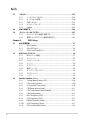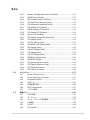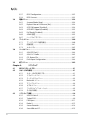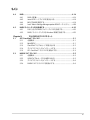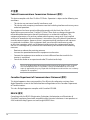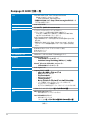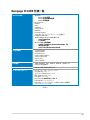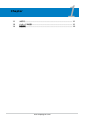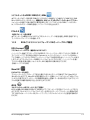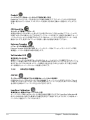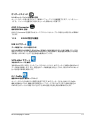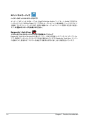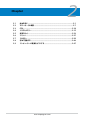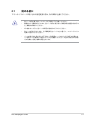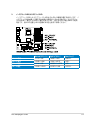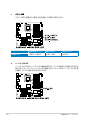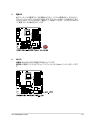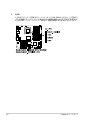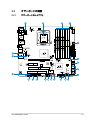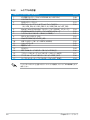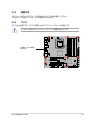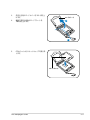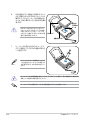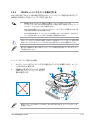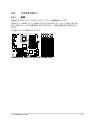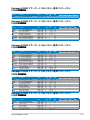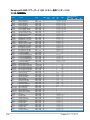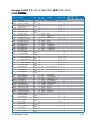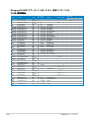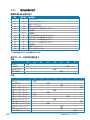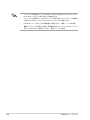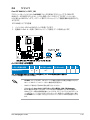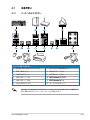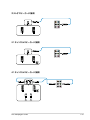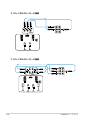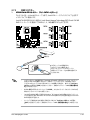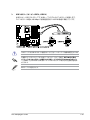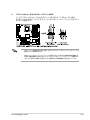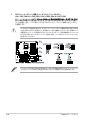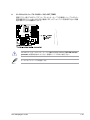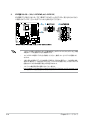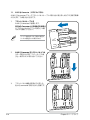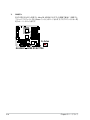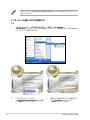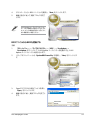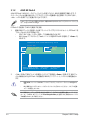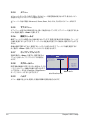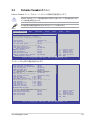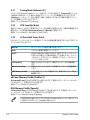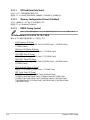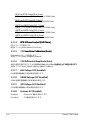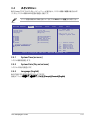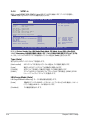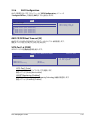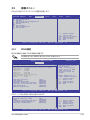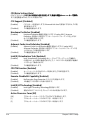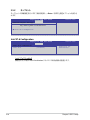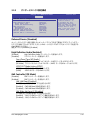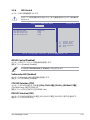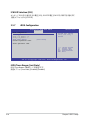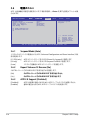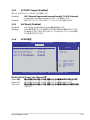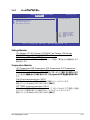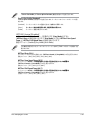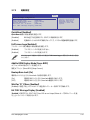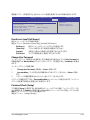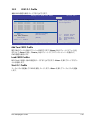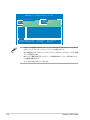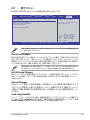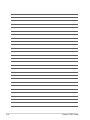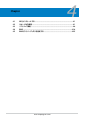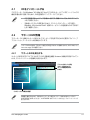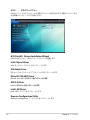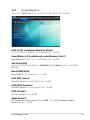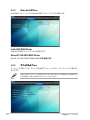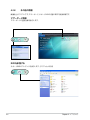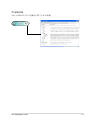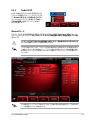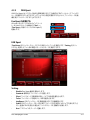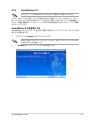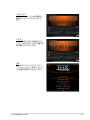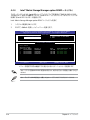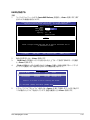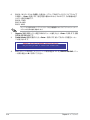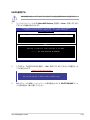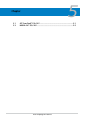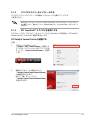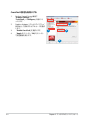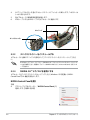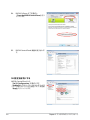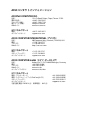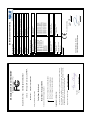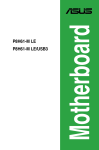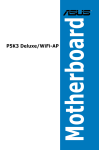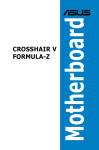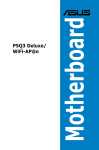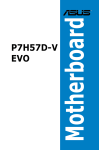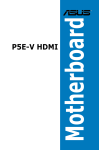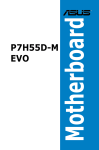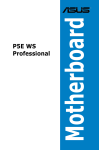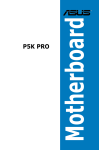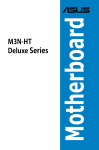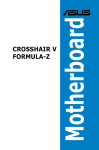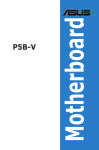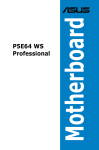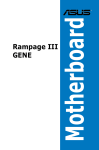Download Rampage III Gene 日本語マニュアル(PDF版
Transcript
Motherboard Rampage III GENE J5934 初版 第1刷 2010年7月 Copyright © 2010 ASUSTeK Computer, Inc. All Rights Reserved. バックアップの目的で利用する場合を除き、本書に記載されているハードウェア・ソフトウェアを 含む、全ての内容は、ASUSTeK Computer, Inc.(ASUS)の文書による許可なく、編集、転載、引用、 放送、複写、検索システムへの登録、他言語への翻訳などを行うことはできません。 以下の場合は、保証やサービスを受けることができません。 (1)ASUSが明記した方法以外で、修理、改造、交換した場合。 (2)製品のシリアル番号が読むことができない状態である場合。 ASUSは、本マニュアルについて、明示の有無にかかわらず、いかなる保証もいたしません。 ASUSの責任者、従業員、代理人は、本書の記述や本製品に起因するいかなる損害(利益の損失、 ビジネスチャンスの遺失、データの損失、業務の中断などを含む)に対して、その可能性を事前に 指摘したかどうかに関りなく、責任を負いません。 本書の仕様や情報は、個人の使用目的にのみ提供するものです。また、予告なしに内容は変更さ れることがあり、この変更についてASUSはいかなる責任も負いません。本書およびハードウェア、 ソフトウェアに関する不正確な内容について、ASUSは責任を負いません。 本マニュアルに記載の製品名及び企業名は、登録商標や著作物として登録されている場合があり ますが、本書では、識別、説明、及びユーザーの便宜を図るために使用しており、これらの権利を 侵害する意図はありません。 ii もくじ もくじ . ..........................................................................................................................iii ご注意 . ........................................................................................................................viii 安全上のご注意.................................................................................................................ix このマニュアルについて......................................................................................................x Rampage III GENE 仕様一覧...........................................................................................xii Chapter 1: 製品の概要 1.1 ようこそ............................................................................................................ 1-1 1.2 パッケージの内容............................................................................................. 1-1 1.3 独自機能...........................................................................................................1-2 1.3.1 製品の特長..........................................................................................................1-2 1.3.2 ROGインテリジェントパフォーマンス&オーバークロック機能............1-3 1.3.3 ROGだけの機能.................................................................................................1-4 1.3.4 ASUSの特別な機能...........................................................................................1-5 Chapter 2: ハードウェア 2.1 始める前に ..................................................................................................... 2-1 2.2 マザーボードの概要......................................................................................... 2-7 2.2.1 2.3 2.4 2.5 2.6 マザーボードのレイアウト..............................................................................2-7 2.2.2 レイアウトの内容...............................................................................................2-8 2.2.3 設置方向...............................................................................................................2-9 2.2.4 ネジ穴....................................................................................................................2-9 CPU................................................................................................................ 2-10 2.3.1 CPUを取り付ける............................................................................................2-10 2.3.2 CPUにヒートシンクとファンを取り付ける................................................2-13 2.3.3 CPUからヒートシンクとファンを取り外す................................................2-14 システムメモリー............................................................................................ 2-15 2.4.1 概要.....................................................................................................................2-15 2.4.2 メモリー構成....................................................................................................2-16 2.4.3 メモリーを取り付ける...................................................................................2-22 2.4.4 メモリーを取り外す........................................................................................2-22 拡張スロット................................................................................................... 2-23 2.5.1 拡張カードを取り付ける...............................................................................2-23 2.5.2 拡張カードを設定する..................................................................................2-23 2.5.3 割り込み割り当て............................................................................................2-24 2.5.4 PCI スロット.......................................................................................................2-25 2.5.5 PCI Express x4 スロット................................................................................2-25 2.5.6 PCI Express 2.0 x16 スロット....................................................................2-25 ジャンパ......................................................................................................... 2-27 iii もくじ 2.7 コネクター...................................................................................................... 2-29 2.7.1 バックパネルコネクター...............................................................................2-29 2.7.2 オーディオ I/O接続.........................................................................................2-30 2.7.3 内部コネクター................................................................................................2-33 2.7.4 オンボードスイッチ........................................................................................2-43 2.7.5 ProbeIt...............................................................................................................2-45 2.8 初めて起動する.............................................................................................. 2-46 2.9 コンピューターをオフにする........................................................................... 2-47 2.9.1 OSシャットダウン機能を使用する.............................................................2-47 2.9.2 電源スイッチのデュアル機能を使用する................................................2-47 Chapter 3: 3.1 3.2 3.3 iv BIOS Setup BIOS 管理更新................................................................................................. 3-1 3.1.1 ASUS Update......................................................................................................3-1 3.1.2 ASUS EZ Flash 2.................................................................................................3-4 3.1.3 ASUS CrashFree BIOS 3...................................................................................3-5 BIOS Setup プログラム.................................................................................... 3-6 3.2.1 BIOSメニュー画面..............................................................................................3-7 3.2.2 メニューバー.......................................................................................................3-7 3.2.3 ナビゲーションキー..........................................................................................3-7 3.2.4 メニュー................................................................................................................3-8 3.2.5 サブメニュー.......................................................................................................3-8 3.2.6 構成フィールド....................................................................................................3-8 3.2.7 ポップアップウィンドウ....................................................................................3-8 3.2.8 スクロールバー..................................................................................................3-8 3.2.9 ヘルプ....................................................................................................................3-8 Extreme Tweaker メニュー............................................................................. 3-9 3.3.1 Tuning Mode [Extreme OC].......................................................................3-10 3.3.2 CPU Level Up [Auto].....................................................................................3-10 3.3.3 Ai Overclock Tuner [Auto]..........................................................................3-10 3.3.4 CPU Ratio Setting [Auto]............................................................................3-11 3.3.5 CPU Turbo Power Limit [Enabled]..........................................................3-11 3.3.6 CPU Configuration........................................................................................3-11 3.3.7 BCLK Frequency [XXX].................................................................................3-11 3.3.8 PCIE Frequency [XXX]..................................................................................3-11 3.3.9 DRAM Frequency [Auto].............................................................................3-11 3.3.10 UCLK Frequency [Auto]...............................................................................3-11 3.3.11 QPI Link Data Rate [Auto]...........................................................................3-12 もくじ 3.4 3.5 3.3.12 Memory Configuration Protect [Disabled]..........................................3-12 3.3.13 DRAM Timing Control..................................................................................3-12 3.3.14 EPU II Phase Control [Full Phase].............................................................3-14 3.3.15 CPU Load-Line Calibration [Auto]...........................................................3-14 3.3.16 CPU Differential Amplitude [Auto].........................................................3-14 3.3.17 IOH Voltage OCP [Enabled].......................................................................3-14 3.3.18 DRAM Voltage OCP [Enabled]..................................................................3-14 3.3.19 QPI Voltage OCP [Enabled]........................................................................3-14 3.3.20 Extreme OV [Disabled]................................................................................3-14 3.3.21 CPU Voltage Control [Absolute (VID)] . ................................................3-15 3.3.22 CPU Voltage [Auto] . ....................................................................................3-15 3.3.23 CPU PLL Voltage [Auto]...............................................................................3-15 3.3.24 QPI/DRAM Core Voltage [Auto]...............................................................3-15 3.3.25 IOH Voltage [Auto]........................................................................................3-15 3.3.26 IOH PCIE Voltage [Auto]..............................................................................3-15 3.3.27 ICH Voltage [Auto]........................................................................................3-15 3.3.28 ICH PCIE Voltage [Auto]..............................................................................3-15 3.3.29 DRAM Bus Voltage [Auto]..........................................................................3-16 3.3.30 DRAM REF Voltages......................................................................................3-16 3.3.31 CPU Spread Spectrum [Auto]...................................................................3-16 3.3.32 PCIE Spread Spectrum [Auto]...................................................................3-16 3.3.33 CPU Clock Skew [Auto]................................................................................3-16 3.3.34 IOH Clock Skew [Auto]................................................................................3-16 メインメニュー............................................................................................... 3-17 3.4.1 System Time [xx:xx:xx].................................................................................3-17 3.4.2 System Date [Day xx/xx/xxxx]..................................................................3-17 3.4.3 Language [English].......................................................................................3-17 3.4.4 SATA 1–6..............................................................................................................................................3-18 3.4.5 記憶装置の設定..............................................................................................3-20 3.4.6 AHCI Configuration.......................................................................................3-21 3.4.7 システム情報....................................................................................................3-22 拡張メニュー.................................................................................................. 3-23 3.5.1 CPUの設定........................................................................................................3-23 3.5.2 チップセット......................................................................................................3-26 3.5.3 オンボードデバイス設定構成.....................................................................3-27 3.5.4 USB設定.............................................................................................................3-29 3.5.5 PCIPnP................................................................................................................3-30 3.5.6 LED Control......................................................................................................3-31 もくじ 3.6 3.7 3.5.7 iROG Configuration......................................................................................3-32 3.5.8 ROG Connect...................................................................................................3-33 電源メニュー.................................................................................................. 3-34 3.6.1 Suspend Mode [Auto]..................................................................................3-34 3.6.2 Repost Video on S3 Resume [No]...........................................................3-34 3.6.3 ACPI 2.0 Support [Disabled]......................................................................3-34 3.6.4 ACPI APIC Support [Enabled]....................................................................3-35 3.6.5 EuP Ready [Disabled]...................................................................................3-35 3.6.6 APMの設定.......................................................................................................3-35 3.6.7 ハードウェアモニター....................................................................................3-37 ブートメニュー............................................................................................... 3-40 3.7.1 3.8 3.9 起動設定............................................................................................................3-41 3.7.3 セキュリティ......................................................................................................3-42 ツールメニュー............................................................................................... 3-44 3.8.1 ASUS EZ Flash 2..............................................................................................3-44 3.8.2 ASUS O.C. Profile............................................................................................3-45 3.8.3 GO_Button File...............................................................................................3-47 3.8.4 Drive Xpert Configuration..........................................................................3-48 終了メニュー.................................................................................................. 3-49 Chapter 4: ソフトウェア 4.1 OSをインストールする...................................................................................... 4-1 4.2 サポートDVD情報............................................................................................ 4-1 4.3 vi ブートデバイスの優先順位.........................................................................3-40 3.7.2 4.2.1 サポートDVDを実行する.................................................................................4-1 4.2.2 ドライバーメニュー...........................................................................................4-2 4.2.3 ユーティリティメニュー....................................................................................4-3 4.2.4 Make disk メニュー...........................................................................................4-4 4.2.5 マニュアルメニュー...........................................................................................4-4 4.2.6 ビデオメニュー...................................................................................................4-5 4.2.7 コンタクトインフォメーション........................................................................4-5 4.2.8 その他の情報......................................................................................................4-6 ソフトウェア情報............................................................................................. 4-8 4.3.1 ASUS AI Suite II..................................................................................................4-8 4.3.2 TurboV EVO.........................................................................................................4-9 4.3.3 FAN Xpert..........................................................................................................4-11 4.3.4 Probe II...............................................................................................................4-12 4.3.5 Sensor Recorder.............................................................................................4-14 4.3.6 Sound Blaster X-Fi.........................................................................................4-15 もくじ 4.4 4.5 RAID.............................................................................................................. 4-18 4.4.1 RAID の定義.....................................................................................................4-18 4.4.2 Serial ATAハードディスクを取り付ける...................................................4-19 4.4.3 BIOSでRAIDを設定する................................................................................4-19 4.4.4 Intel® Matrix Storage Manager option ROMユーティリティ..........4-20 RAIDドライバーディスクを作成する................................................................ 4-25 4.5.1 OSに入らずにRAIDドライバーディスクを作成する.............................4-25 4.5.2 RAIDドライバーディスクを Windows® 環境で作成する....................4-25 Chapter 5: 5.1 5.2 マルチGPUテクノロジサポート ATI® CrossFireX™ テクノロジ........................................................................... 5-1 5.1.1 必要条件...............................................................................................................5-1 5.1.2 始める前に...........................................................................................................5-1 5.1.3 CrossFireX™ ビデオカードを取り付ける . .................................................5-2 5.1.4 デバイスドライバーをインストールする....................................................5-3 5.1.5 ATI® CrossFireX™ テクノロジを有効にする................................................5-3 NVIDIA® SLI™ テクノロジ.................................................................................. 5-5 5.2.1 必要条件...............................................................................................................5-5 5.2.2 SLI対応ビデオカードを2枚取り付ける.....................................................5-5 5.2.3 デバイスドライバーをインストールする....................................................5-6 5.2.4 NVIDIA® SLI™ テクノロジを有効にする.......................................................5-6 vii ご注意 Federal Communications Commission Statement(原文) This device complies with Part 15 of the FCC Rules. Operation is subject to the following two conditions: • This device may not cause harmful interference, and • This device must accept any interference received including interference that may cause undesired operation. This equipment has been tested and found to comply with the limits for a Class B digital device, pursuant to Part 15 of the FCC Rules. These limits are designed to provide reasonable protection against harmful interference in a residential installation. This equipment generates, uses and can radiate radio frequency energy and, if not installed and used in accordance with manufacturer’s instructions, may cause harmful interference to radio communications. However, there is no guarantee that interference will not occur in a particular installation. If this equipment does cause harmful interference to radio or television reception, which can be determined by turning the equipment off and on, the user is encouraged to try to correct the interference by one or more of the following measures: • Reorient or relocate the receiving antenna. • Increase the separation between the equipment and receiver. • Connect the equipment to an outlet on a circuit different from that to which the receiver is connected. • Consult the dealer or an experienced radio/TV technician for help. The use of shielded cables for connection of the monitor to the graphics card is required to assure compliance with FCC regulations. Changes or modifications to this unit not expressly approved by the party responsible for compliance could void the user’s authority to operate this equipment. Canadian Department of Communications Statement(原文) This digital apparatus does not exceed the Class B limits for radio noise emissions from digital apparatus set out in the Radio Interference Regulations of the Canadian Department of Communications. This class B digital apparatus complies with Canadian ICES-003. REACH(原文) Complying with the REACH (Registration, Evaluation, Authorization, and Restriction of Chemicals) regulatory framework, we published the chemical substances in our products at ASUS website at http://green.asus.com/english/REACH.htm. viii 安全上のご注意 電気の取り扱い ・ 作業を行う場合は、感電防止のため、電源コードをコンセントから抜いてから行っ てください。 ・ 周辺機器の取り付け・取り外しの際は、本製品および周辺機器の電源コードをコン セントから抜いてから行ってください。可能ならば、関係するすべての機器の電源 コードをコンセントから抜いてから行ってください。 ・ ケーブルの接続・取り外しの際は、電源コードをコンセントから抜いてから行ってく ださい。 ・ 電源延長コードや特殊なアダプターを用いる場合は専門家に相談してください。 これらは、回路のショート等の原因になる場合があります。 ・ 正しい電圧でご使用ください。ご使用になる地域の出力電圧がわからない場合 は、お近くの電力会社にお尋ねください。 ・ 電源装置の修理は販売代理店などに依頼してください。 操作上の注意 ・ 作業を行う前に、本パッケージに付属のマニュアル及び取り付ける部品のマニュ アルを全て熟読してください。 ・ 電源を入れる前に、ケーブルが正しく接続されていることを確認してください。また 電源コードに損傷がないことを確認してください。 ・ マザーボード上にクリップやネジなどの金属を落とさないようにしてください。回 路のショート等の原因になります。 ・ 埃・湿気・高温・低温を避けてください。湿気のある場所で本製品を使用しないでく ださい。 ・ 本製品は安定した場所に設置してください。 ・ 本製品を修理する場合は、販売代理店などに依頼してください。 本機は電気製品または電子装置であり、地域のゴミと一緒に捨てられません。また、本機のコン ポーネントはリサイクル性を考慮した設計を採用しております。なお、廃棄の際は地域の条例等 の指示に従ってください。 本機に装着されているボタン型電池には水銀が含まれています。通常ゴミとして廃棄しないで ください。 ix このマニュアルについて このマニュアルには、マザーボードの取り付けや構築の際に必要な情報が記してあります。 マニュアルの概要 本章は以下のChapter から構成されています。 • Chapter 1:製品の概要 マザーボードの機能とサポートする新機能についての説明。 • Chapter 2:ハードウェア コンポーネントの取り付けに必要なハードウェアのセットアップ手順及びスイッチ、ジャン パとコネクタの説明。 • Chapter 3:BIOS セットアップ セットアップメニューでのシステム設定の変更方法とBIOSパラメータの詳細。 • Chapter 4:ソフトウェア マザーボードパッケージに付属のサポート���������������� DVD とソフトウェアの内容。 ����������� • Chapter 5:マルチGPUテクノロジサポート マルチATI® CrossFireX™とNVIDIA SLI™ビデオカードの取り付けと設定方法。 詳細情報 本書に記載できなかった最新の情報は以下で入手することができます。また、BIOSや添付ソフト ウェアの最新版があります。必要に応じてご利用ください。 1. ASUS Webサイト(http://www.asus.co.jp/) 各国や地域に対応したサイトを設け、ASUSのハードウェア・ソフトウェア製品に関する最新 情報が満載です。 2. 追加ドキュメント パッケージ内容によっては、追加のドキュメントが同梱されている場合があります。注意事 項や購入店・販売店などが追加した最新情報などです。これらは、本書がサポートする範囲 には含まれていません。 このマニュアルの表記について 本製品を正しくお取り扱い頂くために以下の表記を参考にしてください。 危険/警告:本製品を取り扱う上で、人体への危険を避けるための情報です。 注意:本製品を取り扱う上で、 コンポーネントへの損害を避けるための情報です。 重要:本製品を取り扱う上で、必要な指示です。 注記:本製品を取り扱う上でのヒントと 追加情報です。 表記 太字 選択するメニューや項目を表示します。 斜字 文字やフレーズを強調する時に使います。 <Key> < > で囲った文字は、キーボードのキーです。 例:<Enter>→Enter もしくは リターンキーを押してください。 <Key1+Key2+Key3> 一度に2つ以上のキーを押す必要がある場合は(+)を使って示し ています。 例:<Ctrl+Alt+Del> xi Rampage III GENE 仕様一覧 CPU LGA1366 Socket:Intel® Core™i7 Processor Extreme Edition / Core™i7 プロセッサー対応 - Intel® Turbo Boost Technology 対応 * 詳細はASUS ���������������������������������������������� Web サイト(http://www.asus.co.jp)のCPUサポート リストをご参照ください。 チップセット Intel® X58/ICH10R システムバス 最大���������������������������������� 6.4 GT/s:QuickPath Interconnection メモリー トリプルチャンネルメモリーアーキテクチャー メモリースロット×6:最大24GB、DDR3 2200(O.C.)/ 2133(O.C.)/2000(O.C)/1800(O.C.)/1600/1333/1066 MHz、 non-ECC、un-buffered メモリーサポート Intel® Extreme Memory Profile(XMP)サポート *Hyper DIMMのサポートはご利用になるCPUの個々のSpec に依 存します。 *詳細はASUS Web サイト(http://www.asus.co.jp)、またはユ ーザーマニュアルの最新の推奨ベンダーリスト(QVL)をご参照く ださい。 拡張スロット PCIe2.0 x16 スロット×2:デュアル x16モード対応 PCIe x4 スロット×1 PCI 2.2 スロット×1 マルチGPUテクノロジ NVIDIA SLI™ / ATI CrossFireX™ Technologyサポート 記憶装置 ICH10R サウスブリッジ -������������������������ SATA 3.0 Gb/s ポート×6(グレー) -����������������������������������������������� Intel Matrix Storage Technology:RAID 0、1、5、10対応 Marvell® PCIe 9128 SATA 6Gb/s コントローラー -������������������������ SATA 6.0 Gb/s ポート×2(レッド) LAN Intel® Gigabit LAN HDオーディオ SupremeFX X-Fi 2 内蔵 -������������������� 8������������������ チャンネル HDオーディオコーデック -��� EAX® Advanced™ HD 5.0 -����������������� THX TrueStudio PC -���� X-Fi® Xtreme Fidelity™ -����������������� Creative ALchemy -��������������������������������� Blu-ray ディスク ������������������������� オーディオコンテンツプロテクション対応� - ジャック検出、フロントパネル・ジャック・リタスキング、 マルチストリーミング機能サポート - 光デジタルS/PDIF出力ポート×1サポート(バックパネルI/O) IEEE 1394 1394a ポート×2(ボード上に������������� 1基、バッ ���������� クパネルに1基� ) USB NEC® USB 3.0 コントローラー - USB 3.0/2.0 ポート×2(バックパネル) Intel® ICH10Rサウスブリッジ -USB 2.0/1.1ポート×11 (ボード上に4���������������������������� 基、�������������������������� バックパネルに6基、ROG Connect用に1基) (次項へ) xii Rampage III GENE 仕様一覧 ROGだけの機能 電源設計 -���������� 8フェーズCPU電源 -��������������� 2フェーズQPI/DRAM電源 -��������� 2フェーズNB電源 ROG Connect ProbeIt iROG GameFirst CPU Level Up MemOK! Extreme Tweaker Q-Fan Plus(サーマルセンサーケーブル付属なし) Loadline Calibration インテリジェント オーバークロックツール -��������������� ASUS TurboV EVO -����������� O.C Profile オーバークロック保護機能 -������������������������������������������ COP EX(Component Overheat Protection - EX) -��������������� Voltiminder LED -��������������������������������� ASUS C.P.R.(CPU Parameter Recall) その他の機能 ASUS MyLogo3 ASUS Fan Xpert ASUS EZ Flash 2 ASUS CrashFree BIOS 3 ASUS Q-Connector ASUS Q-Slot ASUS Q-DIMM BIOS機能 16Mb AMI BIOS、PnP、DMI2.0、WfM2.0、SM BIOS 2.5、 ACPI2.0a 多言語BIOS マネージメント機能 WOL by PME、WOR by PME、PXE バックパネル I/O ポート PS/2 キーボードポート×1(パープル) Clr CMOSスイッチ×1 光デジタル S/PDIF出力ポート×1 IEEE 1394a コネクター×1 LAN(RJ45)ポート×1 ROG Connect ON/OFFスイッチ�� ������������ ×1 USB 3.0/2.0 ポート×2(ブルー) USB 2.0/1.1 ポート×7(内1ポートはROG Connect用兼用) 8チャンネルオーディオ I/O (次項へ) xiii Rampage III GENE 仕様一覧 内部 I/Oコネクター USB 2.0/1.1 コネクター×2:追加USB 2.0/1.0ポート4基に対応 SATAコネクター×8:SATA 6Gコネクター×2(レッド)、 標準SATAコネクター×6(グレー) ファンコネクター×5:CPUファン×1、電源ファン×1、 ケースファン×2、オプションファン×1 ProbeIt 計測ポイント×8 Go ボタン×1 サーマルセンサーコネクター×1 IEEE1394a コネクター×1 SPDIF出力コネクター×1 24ピンATX 電源コネクター×1 8ピンATX 12V 電源コネクター×1 Clr CMOS ON/OFF切り替えヘッダー×1 QPI_LL 切り替えヘッダー×1 スタート(電源ON)ボタン×1 リセットボタン×1 フロントパネルオーディオコネクター×1 システムパネルコネクター×1 ソフトウェア サポートDVD: - 各ドライバー、各アプリケーション Sound Blaster X-Fi MB2ユーティリティ Kaspersky Anti-Virus ROG GameFirst ユーティリティ ASUS AI Suite II ASUS PC Probe II ASUS Update フォームファクター mATXフォームファクター:24.4cm×24.4cm(9.6インチ×9.6インチ) *製品改善のため、 仕様は予告なく変更することがあります。 xiv マザーボードの機能とサポートする新機能について の説明 Chapter 1: 1 製品の概要 1 Chapter 1.1 ようこそ............................................................................................................ 1-1 1.2 パッケージの内容............................................................................................. 1-1 1.3..... 独自機能.......................................................................................................... 1-2 ROG Rampage III GENE 1.1 ようこそ 本マザーボードをお買い上げいただき、ありがとうございます。本マザーボードは多くの新機能と 最新のテクノロジを提供するASUSの高品質マザーボードです。 マザーボードとハードウェアデバイスの取り付けを始める前に、パッケージの中にリストに掲載さ れている部品が揃っていることを確認してください。 1.2 パッケージの内容 マザーボードパッケージに以下のものが揃っていることを確認してください。 マザーボード ROG Rampage III GENE ケーブル����������� SLI ケーブル×1 2-in-1 SATAケーブル×3 2-in-1 SATA 6Gケーブル×1 アクセサリー�������������������� ROG Connect ケーブル ×1 �� ������������������������������ 2-in-1 ASUS Q-Connector Kit ×1 �� ������������� I/O Shield ×1 �� ����������� ケーブルタイパック�� ×1 ����������� ROGテーマラベル�� ×1 12-in-1 ROG ケーブルラベル×1 アプリケーションDVD ROGサポートDVD ドキュメント ユーザーマニュアル 付属品が足りないときや破損しているときは、販売店様にご連絡ください。 ROG Rampage III GENE 1-1 1.3 独自機能 1.3.1 製品の特長 Republic of Gamers R.O.G.シリーズは、ASUSがオーバークロッカー(オーバークロックが好きなユーザー)およびパソ コンゲーマー(パソコン用ゲームが好きなユーザー)向けに特別に設計を行っている製品シリーズ です。オーバークロックやベンチマークテストで世界ランキングを狙えるように特別な機能や技術 を搭載しており、詳細な設定機能を備えるBIOSを搭載するなど、通常のマザーボードとは方向性 の異なるマザーボードとなっています。 Green ASUS このマザーボードとパッケージは、欧州連合 (EU)のRoHS指令(電気電子機器の特定有害物質 使用規制)の基準を充たしています。これは環境に優しくリサイクル可能な製品/パッケージを提 供するASUSの企業理念と合致するものです。 LGA1366 Intel® Core™ i7 対応 本マザーボードは最新の Intel® Core™ i7 プロセッサーをLGA1366 パッケージでサポートしてお り、内蔵メモリーコントローラは3チャンネル(メモリー6枚)DDR3 メモリーをサポート可能で す。また、Intel® QuickPath Interconnect(QPI)をシステムバス最大6.4GT/s 、最大帯域 25.6GB/s でサポートしています。Intel® Core™ i7 プロセッサーは現在最も強力で電力効率の高いCPUの1 つと言えるでしょう。 Intel® X58チップセット Intel® X58 Express チップセットはLGA1366 パッケージのIntel® Core™ i7 プロセッサーとインテル 次世代システムインターコネクトインターフェースであるQPI(Intel® QuickPath Interconnect)の サポートを目的として開発されたパワフルなチップセットで、シリアルポイントツーポイント型リン クを利用することでパフォーマンスを大幅に向上させ、帯域の増加とより高い安定性を実現しま す。また、最大36レーンのPCI Express 2.0をサポートすることで、よりハイレベルなグラフィックス 性能を提供します。 SLI/CrossFireX�������� オンデマンド�� 両方選べるなら両方選ぼう! SLI ?それともCrossFireX?����������������������������������������� ROG Rampage III GENE��������������������� なら、もう迷うことはありません。本マザーボ ードは2つのGPUセットアップを両方動作させることができ、またSLI & CrossFireX オンデマンド テクノロジを採用することで、SLI またはCrossFireX構成をサポートします。 どちらを選択するにせ よ、あなたも未だかつてないグラフィックパフォーマンスの虜になるはずです。 1-2 Chapter 1: Product Introduction トリプルチャンネルDDR3 2200(O.C.) MHz 本マザーボードはデータ転送率 2200(O.C.)/2133(O.C.)/2000(O.C.)/1800(O.C.)/1600/1333/1066 MHz のDDR3 メモリーをサポートし、�������������������������������� 最新のOS、3Dゲーム、マルチメディア、インターネットアプリケー ションといった用途での高い帯域での要求を満たします。トリプルチャンネルDDR3 アーキテクチャ は、システムのメモリーの帯域を倍増し、パフォーマンスを向上させます。 PCIe 2.0 2倍のスピード、2倍の帯域 本マザーボードは最新のPCIe 2.0 デバイスをサポートし、データ転送速度と帯域を倍増すること で、システムパフォーマンスを増強します。 1.3.2 ROGインテリジェントパフォーマンス&オーバークロック機能 ROG Connect プラグ&オーバークロック - 徹底的にカスタマイズ! ノートパソコン経由でデスクトップPCの状態をモニターし、パラメータをリアルタイムで調節しま す。F1のエンジニアを彷彿させるROG Connect は、メインシステムとノートパソコンをUSBケー ブルで連結し、 リアルタイムでPOSTコードとハードウェアの状態を読み出しノートパソコンに表示 します。オンザフライのパラメータ調節をハードウェアレベルで行います。ノートパソコンを通し てシステム管理・記録、電源、 リセットボタン、BIOS更新等の作業が実行できます。 (詳細:ページ 2-32 参照) MemOK! どんなメモリーにも対応! コンピューターのアップグレードで悩みの種になるのがメモリーの互換性ですが、MemOK! が あればもう大丈夫です。MemOK! は現在最速のメモリー起動ソリューションといっても良いでしょ う。ボタンを押すだけで、メモリーの互換問題を解決し、起動エラーを未然に防ぐことができ、シス テムが起動する確率を劇的に向上させることができます。 iROG マルチコントロールをスマートに、そして手軽に iROG は複数のROG機能を有効にする特殊な ICで、マザーボードを完全にコントロールすること ができます。これにより、ハードウェアレベルで一歩先を行くユーザーコントロールと管理が可能 です。iROGならオーバークロックをグレードアップし、システムのメンテナンスと管理が効果的に 行えます。 ROG Rampage III GENE 1-3 ProbeIt ハードウェアベースのオーバークロックで自作が楽しくなる ProbeIt はマルチテスターで計測を行うのに便利な機能です。マザーボード上に8つの計測点が 明確に標示されているため、マルチテスターを使用した計測が正確かつ迅速に行うことができ ます。 CPU Level Up クリック1つで簡単アップグレード! 拡張性に優れた CPU が欲しいと思ったことはありませんか? CPU Level Up アプリケーションを 利用すれば、CPU を購入しなくてもCPUのアップグレードが可能です。使用方法は簡単で、オーバ ークロックしたいレベルを選択するだけで、その他のオーバークロック設定はマザーボードが自 動的に行います。是非このオプションを利用し、優れた拡張性を実感してください。 Extreme Tweaker パフォーマンスの調節ならお任せ Extreme Tweaker は周波数の調節、オーバーボルテージ用オプション、メモリータイミング等を 微調整し、システムを最高の状態に設定します。 Voltiminder LED 電圧設定もこれなら安心 極限のパフォーマンスの追求でネックとなるのは、オーバーボルテージの調節ですが、オーバー ボルテージは諸刃の剣でリスクが伴います。Voltiminder LED はタコメーターが「レッドゾーン」を 表示するように、CPU、NB、SB、メモリーの各電圧の変化を色でLED上に表示します。電圧の状態 が一目瞭然の、オーバークロッカーに配慮したLEDです。 1.3.3 ROGだけの機能 COP EX チップセットとCPUを焦がすことなく最高のオーバークロックを実現! COP EX はオーバークロックユーザー向けの新機能で、オーバーヒートすることなくチップセット の電圧を上げることができます。また、CPUを監視しオーバーヒートを防ぐため、システムの安定 性を保つと同時にパフォーマンスを上げることができます。 Loadline Calibration 電源を強化し、最高のCPUオーバークロックを! オーバークロック時にはCPUへの十分な電圧供給が重要になりますが、Loadline Calibration 機 能なら、負荷が高い状態でも最適なCPU電圧を安定して供給することができます。その結果、オー バークロック性能のアップにつながります。 1-4 Chapter 1: Product Introduction オンボードスイッチ ピンのショート、ジャンパの移動は不要 オーバークロック時に押すだけで、簡単にパフォーマンスの微調整できます。ピンをショー トする、ジャンパの位置を切り替えるといった作業はもう不要です。 ASUS Q-Connector 接続作業が簡単・正確! ASUS Q-Connector を使用すれば、ケースフロントパネルケーブルの取り付け/取り外しが簡単に できます。 1.3.4 ASUSの特別な機能 USB 3.0 サポート データ転送スピードが10倍早くなる! USB 3.0は最新のUSB規格で、最大5Gbps(理論値)の転送速度に対応した周辺機器・デバイスを 使用することができます。接続は従来のUSBと同じく非常に簡単で、転送速度は従来比の約10倍 を実現し、USB 2.0/1.1 との下位互換性も確保されています。 SATA 6Gb/s サポート 次世代のストレージを体感! 次世代Serial ATA(SATA)インターフェースのサポートにより、本マザーボードは最大約6.0Gb/s の データ転送を実現します。また、安定性やデータ検索性能も向上しており、現行のSATA 3Gb/s に 比べ約2倍の帯域を実現します。 O.C. Profile 複数のBIOS設定を保存セーブ・ロード オーバークロックのお気に入り設定を共有できます。本マザーボードには、ASUS O.C. Profile 機能が搭載されており、複数のBIOS設定をセーブ・ロードすることができます。各BIOS設定は CMOSまたはファイルに保存することができ、BIOS設定の利用と共有が簡単に行えます。 ROG Rampage III GENE 1-5 8チャンネルオーディオ ハイエンド8チャンネルサウンドをPCで! オンボード8チャンネルHDオーディオ(High Definition Audio、コードネーム Azalia)CODECは、 ハイクオリティの 192KHz/24bit のリニアPCM、オーディオジャック検出機能、ジャックリタスキン グ機能、マルチストリーミングに対応。同時に複数のオーディオストリームを異なる方向に送信し ます。������������������� より豊かなサウンドをお楽しみください。 Kaspersky® Anti-Virus システムをウイルスやスパイウェアから守る最高のソフトウェア Kaspersky® Anti-Virus Personal は、個人ユーザー、SOHOを対象としたアンチウイルスソフトウェ アで、先進的アンチウイルステクノロジを基に開発されています。Kaspersky® Anti-Virus エンジン の搭載により、悪意あるプログラムを検出する確率は非常に高く、高い評価を受けています。 1-6 Chapter 1: Product Introduction システムの組み立てにおけるハードウェアのセ ットアップ手順と、マザーボードのジャンパやコ ネクターに関する説明 Chapter 2: 2 ハードウェア 2 Chapter 2.1 始める前に....................................................................................................... 2-1 2.2 マザーボードの概要......................................................................................... 2-7 2.3 CPU................................................................................................................ 2-10 2.4 システムメモリー............................................................................................ 2-15 2.5 拡張スロット................................................................................................... 2-23 2.6 ジャンパ......................................................................................................... 2-27 2.7 コネクター...................................................................................................... 2-29 2.8 初めて起動する.............................................................................................. 2-46 2.9 コンピューターの電源をオフにする................................................................ 2-47 ROG Rampage III GENE 2.1 始める前に マザーボードのパーツの取り付けや設定変更の前は、次の事項に注意してください。 • 各パーツを取り扱う前に、コンセントから電源プラグを抜いてください。 • 静電気による損傷を防ぐために、各パーツを取り扱う前に、静電気除去装置に触れるな ど、静電気対策をしてください。 • ICに触れないように、各パーツは両手で端を持つようにしてください。 • 各パーツを取り外すときは、必ず静電気防止パッドの上に置くか、コンポーネントに 付属する袋に入れてください。 • パーツの取り付け、取り外しを行う前に、ATX電源ユニットのスイッチがOFF の位置にあ り、電源コードが電源から抜かれていることを確認してください。電力が供給された状態 での作業は、感電、故障の原因となります。 ROG Rampage III GENE 2-1 オンボード��� LED 本マザーボードには各種LEDが搭載されておりCPU、メモリー、ノースブリッジ、サウスブリッジの各 電圧状態を表示します。各電圧の値はBIOSで調節することができます。また、ハードディスクドライ ブの状態を示すLEDと、電源状態を切り替えるスイッチもオンボード搭載しています。電圧調節に関 する情報の詳細は、 「3.3 Extreme Tweaker メニュー」をご参照ください。 2-2 1. CPU LED CPU LEDはVcore 電圧、CPU PLL 1.8 電圧、QPI/DRAM Core 電圧の3種類の電圧を表示 し、表示する電圧はBIOSで選択します。LED の位置は下の図を、表示内容は下の図をご参 照ください。 Normal(グリーン) High(イエロー) Crazy(レッド) VCore 0.85–1.5 1.50625–1.59375 1.6– CPU PLL 1.8V 1.20375�������� –1.89475 1.90800�������� –1.94775 1.961� – QPI/DRAM Core 1.2–1.39375 1.4–1.69375 1.7– Chapter 2: ハードウェア 2. ノースブリッジLED/サウスブリッジLED ノースブリッジLEDとサウスブリッジとLEDはそれぞれ2種類の電圧を表示します。ノ ースブリッジLEDはNB 1.1 電圧またはNB 1.5電圧のいずれかを表示し、サウスブリッ ジLEDはSB 1.1 電圧またはSB 1.5 電圧を表示します。表示させたい電圧はBIOSで選択 可能です。各LEDの位置とLEDの定義は次の図と表をご参照ください。 Normal(グリーン) High(イエロー) Crazy(レッド) NB 1.1 電圧 1.113–1.391 1.4045–1.643 1.65625– NB 1.5 電圧 1.5105–1.696 1.709–1.84175 1.855– SB 1.1 電圧 1.113–1.591 1.60325–1.84175 1.855– SB 1.5 電圧 1.5105–1.6165 1.62975–1.802 1.81525– ROG Rampage III GENE 2-3 3. メモリー��� ������� LED メモリーLEDの位置は下の図を、表示内容は下の図をご参照ください。 DDR3 1.5V 2-4 Normal(グリーン) High(イエロー) Crazy(レッド) 1.20575–1.60325 1.6165–1.802 1.81525– 4. ハードディスクLED ハードディスクLEDはハードディスクの動作状態を示し、データの書き込み/読み込み中に点 滅します。マザーボードにハードディスクが接続されていない、またはハードディスクが正常 に動作していない場合はLEDは点灯しません。 Chapter 2: ハードウェア 5. 電源LED 本マザーボードには電源スイッチが搭載されており、システムの電源がオン、またはスリー プモード、ソフトオンモードのときに点灯します。マザーボードに各パーツの取り付け・取り 外しを行う際は、システムをOFFにし、電源ケーブルを抜いてください。下のイラストはオンボ ード電源スイッチの場所を示しています。 6. GO LED 点滅時:MemOK! がPOST前段階で有効になっています。 点灯時:OS環境でシステムがプリセットプロファイル(GO_Button ファイル)をロード中で す。 ROG Rampage III GENE 2-5 7. Q LED Q LEDはマザーボード起動中にキーコンポーネント(CPU、DRAM、ビデオカード、起動デバ イス)を順番にチェックし、エラーが検出されると問題が解決されるまで対応するLEDが点 灯し続けます。ユーザーフレンドリーな設計で、問題を瞬時に突き止めることができます。 2-6 Chapter 2: ハードウェア 2.2 ��������� マザーボードの概要 2.2.1 ������������ マザーボードのレイアウト ROG Rampage III GENE 2-7 2.2.2 レイアウトの内容 コネクター/ジャンパ/スイッチ/スロット ページ 1. ATX電源コネクター(24ピンEATXPWR、8ピンEATX12V) 2-40 2. LGA1366 CPU Socket 2-10 3. DDR3メモリースロット 2-15 4. CPUファン、ケースファン、オプションファンコネクター (4ピンCPU_FAN、4ピンCHA_FAN1–2、4ピンPWR_FAN、4ピンOPT_FAN) 2-38 5. Marvell® Serial ATA 6.0 Gb/s コネクター(7ピンSATA6G_1/2 [レッド]) 2-34 6. ICH10R Serial ATA コネクター(7ピンSATA1–6 [グレー]) 2-33 7. システムパネルコネクター(20-8 ピン PANEL) 2-41 8. QPI_LL(3ピンQPI_LL_SW) 2-28 9. Clear RTC RAM(3ピンCLRTC_SW) 2-27 10. USB コネクター(10-1 ピン USB78、USB910) 2-35 11. リセットスイッチ 2-43 12. 電源スイッチ 2-43 13. GOボタン 2-44 14. IEEE 1394a ポートコネクター(10-1 ピン IE1394_2) 2-36 15. フロントパネルオーディオコネクター(10-1 ピン AAFP) 2-37 16. デジタルオーディオコネクター(4-1 ピン SPDIF_OUT) 2-36 17. サーマルセンサーケーブルコネクター(2ピンOPT_TEMP) 2-39 バックパネルコネクターと内部コネクターについての詳細は、セクション「2.7コネクター」をご 参照ください。 2-8 Chapter 2: ハードウェア 2.2.3 設置方向 マザーボードが正しい向きでケースに取り付けられているかを確認してください。 下の図のように外部ポートをケースの背面部分に合わせます。 2.2.4 ネジ穴 ネジ穴は8カ所あります。ネジ穴の位置を合わせてマザーボードをケースに固定します。 ネジをきつく締めすぎないでください。マザーボードの損傷の原因となります。 この面をケースの背面に 合わせます。 ROG Rampage III GENE 2-9 2.3 CPU 本製品には Intel® Core™ i7 プロセッサー用に設計されたLGA1366ソケットが搭載されています。 CPUを取り付ける際は、全ての電源ケーブルをコンセントから抜いてください� 。 2.3.1 • マザーボードのご購入後すぐにソケットキャップがソケットに装着されていること、ソ ケットの接触部分が曲がっていないかを確認してください。ソケットキャップが装着され ていない場合や、ソケットキャップ/ソケット接触部/マザーボードのコンポーネントに不足 やダメージが見つかった場合は、すぐに販売店までご連絡ください。不足やダメージが出 荷及び運送が原因の場合に限り、ASUSは修理費を負担いたします。 • マザーボードを取り付けた後も、ソケットキャップを保存してください。ASUSはこのソケ ットキャップが装着されている場合にのみ、RMA(保証サービス)を受け付けます。 • 製品保証は、CPUやソケットキャップの間違った取り付け・取り外しや、ソケットキ ャップの紛失に起因する故障及び不具合には適用されません。 CPUを取り付ける 手順 1. マザーボードのCPUソケットの位置を確認します。 2. 親指でロードレバーを押し(A)、タブから 外れるまで右に動かします(B)。 タブ A ソケットピンの損傷防止のため、ソケッ トキャップはCPUを取り付けるまで外さ ないでください。 2-10 B ロードレバー Chapter 2: ハードウェア 3. 矢印の方向にロードレバーを 135º 持ち上 げます。 4. 親指で矢印の方向にロードプレートを 100º持ち上げます。 ロードプレート 4 3 5. CPUソケットからソケットキャップを取り外 します。 ソケットキャップ ROG Rampage III GENE 2-11 6. CPUに書かれている金色の三角形がソケット の左下隅になるようにCPUをソケットの上に 載せます。このとき、ソケットの位置合わせ キーは、CPUの溝にぴったり合わせる必要が あります。 CPU は一方向にのみぴったり合うよう になっています。CPU をソケットに無理 に押し込まないでください。ソケットの コネクターが曲がる、あるいはCPU が損 傷する等の原因となります。 金色の 三角形の マーク CPUノッチ 位置合わせキー 7. ヒートシンクを取り付けるため、サーマル グリス(放熱グリス)をCPUの表面に薄く均 一に塗布します。 ヒートシンクによっては既にサーマルグ リスが塗布されています。その場合はこ の手順は行わず、次の手順に進んでく ださい。 サーマルグリスは有毒物質を含んでいます。万一目に入った場合や、肌に直接触れた場合は洗 浄後、すぐに医師の診断を受けてください。 サーマルグリスの変質を防ぐため、指で直接塗布することはお避けください。 2-12 Chapter 2: ハードウェア 2.3.2 CPUにヒートシンクとファンを取り付ける Intel® LGA1366 プロセッサー用に特別に設計されたヒートシンクとファンを組み合わせることで、 効率的な冷却を行いCPUのパフォーマンスを引き出します。 • BOX版の Intel® プロセッサーを購入した場合、パッケージにはヒートシンクと ファンが入っています。CPU のみをお求めになった場合、Intel® が認定したマルチディレク ションヒートシンクとファンを必ずご使用ください。 • Intel® LGA1366用のヒートシンクとファンにはプッシュピンデザインが採用されており、取 り付けの際に特別な工具は必要ありません。 • LGA1366互換のCPUヒートシンクとファンをご使用ください。LGA1366ソケットはLGA775 ソケットとLGA1366 ソケットとはサイズが異なり互換性がありません。 CPUヒートシンクとファンを別々にお買い求めになった場合は、ヒートシンクとファンを取り付け る前に、サーマルグリスがヒートシンクまたはCPUに塗布されていることを確認してください。 組み立てに支障がない限り、CPUファンとヒートシンクを取り付ける前に、ケースにマザーボー ドを取り付けてください。 ヒートシンクとファンの取り付け手順 1. 4つのプッシュピンがマザーボードの穴の位置と合っていることを確認しながら、ヒートシ ンクをCPUの上に置きます。 2. 対角線上にある2つのプッシュピンを同時 に押し下げ、ヒートシンクとファンを正しい 場所に固定します。 A B B A A B B A 1 1 CPUファンケーブルとCPUファンコネクターをできるだけ近づけて、ヒートシンクとファンを 配置してください。 ROG Rampage III GENE 2-13 3. マザーボード上のCPU_FAN コネクターにCPUファン電源ケーブルを接続します。 ハードウェアモニタリングエラーが発生した場合は、CPUファンの接続を再度確認してくださ い。 2.3.3 CPUからヒートシンクとファンを取り外す 手順 1. マザーボードのコネクターからCPUファンのケ ーブルを抜きます。 2. 各プッシュピンを左へ回します。 3. 4. 2-14 対角線上の2つのプッシュピンを同時に引 き抜いて、マザーボードからヒートシンクと ファンを外します。 A B B A A B B A マザーボードからヒートシンクとファンを慎重に取り外します。 Chapter 2: ハードウェア 2.4 システムメモリー 2.4.1 概要 本製品には、DDR3 メモリーに対応したメモリースロットが6基搭載されています。 DDR3メモリーはDDR2メモリーと同様の大きさですが、DDR2メモリースロットに誤って取り付け ることを防ぐため、ノッチの位置は異なります。DDR3メモリーは電力消費を抑えて性能を向上さ せます。 次の図は、スロットの場所を示しています。 RAMPAGE III GENE 240-pin DDR3 DIMM slots ROG Rampage III GENE 2-15 2.4.2 メモリー構成 512GB、1GB、2GB、 4GB unbuffered、non‑ECC DDR3メモリーをメモリースロットに取り付けることが できます。 • 容量の異なるメモリーをChannel A、Channel B、Channel Cに取り付けることができます。 異なる容量のメモリーをデュアルチャンネルまたはトリプルチャンネル構成で取り付けた 場合、アクセス領域はメモリー容量の合計値が小さい方のチャンネルに合わせて割り当て られ、容量の大きなメモリーの超過分に関してはシングルチャンネル用に割り当てられま す。 • Intelの仕様により、XMPメモリー、DDR3-1600は各チャンネルにメモリー1枚としてサポ ートされます。 • Intel CPUの仕様により、1.65Vを超過する電圧の必要なメモリーを取り付けるとCPUが損 傷することがあります。1.65V未満の電圧を必要とするメモリーを取り付けることをお勧め します。 • 同じ CASレイテンシを持つメモリーを取り付けてください。またメモリーは同じベンダー からお求めになることをお勧めします。 • メモリーの割り当てに関する制限により、32bit Windows OSでは4GB以上のシステムメ モリーを取り付けても、OSが実際に使用できる物理メモリー4GB未満となります。メモリー リソースを効果的にご使用いただくため、次のいずれかのメモリー構成をお勧めします。 - Windows 32bit OSでは、4GB未満のシステムメモリー構成にする - 4GB以上のシステムメモリー構成では、64bit Windows OSをインストールする 詳細はMicrosoft® のサポートサイトでご確認ください。 http://support.microsoft.com/kb/929605/ja • 本マザーボードは512 Mb(64MB)以下のチップで構成されたメモリーをサポートしてい ません。�������������������������������������� 512 Mbのメモリーチップを搭載したメモリーモジュールは動作保証致しかねま す。 (メモリーチップセットの容量はMegabit で表し、8 Megabit/Mb=1 Megabyte/MB) •���������������������������������������� 初期設定のメモリー動作周波数はメモリーのSPDに左右されます。初期設定では、特定 のメモリーはオーバークロックしてもメーカーが公表する値より低い値で動作する場合 があります。メーカーが公表する値、またはそれ以上の周波数で動作させる場合は、 「3.3 Extreme Tweaker メニュー」を参照し手動設定してください。 •���������������������������������������� メモリーを6枚取り付ける場合やメモリーをオーバークロックする場合は、それに対応可 能な冷却システムが必要となります。 2-16 Chapter 2: ハードウェア Rampage III GENE マザーボード:QVL(メモリー推奨ベンダーリスト) DDR��������� 3�������� -2200MHz ベンダー パーツNo. サイズ SS/DS タイミ ング 電圧 G.SKILL F3-17600CL9D-4GBTDS(XMP) 4GB(2 x 2GB) DS 1.65 9-9-9-24 メモリースロットサポート (オプション) 1枚 2枚 3枚 4枚 • Rampage III GENE マザーボード:QVL(メモリー推奨ベンダーリスト) DDR��������� 3�������� -2133MHz ベンダー パーツNo. サイズ SS/DS タイミ ング 電圧 G.SKILL G.SKILL G.SKILL GEIL GEIL KINGSTON KINGSTON KINGSTON F3-17066CL8D-4GBPS(XMP) F3-17066CL9D-4GBTD(XMP) F3-17066CL9T-6GB-T GE34GB2133C9DC(XMP) GU34GB2133C9DC(XMP) KHX2133C8D3T1K2/4GX(XMP) KHX2133C8D3T1K2/4GX(XMP) KHX2133C9D3T1K2/4GX(XMP) 4GB(2 x 2GB) 4GB(2 x 2GB) 6GB(3 x 2GB) 4GB(2 x 2GB) 4GB(2 x 2GB) 4GB(2 x 2GB) 4GB(2 x 2GB) 4GB(2 x 2GB) DS DS DS DS SS SS DS DS 1.65 1.65 1.65 2 1.65 1.65 1.65 1.65 8-8-8-24 9-9-9-24 9-9-9-24 9-9-9-28 9-9-9-28 8 8 9 メモリースロットサポート (オプション) 1枚 2枚 3枚 4枚 • • • • • • • • • • • • • Rampage III GENE マザーボード:QVL(メモリー推奨ベンダーリスト) DDR��������� 3�������� -2000MHz ベンダー パーツNo. サイズ SS/DS タイミ ング 電圧 G.SKILL G.SKILL G.SKILL G.SKILL GEIL KINGSTON KINGSTON KINGSTON KINGSTON OCZ Transcend Patriot F3-16000CL9D-4GBRH(XMP) F3-16000CL9D-4GBTD(XMP) F3-16000CL7T-6GBPS(XMP) F3-16000CL9T-6GBPS(XMP) GU34GB2000C9DC(XMP) KHX2000C8D3T1K3/3GX(XMP) KHX2000C9D3T1K3/3GX(XMP) KHX2000C9D3T1FK3/6GX(XMP) KHX2000C9D3T1K3/6GX(XMP) OCZ3B2000LV6GK TX2000KLU-4GK(XMP) PVT36G2000LLK(XMP) 4GB(2 x 2GB) 4GB(2 x 2GB) 6GB(3 x 2GB) 6GB(3 x 2GB) 4GB(2 x 2GB) 3GB(3 x 1GB) 3GB(3 x 1GB) 6GB(3 x 2GB) 6GB(3 x 2GB) 6GB(3 x 2GB) 4GB(2 x 2GB) 6GB(3 x 2GB) DS DS DS DS DS SS SS DS DS DS DS DS 1.65 1.65 1.65 1.65 2 1.65 1.65 1.65 1.65 1.65 1.65 1.65 9-9-9-24 9-9-9-24 7-8-7-20 9-9-9-24 9-9-9-28 8 9 9 9 7-8-7 9-9-9-24 8-8-8-24 メモリースロットサポート (オプション) 2枚 3枚 4枚 6枚 • • • • • • • • • • • • • • • • • • • • • • Rampage III GENE マザーボード:QVL(メモリー推奨ベンダーリスト) DDR��������� 3�������� -1866MHz ベンダー パーツNo. サイズ SS/DS タイミ ング 電圧 CORSAIR G.SKILL G.SKILL OCZ OCZ OCZ OCZ Super Talent Patriot TR3X6G1866C9DVer4.1(XMP) F3-15000CL9D-4GBRH (XMP) F3-15000CL9D-4GBTD(XMP) OCZ3RPR1866C9LV3GK OCZ3P1866LV4GK OCZ3P1866C9LV6GK OCZ3RPR1866C9LV6GK W1866UX2G8(XMP) PVS32G1866LLK(XMP) 6GB(3 x 2GB) 4GB(2 x 2GB) 4GB(2 x 2GB) 3GB(3 x 1GB) 4GB(2 x 2GB) 6GB(3 x 2GB) 6GB(3 x 2GB) 2GB(2 x 1GB) 2GB(2 x 1GB) DS DS DS SS DS DS DS SS SS 1.65 1.65 1.65 1.65 1.65 1.65 1.65 1.9 9-9-9-24 9-9-9-24 9-9-9-24 9-9-9 9-9-9 9-9-9 9-9-9 8-8-8-24 8-8-8-24 メモリースロットサポート (オプション) 2枚 3枚 4枚 6枚 • • • • • • • • • • • • • • • • • • • • • • Rampage III GENE マザーボード:QVL(メモリー推奨ベンダーリスト) DDR��������� 3�������� -1800MHz ベンダー パーツNo. サイズ SS/DS タイミ ング 電圧 G.SKILL KINGSTON OCZ OCZ OCZ Patriot F3-14400CL9D-4GBRL(XMP) KHX1800C9D3T1K3/6GX(XMP) OCZ3P18002GK OCZ3P18002GK OCZ3P18004GK PVS32G1800LLKN(EPP) 4GB(2 x 2GB) 6GB(3 x 2GB) 2GB(2 x 1GB) 2GB(2 x 1GB) 4GB(2 x 2GB) 2GB(2 x 1GB) DS DS SS SS DS SS 1.6 1.65 1.9 1.9 ROG Rampage III GENE 9-9-9-24 8 8 8 8-8-8-20 メモリースロットサポート (オプション) 2枚 3枚 4枚 6枚 • • • • • • • • • • • • 2-17 Rampage III GENE マザーボード:QVL(メモリー推奨ベンダーリスト) DDR��������� 3�������� -1600MHz 2-18 ベンダー パーツNo. サイズ チップ SS/DS ブランド チップ NO. タイミ ング 電圧 A-DATA A-DATA A-DATA A-DATA A-DATA A-DATA A-DATA A-DATA A-DATA CORSAIR CORSAIR CORSAIR AD31600G001GMU AX3U1600GB1G9-AG AX3U1600PB1G8-2P AD31600E001GMU AX3U1600GB1G9-3G AX3U1600PB1G8-3P AX3U1600GB2G9-AG(XMP) AX3U1600GB2G9-3G(XMP) AX3U1600GB2G9-3G(XMP) TR3X3G1600C8DVer2.1(XMP) TR3X3G1600C9Ver1.1(XMP) CMG4GX3M2A1600C6 1GB 2GB(2 x 1GB) 2GB(2 x 1GB) 3GB(3 x 1GB) 3GB(3 x 1GB) 3GB(3 x 1GB) 4GB(2 x 2GB) 6GB(3 x 2GB) 6GB(3 x 2GB) 3GB(3 x 1GB) 3GB(3 x 1GB) 4GB( 2x 2GB ) SS SS SS SS SS SS DS DS DS SS SS DS - - 9-9-9-24 9-9-9-24 8-8-8-24 8-8-8-24 9-9-9-24 8-8-8-24 9-9-9-24 9-9-9-24 9-9-9-24 8-8-8-24 9-9-9-24 6-6-6-18 1.65~1.85 1.65~1.85 1.65-1.85 1.65-1.85 1.65~1.85 1.65-1.85 1.65~1.85 1.65~1.85 1.65~1.85 1.65 1.65 1.65 CORSAIR CORSAIR CORSAIR CORSAIR CORSAIR CORSAIR CORSAIR CORSAIR Crucial Crucial Crucial G.SKILL G.SKILL G.SKILL G.SKILL G.SKILL G.SKILL G.SKILL G.SKILL KINGMAX KINGSTON KINGSTON KINGSTON KINGSTON KINGSTON KINGSTON OCZ OCZ OCZ OCZ OCZ OCZ OCZ OCZ OCZ OCZ Super Talent Super Talent Super Talent EK Memory EK Memory Mushkin Mushkin Patriot Patriot Patriot Patriot PATRIOT Patriot Patriot Patriot Patriot Patriot Patriot CMX4GX3M2A1600C8(XMP) CMD4GX3M2A1600C8(XMP) CMG4GX3M2A1600C7(XMP) TR3X6G1600C8D TR3X6G1600C8DVer2.1(XMP) TR3X6G1600C9Ver2.1(XMP) CMD8GX3M4A1600C8(XMP) CMX8GX3M4A1600C9(XMP) BL12864BN1608.8FF(XMP) BL25664BN1608.16FF(XMP) BL25664BN1608.16FF(XMP) F3-12800CL9D-4GBNG F3-12800CL9D-4GBRL F3-12800CL7D-4GBECO(XMP) F3-12800CL7D-4GBRH(XMP) F3-12800CL8D-4GBRM(XMP) F3-12800CL9D-4GBECO(XMP) F3-12800CL8T-6GBPI(XMP) F3-12800CL9T-6GBNQ FLGD45F-B8MF7(XMP) KHX1600C9D3K3/12GX(XMP) KHX1600C9D3K3/12GX(XMP) KHX1600C9D3K6/24GX(XMP) KHX1600C9D3LK2/4GX(XMP) KHX1600C8D3T1K2/4GX(XMP) KHX1600C9D3K3/6GX(XMP) OCZ3G1600LV3GK OCZ3P1600LV3GK OCZ3BE1600C8LV4GK OCZ3OB1600LV4GK OCZ3P16004GK OCZ3X16004GK(XMP) OCZ3FXE1600C7LV6GK OCZ3G1600LV6GK OCZ3X1600LV6GK(XMP) OCZ3X1600LV6GK(XMP) WP160UX4G8(XMP) WB160UX6G8(XMP) WB160UX6G8(XMP) EKM324L28BP8-I16(XMP) EKM324L28BP8-I16(XMP) 996657 998659(XMP) PVT33G1600ELK PGS34G1600LLKA2 PVV34G1600LLK(XMP) PGS34G1600LLKA PGS34G1600LLKA PVS34G1600ELK PVS34G1600LLK(XMP) PVS34G1600LLKN PVT36G1600ELK PVT36G1600ELK PVT36G1600LLK(XMP) 4GB( 2x 2GB ) DS 4GB(2 x 2GB) DS 4GB(2 x 2GB) DS 6GB(3 x 2GB) DS 6GB(3 x 2GB) DS 6GB(3 x 2GB) DS 8GB(4 x 2GB) DS 8GB(4 x 2GB) DS 2GB( 2x 1GB ) SS 2GB DS 4GB( 2x 2GB ) DS 4GB( 2x 2GB ) SS 4GB(2 x 2GB) SS 4GB(2 x 2GB) DS 4GB(2 x 2GB) DS 4GB(2 x 2GB) DS 4GB(2 x 2GB) DS 6GB(3 x 2GB) DS 6GB(3 x 2GB) DS 1GB SS 12GB(3 x 4GB) DS 12GB(3 x 4GB) DS 24GB( 6x 4GB ) DS 4GB( 2x 2GB ) DS 4GB(2 x 2GB) DS 6GB(3 x 2GB) DS 3GB(3 x 1GB) SS 3GB(3 x 1GB) SS 4GB( 2x 2GB ) DS 4GB( 2x 2GB ) DS 4GB( 2x 2GB ) DS 4GB(2 x 2GB) DS 6GB(3 x 2GB) DS 6GB(3 x 2GB) DS 6GB(3 x 2GB) DS 6GB(3 x 2GB) DS 4GB(2 x 2GB) DS 6GB(3 x 2GB) DS 6GB(3 x 2GB) DS 4GB( 2x 2GB ) DS 4GB(2 x 2GB) DS 4GB(2 x 2GB) DS 6GB(3 x 2GB) DS 3GB(3 x 1GB) SS 4GB( 2x 2GB ) DS 4GB( 2x 2GB ) DS 4GB( 2x 2GB ) DS 4GB(2 x 2GB) DS 4GB(2 x 2GB) DS 4GB(2 x 2GB) DS 4GB(2 x 2GB) DS 6GB(3 x 2GB) DS 6GB(3 x 2GB) DS 6GB(3 x 2GB) DS - - 8-8-8-24 8-8-8-24 7-7-7-20 8-8-8-24 8-8-8-24 9-9-9-24 8-8-8-24 9-9-9-24 8-8-8-24 8-8-8-24 8-8-8-24 7-8-7-24 7-7-7-24 8-8-8-24 9-9-9-24 8-8-8-21 9-9-9-24 1.65 1.65 1.65 1.65 1.65 1.65 1.65 1.65 1.65 1.65 1.65 1.6 1.6 1.65 1.6 1.35 1.6~1.65 1.5-1.6 1.65 1.65 1.65 1.35 1.65 1.65 1.65 1.65 1.65 1.65 1.9 1.9 1.65 1.65 1.65 1.65 1.5-1.6 1.65 1.7 1.65 1.7 1.7 1.8 1.9 2.0 1.65 1.65 1.65 9 9 9 8 9 8-8-8 7-7-7 8-8-8 9-9-9 7-7-7 7-7-7 7-7-7 8-8-8 8-8-8 8-8-8 8 8 9 9 7-7-7-20 9-9-9-24 9-9-9-24 8-8-8-24 8-8-8-24 7-7-7-20 7-7-7-20 9-9-9-24 7-7-7-20 7-7-7-20 9-9-9-24 9-9-9-24 8-8-8-24 メモリースロットサポート (オプション) 2枚 3枚 4枚 • • • • • • • • • • • • • • • • • • • • • • • • • • • • • • • • • • • • • • • • • • • • • • • • • • • • • • • • • • • • • • • • • • • • • • • • • • • • • • • • • • • • • • • • • • • • • • • • • • • • • • • • • • • • • • • • • • • • • • • • • • • • • • • • • • • • • • • • • • • • • • • • • • • • • • • • • • • • • • • • • • 6枚 • • • • • • • • • • • • • • • • • • • • • • • • • • • • • • • • • • • • Chapter 2: ハードウェア • • • Rampage III GENE マザーボード:QVL(メモリー推奨ベンダーリスト) DDR��������� 3�������� -1333MHz メモリースロットサポート (オプション) 2枚 3枚 4枚 • • • • • • ベンダー パーツNo. サイズ SS /DS チップ ブランド チップNO. タイミング 電圧 Apacer CORSAIR 78.01GC6.9L0 TR3X3G1333C9(Ver2.1) SS SS Apacer - AM5D5808DEJSBG - 9 9-9-9-24 1.5 CORSAIR CORSAIR DS DS - - 9-9-9-24 1.1 1.70 • • • • CORSAIR CORSAIR CM3X1024-1333C9DHX BoxP/N:TWIN3X2048-1333C9 (CM3X1024-1333C9)Ver1.1 CM3X2G1333C9 TR3X6G1333C9(Ver2.1) DS DS - - 9-9-9-24 9-9-9-24 1.5 1.5 • • • • • • • CORSAIR CMX8GX3M4A1333C9 DS - - 9-9-9-24 1.5 • • • • Crucial Crucial CT12864BA1339.8FF CT12864BA1339.8SFD 1GB 3GB (3 x 1GB) 1GB 2GB (2 x 1GB) 2GB 6GB (3 x 2GB) 8GB (4 x 2GB) 1GB 1GB SS SS MICRON MICRON 9 - - • • • • • Crucial Crucial Crucial Crucial Crucial ELPIDA ELPIDA ELPIDA ELPIDA ELPIDA G.SKILL CT12872BA1339.9FF BL25664BN1337.16FF(XMP) CT25664BA1339.16FF CT25664BA1339.16SFD CT25672BA1339.18FF EBJ10UE8BAW0-DJ-E EBJ10UE8BDF0-DJ-F EBJ10UE8EDF0-DJ-F EBJ21UE8BAW0-DJ-E EBJ21UE8BDF0-DJ-F F3-10600CL7D-2GBPI 1GB 2GB 2GB 2GB 2GB 1GB 1GB 1GB 2GB 2GB 2GB (2 x 1GB) G.SKILL F3-10600CL8D-2GBHK 2GB (2 x 1GB) G.SKILL F3-10666CL7T-6GBPK(XMP) 2GB G.SKILL F3-10666CL8D-4GBECO(XMP) 4GB (2 x 2GB) G.SKILL F3-10666CL8D-4GBHK(XMP) 4GB (2 x 2GB) G.SKILL F3-10666CL8D-4GBRM(XMP) 4GB (2 x 2GB) G.SKILL F3-10666CL9T-6GBNQ 6GB (3 x 2GB) GEIL GB34GB1333C7DC 4GB (2 x 2GB) GEIL GG34GB1333C9DC 4GB (2 x 2GB) GEIL GV34GB1333C7DC 4GB (2 x 2GB) Hynix HMT112U6BFR8C-H9 1GB Hynix HMT112U6TFR8A-H9 1GB Hynix HMT125U6BFR8C-H9 2GB Hynix HMT125U6TFR8A-H9 2GB KINGMAX FLFD45F-B8KG9 1GB KINGSTON KVR1333D3N9/1G 1G KINGSTON KVR1333D3E9S/4G 4GB KINGSTON KVR1333D3N9/4G 4GB MICRON MT8JTF12864AZ-1G4F1 1GB MICRON MT8JTF12864AZ-1G4F1 1GB MICRON MT9JSF12872AZ-1G4F1 1GB MICRON MT16JF25664AZ-1G4F1 2GB MICRON MT16JTF25664AZ-1G4F1 2GB MICRON MT18JSF25672AZ-1G4F1 2GB OCZ OCZ3RPX1333EB2GK 1GB OCZ OCZ3RPX1333EB2GK 2GB (2 x 1GB) OCZ OCZ3G1333LV3GK 3GB (3 x 1GB) OCZ OCZ3P1333LV3GK 3GB (3 x 1GB) OCZ OCZ3P13332GK 1GB OCZ OCZ3G13334GK 4GB (2 x 2GB) OCZ OCZ3G1333ULV4GK 4GB (2 x 2GB) OCZ OCZ3P13334GK 4GB (2 x 2GB) OCZ OCZ3P1333LV4GK 4GB (2 x 2GB) SS DS DS DS DS SS SS SS DS DS SS MICRON MICRON MICRON MICRON ELPIDA ELPIDA ELPIDA ELPIDA ELPIDA - D9KPT MT8JF12864AY1G4D1 D9KPT(ECC) D9KPT D9JNM D9KPT(ECC) J1108BABG-DJ-E J1108BDSE-DJ-F J1108EDSE-DJ-F J1108BABG-DJ-E J1108BDSE-DJ-F - 9 7-7-7-24 9 9 9 9 - 1.65 1.65 • • • • • • • • • • • • • • • • • • • • • • • • • • • • SS - - - 1.65 • • • DS DS - - 7-7-7-18 8-8-8-24 1.5-1.6 1.35 • • • • • DS - - 8-8-8-21 1.5-1.6 • • • DS - - 8-8-8-21 1.5-1.6 • • • DS - - 9-9-9-24 1.5 • • • DS GEIL GL1L128M88BA15FW 7-7-7-24 1.5 • DS GEIL GL1L128M88BA12N 9-9-9-24 1.3 • • • DS - - 7-7-7-24 1.5 • • • SS SS DS DS SS SS DS DS SS SS SS DS DS DS SS SS Hynix Hynix Hynix Hynix KingMax Kingston SAMSUNG SAMSUNG MICRON MICRON MICRON MICRON MICRON MICRON NANYA H5TQ1G83BFR H5TC1G83TFR H5TQ1G83BFRH9C H5TC1G83TFR KFB8FNGBF-ANX-15A D1288JELDPGD9U K4B2G0846B-HCH9 K4B2G0846B-HCH9 9FF22 D9KPT D9KPT D9KPT(ECC) D9KPT 9FF22 D9KPT D9KPT(ECC) - 9 9 9 9 9 9 9 9 9 6-5-5 1.5 1.5 1.5 1.85 • • • • • • • • • • • • • • • • • • • • • • • • • • • • • • • • • • • • • • • • • • • • • • • • • • • SS - - 9-9-9 1.65 • SS - - 7-7-7 1.65 • • • • DS DS - - 7-7-7-20 9 1.7 • • DS - - 8-8-8 1.65 • DS - - 7 1.8 • • DS - - 7-7-7 1.65 ROG Rampage III GENE • • • 6枚 • • • • • • • • • • • • • • • • • 2-19 Rampage III GENE マザーボード:QVL(メモリー推奨ベンダーリスト) DDR��������� 3�������� -1333MHz パーツNo. サイズ SS /DS チップ ブランド チップNO. タイミング 電圧 OCZ OCZ3P1333LV6GK DS - - 7-7-7 1.65 OCZ OCZX1333LV6GK(XMP) DS NA - 8-8-8 1.6 • • • • PSC PSC SAMSUNG SAMSUNG SAMSUNG SAMSUNG SAMSUNG SAMSUNG SAMSUNG SAMSUNG SAMSUNG Transcend Transcend Asint Asint Asint Asint ASUS ATP ATP ATP ATP BUFFALO BUFFALO AL7F8G73D-DG1 AL8F8G73D-DG1 M378B2873DZ1-CH9 M378B2873EH1-CH9 M378B2873FHS-CH9 M391B2873DZ1-CH9 M378B5673DZ1-CH9 M378B5673FH0-CH9 M391B5673DZ1-CH9 M378B5273BH1-CH9 M378B5273CH0-CH9 JM1333KLU-1G JM1333KLU-2G SLY3128M8-EDJ SLY3128M8-EDJE SLZ3128M8-EDJ SLZ3128M8-EDJE N/A AQ28M64A8BJH9S AQ28M72D8BJH9S AQ56M64B8BJH9S AQ56M72E8BJH9S FSX1333D3G-1G FSH1333D3G-T3G(XMP) SS DS SS SS SS SS DS DS DS DS DS SS DS SS SS DS DS DS SS SS DS DS SS SS PSC PSC SAMSUNG SAMSUNG SAMSUNG SAMSUNG SAMSUNG SAMSUNG SAMSUNG SAMSUNG SAMSUNG Transcend Transcend Asint ELPIDA Asint ELPIDA SAMSUNG SAMSUNG SAMSUNG SAMSUNG - A3P1GF3DGF A3P1GF3DGF K4B1G0846D K4B1G0846E K4B1G0846F K4B1G0846D(ECC) K4B1G0846D K4B1G0846F K4B1G0846D(ECC) K4B2G0846B-HCH9 K4B2G0846C TK243EDF3 TK243EAF3 DDRIII1208-DJ J1108BASE-DJ-E DDRIII1208-DJ J1108BASE-DJ-E K4B1G0846E K4B1G0846D(ECC) K4B1G0846D K4B1G0846D(ECC) - 9 9 9 9 9 • • • • • • • • • • • • • • • • • • • • • • • • • • • • • • • • • • • • • • • • • • • • • • • • • • • • • • • • • • • • • • • • • • • • • • 9 9 7-7-7-20 - DS DS - - 9 - • • • • • • DS DS SS SS PATRIOT - - 7 9-9-9-24 1.7 1.65 • • • • • • • • • • • DS DS Patriot - PM64M8D3BU-15 - 7-7-7-20 1.7 • • • • • • DS - - 9-9-9-24 1.5 • DS - - 9-9-9-24 1.65 • • • • DS SS PQI NANYA PQC32808E15R NT5CB128M8AN-CG - - • • • • Elixir Elixir Patriot Patriot M2Y2G64CB8HA9N-CG M2Y2G64CB8HC9N-CG PDC32G1333LLK PVT33G1333ELK Patriot Patriot PSD31G13332 PGS34G1333LLKA Patriot PVS34G1333ELK Patriot PVT36G1333ELK PQI Silicon Power Silicon Power Silicon Power MFACR423PA0105 SP001GBLTU1333S01 6GB (3 x 2GB) 6GB (3 x 2GB) 1GB 2GB 1GB 1GB 1GB 1GB 2GB 2GB 2GB 4GB 4GB 1GB 2GB 1GB 1GB 2GB 2GB 1GB 1GB 1GB 2GB 2GB 1GB 3GB (3 x 1GB) 2GB 4GB (2 x 2GB) 2GB 2GB 1GB 3GB (3 x 1GB) 1GB 4GB (2 x 2GB) 4GB (2 x 2GB) 6GB (3 x 2GB) 2GB 1GB • • • SP001GBLTU133S02 1GB SS S-POWER I0YT3E0 9 - • • • SP002GBLTU133S02 2GB DS S-POWER I0YT3E0 9 - • • • BUFFALO FSX1333D3G-2G EK Memory EKM324L28BP8-I13 2-20 メモリースロットサポート (オプション) 2枚 3枚 4枚 • • • ベンダー • • • • • • • Chapter 2: ハードウェア 6枚 • • • • • • • • • • • • • • • Rampage III GENE マザーボード:QVL(メモリー推奨ベンダーリスト) DDR��������� 3-1067��� MHz メモリースロットサポート (オプション) 2枚 3枚 4枚 • • • • • • • • • • • • • • • • • • • • • • • • • • • ベンダー パーツNo. サイズ SS /DS チップ ブランド チップNO. タイミ ング 電圧 Crucial Crucial Crucial Crucial Crucial Crucial ELPIDA ELPIDA ELPIDA CT12864BA1067.8FF CT12864BA1067.8SFD CT12872BA1067.9FF CT25664BA1067.16FF CT25664BA1067.16SFD CT25672BA1067.18FF EBJ10UE8BAW0-AE-E EBJ10UE8EDF0-AE-F EBJ11RD8BAFA-AE-E 1GB 1GB 1GB 2GB 2GB 2GB 1GB 1GB 1GB SS SS SS DS DS DS SS SS DS MICRON MICRON MICRON MICRON MICRON MICRON ELPIDA ELPIDA ELPIDA 7 7 7 7 7 7 7 7 - ELPIDA ELPIDA ELPIDA Hynix Hynix EBJ11UD8BAFA-AG-E EBJ21UE8BAW0-AE-E EBJ21UE8EDF0-AE-F HMT112U6AFP8C-G7N0 HYMT112U64ZNF8-G7 1GB 2GB 2GB 1GB 1GB DS DS DS SS SS ELPIDA ELPIDA ELPIDA HYNIX HYNIX 8 7 7 7 - • • • • • • • • • • • • • • Hynix Hynix HMT125U6AFP8C-G7N0 HYMT125U64ZNF8-G7 2GB 2GB DS DS HYNIX HYNIX 7 7 - • • • • • • • KINGSTON KINGSTON KINGSTON KINGSTON MICRON MICRON MICRON MICRON MICRON MICRON SAMSUNG Transcend Elixir Elixir Elixir WINTEC KVR1066D3N7/1G KVR1066D3N7/2G KVR1066D3N7/2G KVR1066D3N7/4G MT8JTF12864AZ-1G1F1 MT8JTF12864AZ-1G1F1 MT9JSF12872AZ-1G1F1 MT16JTF25664AZ-1G1F1 MT16JTF25664AZ-1G1F1 MT18JSF25672AZ-1G1F1 M378B5273BH1-CF8 TS128MLK64V1U M2Y2G64CB8HA9N-BE M2Y2G64CB8HC5N-BE M2Y2G64CB8HC9N-BE 3DU3191A-10 1GB 2GB 2GB 4GB 1GB 1GB 1GB 2GB 2GB 2GB 4GB 1GB 2GB 2GB 2GB 1GB SS DS DS DS SS SS SS DS DS DS DS SS DS DS DS DS KINGSTON KINGSTON ELPIDA SAMSUNG MICRON MICRON MICRON MICRON MICRON MICRON SAMSUNG ELPIDA Elixir Qimonda D9KPT D9JNL D9KPT(ECC) D9KPT D9JNL D9KPT(ECC) J1108BABG-DJ-E J1108EDSE-DJ-F J5308BASE-ACE(ECC) J5308BASE-AC-E J1108BABG-DJ-E J1108EDSE-DJ-F H5TQ1G83AFPG7C HY5TQ1G831ZNFPG7 H5TQ1G83AFPG7C HY5TQ1G831ZNFPG7 D1288JEKAPA7U D1288JEKAPGA7U J1108BABG-DJ-E K4B2G0846B-HCF8 8ZF22 D9KPV D9KPT D9KPT(ECC) 8ZF22 D9KPV D9KPT D9KPT(ECC) K4B2G0846B-HCF8 J1108BASE-AE-E N2CB1G80CN-BE IDSH51-03A1F1C-10F 7 7 7 7 7 7 7 7 8 7 7 1.5 1.5 1.5 1.5 1.5 - • • • • • • • • • • • • • • • • • • • • • • • • • • • • • • • • • • • • • • • • • • • • • 6枚 • • • • • • • • • • • • • • • • • メモリースロット×6 • メモリー2枚:デュアルチャンネルメモリー構成としてメモリー2枚をスロットA1とスロット B1 に取り付けることが可能。 • メモリー3枚:トリプルチャンネルメモリー構成として3枚のメモリーをオレンジのスロット (A1、B1 、C1)に取り付けることが可能。 • メモリー4枚:トリプルチャンネルメモリー構成として4枚のメモリーをオレンジのスロット (A1、B1 、C1) とブラックのスロット(A2)に取り付けることが可能。 • メモリー6枚:トリプルチャンネルメモリー構成として6枚のメモリーをオレンジのスロット とブラックのスロットに取り付けることが可能。 • 弊社の技術開発により、本マザーボードはHyper DIMMに対応しています。 • Hyper DIMMのサポートはご利用になるCPUの個々のSpec に依存します。 • 詳細はASUS Web サイト(http://www.asus.co.jp)の最新の推奨ベンダーリスト(QVL) をご参照ください。 ROG Rampage III GENE 2-21 2.4.3 ���������� メモリーを取り付ける メモリーや、その他のシステムコンポーネントを追加、または取り外す前に、コンピューターの 電源プラグを抜いてください。プラグを差し込んだまま作業すると、マザーボードとコンポーネ ントが損傷する原因となります。 メモリーノッチ 手順 1. フックを外側に押して、メモリースロット のロックを解除します。 2. メモリーのノッチがメモリースロットキー に一致するように、メモリーをスロットに 合わせます。 1 2 メモリースロットキー ロック解除されたフック メモリーは取り付ける向きがあります。間違った向きでメモリーを無理にスロットに差し込む と、メモリーが損傷する原因となります。 3. メモリーの両端を指で支え、フックが所 定の場所に戻りメモリーが正しく取り付 けられるまで、メモリーをスロットにし っかり押し込みます。 3 ロックされたフック ノッチの破損を避けるため、メモリーは常にスロットに対して垂直に差し込んでください。 2.4.4 メモリーを取り外す 1. フックを外側に押してメモリーのロック を解除します。 2. スロットからメモリーを取り外します。 2 1 2-22 Chapter 2: ハードウェア 2.5 拡張スロット 拡張カードを取り付ける場合は、このページに書かれている拡張スロットに関する説明をお読み ください。 拡張カードの追加や取り外しを行う前に、電源コードを抜いてください。電源コードを接続した まま作業をすると、負傷や、マザーボードコンポーネントの損傷の原因となります。 2.5.1 拡張カードを取り付ける 手順 1. 拡張カードを取り付ける前に、拡張カードに付属するマニュアルを読み、カードに必要なハ ードウェアの設定を行ってください。 2. コンピューターのケースを開けます(マザーボードをケースに取り付けている場合)。 3. カードを取り付けるスロットのブラケットを取り外します。ネジは後で使用するので、大切に 保管してください。 4. カードの端子部分をスロットに合わせ、カードがスロットに完全に固定されるまでしっかり 取り付けます。 5. カードをネジでケースに固定します。 6. ケースを元に戻します。 2.5.2 拡張カードを設定する 拡張カードを取り付けた後、ソフトウェアの設定を行い拡張カードを使用できるようにします。 1. システムの電源をオンにし、必要であればBIOSの設定を変更します。BIOSの設定に関する 詳細は、Chapter3をご参照ください。 2. IRQ(割り込み要求)番号をカードに合わせます。次ページの表をご参照ください。 3. 拡張カード用のソフトウェアドライバをインストールします。 PCI カードを共有スロットに挿入する際は、 ドライバが IRQの共有をサポートすること、または、 カードが IRQ割り当てを必要としないことを確認してください。IRQを要求する2つのPCI グル ープが対立し、システムが不安定になりカードが動作しなくなることがあります。詳細は次項の 表をご参照ください。 ROG Rampage III GENE 2-23 2.5.3 �������� 割り込み割り当て 標準の割り込み割り当て IRQ 0 1 2 4 5 6 7 8 9 10 11 12 13 14 優先順位 1 2 – 12 13 14 15 3 4 5 6 7 8 9 標準機能 システムタイマー キーボードコントローラ IRQ#9 にリダイレクト 通信ポート(COM1)* PCI ステアリング用 IRQ ホルダー* 予約済み 予約済み システムCMOS/リアルタイムクロック PCI ステアリング用 IRQ ホルダー* PCI ステアリング用 IRQ ホルダー* PCI ステアリング用 IRQ ホルダー* 予約済み 数値データプロセッサー プライマリ IDE チャンネル * 上記のIRQは PCI デバイスで使用されています。 本マザーボード用のIRQ割り当て IOH PCIE16_1 PCIE16_2 Marvell 9128 NEC USB 3.0 24 共有 – – – 25 – – – – 26 – – – – 27 – – – – 28 – – 共有 – 29 – – – 共有 30 – 共有 – – 31 – – – – A 共有 – – – – – 共有 – – – – – – – B C – 共有 – – – 共有 – – – – 共有 – – – D – – – – 共有 – – – 共有 – – – – – E – – 共有 – – – – – – – – 共有 共有 – F – – – – – – – 共有 – – – – – – G – – – – – – – – – – – – – 共有 ICH PCIE1_1 Intel 82657V PCI_1 USBコントローラー1 USBコントローラー2 USBコントローラー3 USBコントローラー4 USBコントローラー5 USBコントローラー6 USB 2.0コントローラー1 USB 2.0コントローラー2 SATAコントローラー1 SATAコントローラー2 VIA VT2020(オーディオ) 2-24 – – – – – – – – – – – – – Chapter 2: ハードウェア H – – – 共有 – – – – – 共有 – – – – 2.5.4 PCI スロット LAN カード、SCSI カード、USBカード等のPCI 規格準拠のカードをサポートしています。スロットの 位置は下の写真を参考にしてください。 2.5.5 PCI Express x4 スロット PCI Express 規格準拠の PCI Express x4 ネットワークカード、SCSI カード等をサポートしていま す。スロットの位置は下の写真を参考にしてください。 PCIe x4 デバイスはPCIe x16 スロットではなく、PCIe x4 スロットに優先的に取り付けてくださ い。 2.5.6 PCI Express 2.0 x16 スロット 本マザーボードにはPCI Express 2.0 x16 スロットが2基搭載されており、PCI Express 規格準拠の PCI Express x16 2.0 ビデオカードを取り付けることができます。スロットの位置は下の写真を参 考にしてください。 PCI スロット PCI Express 2.0 x16_2 スロット PCI Express x4 ���� スロット PCI Express 2.0 x16_1 スロット ROG Rampage III GENE 2-25 2-26 • パフォーマンスの観点から、シングルVGAモードでは、PCI Express x16 ビデオカードを PCIe 2.0 x16_1 スロットに取り付けることを推奨します。 • パフォーマンスの観点から、CrossFireX™ モードでPCI Express x16 ビデオカードを使用す る場合、PCIe 2.0 x16_1 スロットとPCIe 2.0 x16_2 スロットをご使用ください。 • CrossFireX™ モードでは、十分な電源装置をご用意ください。 (詳細:ページ 2-40 参照) • 複数のビデオカードを使用する場合は、熱管理の観点からケースファンをマザーボードコ ネクターCHA_FAN1/2 に接続してください。 (詳細:ページ 2-38参照) Chapter 2: ハードウェア 2.6 ジャンパ Clear RTC RAM(3ピン CLRTC_SW) このジャンパは、バックパネルのclr CMOS スイッチを有効にするジャンパです。CMOS RTC RAMのデータを消去することにより、システム設定パラメータをクリアできます。バックパネル I/Oにある clr CMOSスイッチで、パスワード等のシステムセットアップ情報を簡単に削除すること ができます。 RTC RAMをクリアする手順 1. バックパネル I/Oの clr CMOSスイッチを押し下げます。 2.起動中に<Del> キーを押してBIOS セットアップを開き、データを再入力します。 clr CMOS������� スイッチの動作 システム電源の状態 G3* S5* S0(DOS mode) S0(OS mode) S1 S3 S4 ** CMOSのクリア *���� G3: +5VSB ������������������������������� 電源を使用しない電源オフ(AC電源ロス)、S5: +5VSB ����������������� 電源を使用する電源オフ **システムは即座にシャットダウンします� 。 • clr CMOS スイッチはCLRTC_SW のジャンパが無効の位置にある場合は機能しませんが、 S0 モード(DOSモード)のシャットダウン機能は利用可能です。 • CMOSクリア後は必ず元のBIOS 設定を再入力してください。 • CPUの���������������������������������������������� オーバークロックによりシステムがハングした場合は、C.P.R.(CPU Parameter Recall)機能をご利用いただけます。システムを停止して再起動すると、BIOSは自動的に CPUのパラメータ設定を初期設定値にリセットします。メモリータイミングまたはチップセ ットの電圧をオーバークロックしてシステムがハングし、電源ボタンが利用できない場合 は、clr CMOSスイッチを押し下げるとシステムがシャットダウンしCMOSを同時にクリアし ます。 ROG Rampage III GENE 2-27 2-28 2. QPI_LL(3ピン QPI_LL_SW) このジャンパはオーバークロック時にQPI 電圧の値が低下しすぎるのを防ぎます。QPI 電圧 の低下は、システムの誤作動の原因となります。この機能を有効にするには、このジャンパ をピン 2—3 にセットし、無効にする場合はピン 1—2 にセットしてください。 Chapter 2: ハードウェア 2.7 ����� コネクター 2.7.1 バックパネルコネクター バックパネルコネクター 1. PS/2 キーボードポート(パープル) 7. 光デジタルS/PDIF出力ポート 2. IEEE 1394a ポート 8. USB 2.0 ポート 3と4 3. LAN(RJ-45)ポート* 9. USB 2.0 ポート 1と2 4. USB 3.0 ポート 1と2 10.���������������� ROG Connect スイッチ 5. USB 2.0 ポート 5と6 11.��������������� ROG Connect ポート 6. Clear CMOSスイッチ 12. オーディオ I/Oポート** USB 3.0 ポートはWindows OSでのみサポートされています。また、USB 3.0 ポートを使用する 際は、事前にUSB 3.0 ドライバーのインストールが必要となります。 ROG Rampage III GENE 2-29 * LANポートLED Activity/Link スピードLED 説明 OFF OFF ソフトオフ イエロー点滅 OFF 電源ON/OFF時 イエロー点滅 オレンジ 100 Mbps イエロー点滅 グリーン 1 Gbps ACT/LINK スピード� LED LED LANポート ** オーディオ構成表 ポート ヘッドセット 2チャンネル 4チャンネル 6チャンネル 8チャンネル ライトブルー ライン入力 ライン入力 ライン入力 ライン入力 ライム ライン出力 フロントスピーカ ー出力 フロントスピー カー出力 フロントスピーカ ー出力 ピンク マイク入力 マイク入力 マイク入力 マイク入力 オレンジ – – センター/サブ ウーファ センター/サブウ ーファ ブラック – リアスピーカー出 力 リアスピーカー 出力 リアスピーカー出 力 グレー – – – サイドスピーカー 出力 2.7.2 オーディオ I/O接続 オーディオ I/Oポート ヘッドホンとマイクを接続 2-30 Chapter 2: ハードウェア ステレオスピーカーに接続 2.1 チャンネルスピーカーに接続 4.1 チャンネルスピーカーに接続 ROG Rampage III GENE 2-31 5.1 チャンネルスピーカーに接続 7.1 チャンネルスピーカーに接続 2-32 Chapter 2: ハードウェア 2.7.3 1. 内部コネクター ICH10R ������������������������������������� Serial ATAコネクター (7ピン SATA 1-6 [グレー]) ������ これらコネクターは Serial ATA ケーブル用で、Serial ATA ハードディスクドライブと光学デ ィスクドライブに使用します。 Serial ATA HDDを取り付けた場合は、Intel® Matrix Storage Technology 対応のIntel® ICH10R RAIDコントローラーを使用して、RAID 0、1、5、10を構築することができます。 直角部分 SATAケーブルの直角部分を SATA デバイスに接続します。 あるいは、オンボード SATA ポートに 接続してビデオカードとの衝突を避けるこ ともできます。 • これらコネクターは初期設定で [Standard IDE mode] に設定されています。このモード 設定でSerial ATA 起動用、またはデータ用のハードディスクドライブを接続できます。 これらのコネクターで Serial ATA RAID セットを構築する場合は、 BIOS の「Configure SATA as」の項目を [RAID] に設定してください。詳細はセクション「3.4.5 記憶装置の設 定」をご参照ください。 • RAIDを構築する際には、セクション「4.4 RAID」、またはマザーボードのサポートDVDに収 録されているマニュアルをご参照ください。 • Serial ATA HDDを使用する場合はWindows® XP Service Pack2以降のOSをインストール する必要があります。Windows® XP Service Pack2以降のOSをご利用の場合は Serial ATA RAIDの利用が可能です。 • ホットプラグ機能とNCQを使用する場合は、BIOSの「Configure SATA as」の項目を [AHCI] に設定してください。詳細はセクション「3.4.5 記憶装置の設定」をご参照くださ い。 ROG Rampage III GENE 2-33 2. Marvell® Serial ATA 6.0 Gb/s コネクター(7ピン SATA_6G_1/2 [レッド]) Serial ATA 6.0 Gb/s ケーブルを使用し、Serial ATA 6.0 Gb/s �������������� ハードディスクドライブを接続 します。 2-34 • これらコネクターは初期設定で IDEモードに設定されています。ホットプラグとNCQを 使用する場合、BIOSの「Marvell SATA6G Controller」の項目を [AHCI Mode] に設定して ください。詳細はセクション「3.6.3 オンボードデバイス設定構成 」をご参照くださ い。 • Serial ATAをご利用の場合は、Windows® XP Service Pack 2 以降を適用済みの Windows OSをインストールしてください。 • POST時に <Ctrl> + <M> を押すと、RAIDMarvell RAID ユーティリティが起動しま す。 このユーティリティではRAIDの構築/削除ができます。 • Marvell SATAコントローラーで作成したRAIDにWindows OSをインストールする場合は、 サポートDVDでRAIDドライバーディスクを作成し、OSのインストール時にドライバーをロ ードする必要があります。 32/64bit Windows XP OSでは、まずMarvell shared library driver をロードし、その後で Marvell 91xx SATA Controller Driver をロードします。 Windows Vista / Windows 7 OSでは、Marvell 91xx SATA Controller Driverのみロード します。 Chapter 2: ハードウェア 3. USBコネクター(10-1 ピン USB78、USB910) USB 2.0 ポート用のコネクターです。USBケーブルをこれらのコネクターに接続します。 このコネクターは最大 480 Mbps の接続速度を持つ USB 2.0 規格に準拠しています。 1394 ケーブルをUSBコネクターに接続しないでください。マザーボード故障の原因となります。 ご使用のケースがフロントパネルUSBポートをサポートしている場合、��������� まず������� フロントパネル USB�������������������������������������������������� ケーブルをこのコネクターに接続します。USBケーブルをASUS Q-Connector(USB、ブル ー)に接続し、Q-Connector(USB)をオンボードUSB コネクターに取り付けると接続が短時間 で行えます。 USBケーブルは別売りです。 ROG Rampage III GENE 2-35 4. IEEE 1394a ポートコネクター(10-1 ピン IE1394_2) IEEE 1394a ポート用です。IEEE 1394a ケーブルをこのコネクターに接続します。 USBケーブルを IEEE 1394a コネクターに接続しないでください。マザーボードが損傷する原因 となります。 IEEE 1394a ケーブルは別売りです。 5. デジタルオーディオコネクター(4-1 ピン SPDIF_OUT) S/PDIFポート追加用のコネクターです。S/PDIF出力モジュールを接続します。 S/PDIF出力モジュールは別売りです。 2-36 Chapter 2: ハードウェア 6. フロントパネルオーディオコネクター(10-1 ピン AAFP) ケースのフロントパネルオーディオI/Oモジュール用コネクターで、HDオーディオ及び AC’97オーディオをサポートしています。オーディオ I/Oモジュールケーブルの一方をこのコ ネクターに接続します。 • HDオーディオ機能を最大限に活用するため、HDフロントパネルオーディオモジュールを 接続することをお勧めします。 • HDフロントパネルオーディオモジュールを接続するには、BIOSで「Front Panel Type」の 項目を [HD Audio] に設定します。AC’97フロントパネルオーディオモジュールを接続する には、この項目を [AC97] に設定します。初期設定は [HD Audio] に設定されています。 ROG Rampage III GENE 2-37 7. CPUファン、ケースファン、電源ファン、オプションファンコネクター (4ピン CPU_FAN、4ピン CHA_FAN1–2、4ピン PWR_FAN、4ピン OPT_FAN) 各ファンコネクターは�������������������������������������������� +12Vで、350 �������������������������������������� mA~2000 mA(����������������������� 最大24������������������� W)またはトータルで 1 A~7 A( 最大84�������������������������������������� W)の冷却ファンをサポートします。ファンケーブルをマザーボードのファンコネク ターに接続し、各ケーブルの黒いワイヤがコネクターのアースピンに接続されていること を確認します。 ケース内に十分な空気の流れがないと、マザーボードコンポーネントが損傷する恐れがあります。組 み立ての際にはシステムの冷却ファン(吸/排気ファン)を必ず搭載してください。 また、吸/排気ファン の電源をマザーボードから取得することで、エアフローをマザーボード側で効果的にコントロールす ることができます。 また、 これはジャンパピンではありません。 ファンコネクターにジャンパキャップを 取り付けないでください。 ビデオカードを2枚以上取り付ける場合は、システムの温度上昇を防ぐため、ケースファンケー ブルをマザーボードのOPT_FANと表示のあるコネクターに接続することをお勧めします。 2-38 Chapter 2: ハードウェア 8. サーマルセンサーケーブル コネクター(2ピン OPT_TEMP) 温度モニター用のコネクターです。サーマルセンサーケーブルを接続し、ケーブルのもう一 方を温度をモニターしたいデバイスに接続します。オプションファンを併用するとより効果 的な冷却システムの構築ができます。 このコネクターにサーマルセンサーケーブルを接続する場合は、BIOSの「OPT FAN overheat protection」の項目を有効にしてください。詳細はページ 3-34 をご参照ください。 サーマルセンサーケーブルは別売りです。 ROG Rampage III GENE 2-39 9. ATX電源コネクター(24ピン EATXPWR、8ピン EATX12V) ATX電源プラグ用のコネクターです。電源プラグは正しい向きでのみ、取り付けられるよう に設計されています。正しい向きでしっかりと挿し込んでください。 2-40 • システムの快適なご利用のために、容量600W以上のATX 12V 2.0(またはそれ以上)規格 の電源ユニットを使用することをお勧めします。 • 8ピンEATX12V電源プラグを必ず接続してください。接続しないとシステムが起動しなく なります。 • 大量に電力を消費するデバイスを使用する場合は、高出力の電源ユニットの使用をお勧 めします。電源ユニットの能力が不十分だと、システムが不安定になる、またはシステムが 起動できなくなる等の問題が発生する場合があります。 • システムに最低限必要な電源が分からない場合は、 http://support.asus.com/PowerSupplyCalculator/PSCalculator.aspx?SLanguage=ja-jp の「電源用ワット数計算機」をご参照ください。 Chapter 2: ハードウェア 10. システムパネルコネクター(20-8 ピン PANEL) このコネクターはケースに付属する各機能に対応しています。 • システム電源LED(2ピン PLED) システム電源LED用です。ケース電源LEDケーブルを接続してください。システムの電源 LEDはシステムの電源をオンにすると点灯し、システムがスリープモードに入ると点滅しま す。 • HDDアクティビティ LED(2ピン IDE_LED) HDDアクティビティ LED用です。HDDアクティビティ LEDケーブルを接続してください。IDE LEDは、HDD内データの読み書きが行われているときに点灯、または点滅します。 • ビープスピーカー(4ピン SPEAKER) ケース取り付けのビープスピーカー用です。スピーカーはその鳴り方でシステムの不具合を 報告し、警告を発します。 • ATX 電源ボタン/ソフトオフボタン(2ピン PWRSW) システムの電源ボタン用です。電源ボタンを押すとシステムの電源がオンになります。また BIOSの設定によってはシステムをスリープモードまたはソフトオフモードにすることができ ます。システムがオンになっているときに電源スイッチを押すと、システムの電源はオフに なります。 • リセットボタン(2ピン RESET) ケースに付属のリセットボタン用です。システムの電源をオフにせずにシステムを再起動し ます。 ROG Rampage III GENE 2-41 11. ASUS Q-Connector(システムパネル) ASUS Q-Connector でケースフロントパネルケーブルの取り付け/取り外しが以下の手順で簡単 に行えます。下は取り付け方法です。 1.������������ フロントパネルケーブルを ASUS Q-Connector に接続します。 ������������������������� 向きはQ-Connector 上にある表示を参考に し、フロントパネルケーブルの表示と一致す るように接続してください。 ケーブル先端コネクター部分の表記は、 ケースの製造元により異なります。 IDE_LED+ IDE_LED- PWR Ground Reset Ground IDE_LED R SW POWE RESET SW 2.��������������������������� ASUS Q-Connector をシステムパネルコネ クターに取り付けます。マザーボードの表 示と一致するように取り付けてください。 3. 2-42 フロントパネル機能が有効になりました。 右は Q-connector を取り付けた写真です。 Chapter 2: ハードウェア 2.7.4 オンボードスイッチ 本マザーボードに搭載されたスイッチで、パフォーマンスを微調整することができます。このスイ ッチはシステムパフォーマンスを頻繁に変更するオーバークロックユーザー、ゲーマーに理想的 なソリューションです。 1. 電源スイッチ ����������������������� (Power-on switch) システムの電源をONにする、またはウェイクアップすることができます。 2. リセッ ��������� トスイッチ このスイッチを押すと、システムが再起動します。 ROG Rampage III GENE 2-43 2-44 3. GOボタン POSTの前にGOボタンを押すと、MemOK! が有効になります。OS環境で素早く1回押すと、 プリセットプロファイル(GO_Button ファイル)がロードされます。このプロファイルは一時 的なオーバークロック用です。 Chapter 2: ハードウェア 2.7.5 ProbeIt ROG ProbeIt を使用すれば、ワンタッチで正確なオーバークロック設定の確認が可能です。表示 方法が明確で分かりやすく、マルチテスターを簡単に計測ポイントに接続できるため、オーバーク ロック時でも、手早く正確に計測することができます。 ProbeIt の位置は下の写真でご確認ください。 ProbeIt を使用する マルチテスターで計測点に接続します(図参照)。 本書に記載の図や写真は参考用です。実際のものはモデルにより異なります。 ROG Rampage III GENE 2-45 2.8 1. すべての接続が終了したら、システムケースのカバーを元に戻してください。 2. すべてのスイッチをオフにしてください。 3. 電源コードをケース背面の電源コネクターに接続します。 4. 電源コードをコンセントに接続します。 5. 以下の順番でデバイスの電源をオンにします。 a. モニター b. 外部デバイス類(デイジーチェーンの最後のデバイスから) c. システム電源 6. システムの電源をオンにすると、システム前面パネルケースのシステム電源LEDが点灯しま す。ATX電源装置を搭載したシステムの場合、ATX電源ボタンを押すとシステムLEDが点灯 します。モニターが「グリーン」規格に準拠している場合や、電源スタンバイ機能を搭載して いる場合、システムの電源をオンにすると、モニターのLEDが点灯もしくはオレンジからグ リーンに切り替わります。 次にシステムは、起動時の自己診断テスト (POST) を実行します。テストを実行している間、 BIOSがビープ音を出すか、スクリーンにメッセージが表示されます。電源をオンにしてから 30秒以内に何も表示されない場合は、電源オンテストの失敗です。ジャンパ設定と接続を 確認してください。問題が解決されない場合は、販売店にお問い合わせください。 7. 2-46 初めて起動する BIOS ビープ 説明 短いビープ1回 VGA 検出 BIOS の「Quick Boot」設定が [Disabled] の時 キーボード未検出 長いビープ1回+短いビープ2回、 数秒後同じパターンで繰り返し メモリー未検出時 長いビープ1回+短いビープ3回 VGA 未検出時 長いビープ1回+短いビープ4回 ハードウェアコンポーネントエラー 電源をオンにした直後に、<Delete>キーを押すとBIOS設定に入ります。Chapter 3の指示 に従ってください。 Chapter 2: ハードウェア 2.9 コンピューターをオフにする 2.9.1 OSシャットダウン機能を使用する Windows® Vista™/Win®7をご使用の場合: 1. スタートボタンをクリックし、 「シャットダウン」を選択します。 2. Windows® がシャットダウンした後、電源装置がオフになります。 Windows® XP をご使用の場合: 1. スタートボタンをクリックし、 「シャットダウン」を選択します。 2. 「電源を切る」をクリックし、コンピューターの電源をオフにします。 3. Windows® がシャットダウンした後、電源装置がオフになります。 2.9.2 電源スイッチのデュアル機能を使用する システムがオンになっている間、電源スイッチを押してから4秒以内に離すとシステムはBIOS設 定によりスリープモードまたはソフトオフモードに入ります。電源スイッチを4秒以上押すと、 BIOS設定には関わらず、システムはソフトオフモードに入ります。 (詳細:Chapter3「3.6 電源メニュー」参照) ROG Rampage III GENE 2-47 2-48 Chapter 2: ハードウェア BIOS Setup メニューでのシステム設定の変更方 法とBIOSパラメータの詳細 3 BIOS Setup 3 Chapter 3.1 BIOS管理更新.................................................................................................. 3-1 3.2 BIOS Setup プログラム.................................................................................... 3-6 3.3 Extreme Tweaker メニュー............................................................................. 3-9 3.4........ メインメニュー............................................................................................... 3-17 3.5 拡張メニュー.................................................................................................. 3-23 3.6 電源メニュー.................................................................................................. 3-34 3.7 ブートメニュー............................................................................................... 3-40 3.8 ツールメニュー............................................................................................... 3-44 3.9 終了メニュー.................................................................................................. 3-49 ROG Rampage III GENE 3.1 BIOS 管理更新 次のユーティリティを使って、マザーボードのベーシックインプット/アウトプットシステム(BIOS) の管理更新を行います。 1. ASUS Update(Windows® 環境でBIOSを更新) 2. ASUS EZ Flash 2(フロッピーディスク/USB フラッシュディスクを使用) 3. ASUS CrashFree BIOS 3 (BIOS がダメージを受けた場合、ブート可能なUSBフラッシュドラ イブ/サポートDVDを使用してBIOSを更新) ユーティリティの詳細については、このページ以降の各説明を参照してください。 BIOSを復旧できるように、オリジナルのマザーボードBIOSファイルをUSBフラッシュディスクに コピーしてください。BIOSのコピーにはASUS Update を使用します。 3.1.1 ASUS Update ASUS Update は、Windows® 環境でマザーボードのBIOS を管理、保存、更新するユーティリティ です。以下の機能を実行することができます。 • マザーボードのBIOSファイルを保存する • インターネットから最新のBIOS ファイルをダウンロードする • 最新のBIOSファイルにBIOSを更新する • インターネットから直接BIOSを更新する • BIOSのバージョン情報を表示する このユーティリティはマザーボードに付属しているサポートDVD からインストールします。 ASUS Update でインターネットを使用した機能を使用するためには、インターネット接続が必 要です。 ASUS Update をインストールする 手順 1. 光学ドライブにサポートDVDをセットします。 ドライバメニューが表示されます。 2. Utility タブをクリックし、 「Install ASUS Update VX.XX.XX」をクリックします。 3. ASUS Update ユーティリティがシステムにインストールされます。 ROG Rampage III GENE 3-1 このユーティリティを使用してBIOS を更新する場合は、すべての Windows® アプリケーション を終了してください。 インターネットを通してBIOSを更新する 手順 1. 2. 3-2 「スタートメニュー」→「すべてのプログラム」→「ASUS」→「AsusUpdate」→ 「AsusUpdate」をクリックします。ASUS Update ユーティリティを起動すると、ASUS Update メインウィンドウが表示されます。 ドロップダウンメニューから、 「Update BIOS from the internet」を選択 し、 「Next」をクリックします。 3. 最寄りの ASUS FTPサイトを選択する か、 「Auto Select」をクリックし、 「Next」をクリックします。 Chapter 3: BIOS Setup 4. ダウンロードしたい BIOS バージョンを選択し、 「Next」をクリックします。 5. 画面の指示に従って、更新プロセスを完了 します。 ASUS Update ユーティリティはインター ネットから最新版に更新することができ ます。すべての機能を利用できるように、 常に最新版をご使用ください。 BIOSファイルからBIOSを更新する 手順 1. 「スタートメニュー」→「すべてのプログラム」→「ASUS 」→「AsusUpdate」→ 「AsusUpdate」をクリックして、ASUS Update ユーティリティを起動すると、ASUS Update メインウィンドウが表示されます。 2. ドロップダウンメニューから「Update BIOS from a file」を選択し、 「Next」をクリックしま す。 3. OpenダイアログからBIOSファイルを探し、 「Open」をクリックします。 4. 画面の指示に従い、更新プロセスを完了し ます。 RAMPAGEIIIGENE.ROM RAMPAGEIIIGENE ROG Rampage III GENE 3-3 3.1.2 ASUS EZ Flash 2 ASUS EZ Flash 2 はDOSベースのユーティリティを使うことなく、BIOSを短時間で更新します。こ のユーティリティは内蔵のBIOSチップですので、システム起動時の自己診断テスト(POST)中に、 <Alt> + <F2>を押すことで起動することができます。 このユーティリティをご利用になる前に、最新のBIOSをASUSのサイトからダウンロードしてくだ さい。 (http://www.asus.co.jp) EZ Flash 2 を使用して BIOS を更新する手順 1. 最新のBIOSファイルを保存したUSBフラッシュドライブをシステムにセットし、EZ Flash 2 を 下のいずれかの方法で起動します。 • POST 中に <Alt> + <F2> を押し、下の画面が表示させます。 • BIOS Setup ププログラムで、Tools メニューに進みEZ Flash2 を選択して <Enter> を 押します。 ASUSTek EZ Flash 2 BIOS ROM Utility V4.18 Current ROM BOARD: Rampage III GENE VER: 0213 (H:00 B:12) DATE: 06/08/2010 Update ROM BOARD: Unknown VER: Unknown DATE: Unknown PATH: A:\ A: Note [Enter] Select or Load [Up/Down/Home/End] Move 2. [Tab] Switch [B] Backup [V] Drive Info [Esc] Exit <Tab> を使ってBIOSファイルを保存したドライブを選択し<Enter> を押します。BIOSファ イルが検出されるとEZ Flash 2 が自動的にBIOSをアップデートし、システムが再起動され ます。 • FAT 32/16フォーマットのUSBフラッシュドライブで、シングルパーティションの場合のみ です。 • BIOS更新中にシステムのシャットダウンやリセットを行わないでください。システム起動 エラーの原因となります。 BIOS更新後はシステムの互換性/安定性の観点から、必ずBIOSの初期設定値をロードしてくだ さい。ロードの際は、終了メニューの「Load Setup Defaults」を選択します。詳細は本マニュアル 「3.9 終了メニュー」をご参照ください。 3-4 Chapter 3: BIOS Setup 3.1.3 ASUS CrashFree BIOS 3 ASUS CrashFree BIOS 3 はBIOSの自動復旧ツールで、BIOS更新時に障害を起こした場合や破損 したBIOSファイルを復旧します。破損したBIOSファイルはサポートDVD、または BIOSファイルを 保存したUSBフラッシュドライブで更新することができます。 サポートDVDに収録のBIOSファイルは最新のものではない場合もあります。最新バージョンの BIOSは弊社のサイトで公開しております。USBフラッシュドライブにダウンロードしてご使用くだ さい。 (http://www.asus.co.jp) BIOS を復旧する 手順 1. システムの電源をオンにします。 2. BIOSファイルを保存したUSBフラッシュドライブ/サポートDVDをシステムにセットします。 3. BIOSファイルを保存したUSBフラッシュドライブ/サポートDVDの検出が始まります。検出さ れると、BIOSファイルを読み込み、破損したBIOSファイルを更新します。 4. 復旧作業が終了したらシステムをOFFにし、システムをONにします。 5. BIOS Setup のBIOS設定を復旧するように指示が表示されます。システムの互換性/安定性 ������������ の観点から、���������������������������������� <F2>を押し、BIOSの初期設定値をロードすることをお勧めします。 �������������������������� BIOS更新中にシステムのシャットダウンやリセットを行わないでください。システム起動エラー の原因となります。 BIOS更新後はシステムの互換性/安定性の観点から、必ずBIOSの初期設定値をロードしてくだ さい。ロードの際は、終了メニューの「Load Setup Defaults」を選択します。詳細は本マニュアル 「3.9 終了メニュー」をご参照ください。 ROG Rampage III GENE 3-5 3.2 BIOS Setup プログラム 本マザーボードはプログラム可能なファームウェアを2つ搭載しており、 「3.1 BIOS管理更新」で 説明した付属ユーティリティを使用してBIOSの更新をすることが可能です。 BIOS Setup プログラムは、マザーボードを取り付けた時や、システムの再構成をした時、また は”Run Setup”を促された時に使用します。本項では、この機能を使用してコンピューターの設定 をする方法を説明します。 BIOS Setup プログラムを使用するように指示されていない場合でも、コンピューターの設定を変 更することができます。例えば、セキュリティパスワード機能を有効にする、または、電源管理設定 を変更することができます。これらの設定を変更するためには、コンピューターがこれらの変更を 認識し、ファームウェアチップのCMOS RAMに記録できるように、BIOS Setup プログラムを使用し てコンピューターの設定を変更する必要があります。 マザーボードのファームウェアにはBIOS Setup プログラムが搭載されています。BIOS Setup プ ログラムはコンピューターを起動するときに実行することができます。起動時の自己診断テスト (POST) の間に<Del>キーを押すとBIOS Setup プログラムが起動します。 POSTの終了後にBIOS Setup プログラムを実行したい場合は、<Ctrl+Alt+Delete>を押すか、ケー スのリセットボタンを押してシステムを再起動します。システムをオフにし、それからまたオンにす ることによって再起動することもできます。ただし、これは最初の2つの方法が失敗した場合の最 後の手段として行ってください。 これらの操作後に再びPOST画面が表示されたら、POST画面が出ている間に<Del>を押してBIOS Setup ユーテリティーに入ります。 BIOS Setup プログラムは簡単に使用できるように設計されています。メニュー画面から、ナビゲ ーションキーを使用してさまざまなサブメニューをスクロールする、使用可能なオプションから設 定を選択することができます。 3-6 • このマザーボードのBIOSの初期設定値はほとんどの環境で、最適なパフォーマンスを実 現できるように設定されています。BIOS設定を変更した後システムが不安定になったら、 初期設定値をロードしてください。初期設定値に戻すには、終了メニューの「Load Setup Defaults」を選択します。 (詳細は「3.9 終了メニュー」をご参照ください) • 本書に掲載したBIOSの画面は一例であり、実際に表示される内容と異なる場合がありま す。 • 最新のBIOSはASUS Web サイト (http://www.asus.co.jp)からダウンロードしてください。 Chapter 3: BIOS Setup 3.2.1 BIOSメニュー画面 メニュー メニューバー Extreme Tweaker 構成フィールド Rampage III Extreme BIOS SETUP Main Advanced Power Boot System Time System Date Language SATA1 SATA2 SATA3 SATA4 SATA5 SATA6 [13:51:25] [Thu 06/10/2010] [English] [HDT722516DLA380] [Not Detected] [ATAPI DVD D DH1] [Not Detected] [Not Detected] [Not Detected] Storage Configuration ������������������ System Information ヘルプ Tools Version 0213 Exit Use [ENTER], [TAB] or [SHIFT-TAB] to select a field. Use [+] or [-] to configure system Date. ←→ ↑↓ +Tab F1 F10 ESC Select Screen Select Item Change Field Select Field General Help Save and Exit Exit v02.61 (C)Copyright 1985-2010, American Megatrends, Inc. サブメニュー 3.2.2 ナビゲーションキー メニューバー スクリーン上部のメニューバーには次の項目があり、主な設定内容は以下のとおりです。 Extreme Tweaker Main Advanced Power Boot Tools Exit 3.2.3 オーバークロックの設定 基本システム設定の変更 拡張システム設定の変更 拡張電源管理(APM/ACPI)設定の変更 システム起動設定の変更 独自機能の設定オプション 終了オプションと初期設定値のロード ナビゲーションキー BIOS メニュー画面の右下には、メニューの操作をするためのナビゲーションキーの説明が表示 されています。ナビゲーションキーを使用してメニューの項目を選択し、設定を変更します。 掲載したBIOSの画面は一例であり、実際に表示される内容と異なる場合があります。 ROG Rampage III GENE 3-7 3.2.4 メニュー メニューバーをハイライト表示すると、そのメニューの設定項目が表示されます。例えば、メイン を選択するとメインのメニューが表示されます。 メニューバーの他の項目(Advanced、Power、Boot、Exit)には、それぞれのメニューがありま す。 3.2.5 サブメニュー サブメニューが含まれる項目の前には、黒い三角形が付いています。サブメニューを表示するため には、項目を選択し <Enter> を押します。 3.2.6 構成フィールド 構成フィールドには設定された値が表示されています。設定の変更が可能な項目は、フィールド の値を変更することができます。ユーザーによる変更が可能でない項目は、選択することができ ません。 各値は括弧で囲まれており、選択するとハイライト表示されます。フィールドの値を変更するに は、選択し <Enter> を押してオプションのリストを表示させます。 3.2.7 ポップアップウィンドウ 項目を選択し <Enter> を押すと、設定可能なオ プションと共にポップアップウィンドウが表示さ れます。 3.2.8 Advanced Power Suspend Mode ACPI Version Features ACPI APIC support BIOS SETUP UTILITY Boot Tools Exit Use [ENTER], [TAB] or [SHIFT-TAB] to select a field. [Auto] [Disabled] [Enabled] Disabled Enabled Use [+] or [-] to configure system Time. APM Configuration Hardware Monitor スクロールバー 設定項目が画面に収まりきらない場合は、スクロ ールバーがメニュー画面の右側に表示されます。 上/下矢印キー、または <Page Up>/<Page Down> キーで、スクロールすることができます。 3.2.9 Main ←→ ↑↓ +- Tab F1 F10 ESC Select Screen Select Item Change Field Select Field General Help Save and Exit Exit v02.61 (C)Copyright 1985-2008, American Megatrends, Inc. スクロールバー ポップアップウィンドウ ヘルプ メニュー画面の右上には、選択した項目の簡単な説明が表示されます。 3-8 Chapter 3: BIOS Setup 3.3 Extreme Tweaker メニュー Extreme Tweaker メニューでは、オーバークロックに関連する設定を行います。 Extreme Tweaker メニューで設定値を変更する際はご注意ください。不正な値を設定するとシ ステム誤作動の原因となります。 次の各項目の初期設定値は取り付けたCPUとメモリーにより異なります。 Extreme Tweaker Rampage III GENE BIOS SETUP Main Advanced Power Boot Configure System Performance Settings Target CPU Frequency: 2793MHZ Target DRAM Frequency: 1066MHZ QPI Loadline Calibration: Disabled Tuning Mode [Extreme OC] CPU Level Up [Auto] ------------------------------------------------Ai Overclock Tuner [Auto] CPU Ratio Status:(Min:12, Max:63) CPU Ratio Setting [Auto] CPU Turbo Power Limit [Disabled] CPU Configuration DRAM Frequency [Auto] UCLK Frequency [Auto] QPI Link Data Rate [Auto] Memory Configuration Protect [Disabled] DRAM Timing Control Tools Sync mode ←→ ↑↓ +F1 F10 ESC Version 0213 Exit Select Screen Select Item Change Field General Help Save and Exit Exit v02.61 (C)Copyright 1985-2010, American Megatrends, Inc. スクロールすると残りの項目が表示されます。 EPU II Phase Control [Full Phase] CPU Loadline Calibration [Auto] CPU Differential Amplitude [Auto] IOH Voltage OCP [Enabled] DRAM Voltage OCP [Enabled] QPI Voltage OCP [Enabled] --- Please key in numbers or select voltage!--Extreme OV [Disabled] CPU Temperature: 20˚C/122˚F CPU Voltage Control [Absolute (VID)] CPU Voltage 1.230 [Auto] CPU PLL Voltage 1.812 [Auto] QPI/DRAM Core Voltage 1.151 [Auto] NB/SB Temperature: 47˚C/116.5˚F 61˚C/141.5˚F IOH Voltage 1.111 [Auto] IOH PCIE Voltage 1.508 [Auto] ICH Voltage 1.111 [Auto] ICH PCIE Voltage [Auto] DRAM Bus Voltage 1.601 [Auto] DRAM REF Voltages ******** Spread Spectrum Control ******** CPU Spread Spectrum [Auto] PCIE Spread Spectrum [Auto] CPU Clock Skew [Auto] IOH Clock Skew [Auto] ←→ ↑↓ +F1 F10 ESC Select Screen Select Item Change Option General Help Save and Exit Exit v02.61 (C)Copyright 1985-2010, American Megatrends, Inc. ROG Rampage III GENE 3-9 3.3.1 Tuning Mode [Extreme OC] このモードは、Extreme Tweaker メニューのBIOSモードを切り替えます。 「Extreme OC」モードは 上級者向けのBIOSモードで、細かい設定ができ、パフォーマンスを微調整することができます。 「Gaming」モードはゲーマー向けの設定で、細かい設定はできませんが、簡単な設定でパフォー マンスを簡単に上げることができます。 設定オプション[Extreme OC] [Gaming] 3.3.2 CPU Level Up [Auto] 選択したCPUレベルに応じて関連するパラメータが自動的に設定されます。手動で詳細設定する 場合は、レベルを選択後「Ai Overclock Tuner」を [Manual] に設定します。 設定オプション[Auto] [i7-950-3.06G] [i7-965-3.20G] 3.3.3 Ai Overclock Tuner [Auto] CPUのオーバークロックオプションを選択して、CPUの内部周波数を設定することができます。オ プションは以下のとおりです。 Manual オーバークロックの値を手動で設定します。 Auto システムに最適な設定をロードします。 X.M.P. eXtreme Memory Profile(X.M.P.)に対応するメモリーモジュール を取り付ける場合、この項目を選択してご使用のメモリーモジュー ルがサポートするプロファイルを選択してください。システムパフ ォーマンスが向上します。 CPU Level Up 選択したCPUレベルに応じて、関連するパラメータを自動調節し ます。 Memory Level Up 選択したメモリレベルに応じて、関連するパラメータを自動調節 します。 ROG Memory Profile メモリ用プロファイルの選択ができ、関連するパラメータを自 動調節します。 eXtreme Memory Profile [Profile #1] Ai Overclock Tunerを[X.M.P.]に設定すると表示されます。ご使用のメモリーモジュールがサポー トするX.M.P.モードを選択することが可能です。 設定オプション[Profile #1] [Profile #2] ROG Memory Profile [Speedy] 「Ai Overclock Tuner」を [ROG Memory Profile] にすると表示されます。ご使用のメモリーモジ ュールがサポートするX.M.P.モードを選択することが可能です。 設定オプション[Speedy] [Flying] [Lightning] この項目の設定を変更するとシステムが不安定になる場合があります。メモリー用のプロファイ ルを選択すると、DDRタイミングも自動的に調節されます。 3-10 Chapter 3: BIOS Setup 3.3.4 CPU Ratio Setting [Auto] CPUコアクロックと���������������������������������������� FSB������������������������������������� 周波数の倍率を設定します。������������������������ 数値の調整は <+> <-> キーで調節します。設 定範囲はCPUモデルにより異なります。 3.3.5 CPU Turbo Power Limit [Enabled] CPU Turbo Power Limit 機能の有効/無効を設定します。Turbo モードの倍率を維持するには、 C1E機能とTM機能を無効にしてください。 設定オプション[Disabled] [Enabled] 3.3.6 CPU Configuration BIOSが自動的に検出するCPU関連の情報が表示されます。詳細は「3.5 拡張メニュー」をご参照く ださい。 次の2項目は「Ai Overclock Tuner」を [X.M.P] または [Manual] にすると表示されます。 3.3.7 BCLK Frequency [XXX] CPUの動作周波数を調節します。数値の調節は <+> <-> キー、または数字キーで直接入力しま す。 設定範囲は 100〜500です。 3.3.8 PCIE Frequency [XXX] PCI Express 周波数を設定します。数値の調節は <+> <-> キー、または数字キーで直接入力します。 設定範囲は 100 〜 200です。 3.3.9 DRAM Frequency [Auto] DDR3 動作周波数を設定します。 設定オプション[Auto] [DDR3-800MHz] [DDR3-1066MHz] [DDR3-1333MHz] [DDR3-1600MHz] [DDR3-1866MHz] [DDR3-2133MHz] [DDR3-2400MHz] ロックされたCPUで設定可能な周波数は [DDR3-800MHZ] または [DDR3-1066MHZ] だけで す。 3.3.10 UCLK Frequency [Auto] UCLK(Uncore Clock Ratio)を調節します。 設定オプション[Auto] [1600MHz] [1733MHz] [1866MHz] [2000MHz] [2133MHz] [2266MHz] [2400MHz] [2533MHz] [2666MHz] [2800MHz] [2933MHz] [3066MHz] [3200MHz] [3333MHz] [3466MHz] [3600MHz] [3733MHz] [3866MHz] [4000MHz] [4133MHz] [4266MHz] [4400MHz] [4533MHz] [4666MHz] [4800MHz] [4933MHz] [5066MHz] [5200MHz] [5333MHz] [5466MHz] ROG Rampage III GENE 3-11 3.3.11 QPI Link Data Rate [Auto] QPI リンクデータ転送速度を設定します。 設定オプション[Auto] [Slow Mode] [4800MT/s] [5866MT/s] [6400MT/s] 3.3.12 Memory Configuration Protect [Disabled] メモリー構成をロックするかどうかを選択します。 設定オプション[Enabled] [Disabled] 3.3.13 DRAM Timing Control 次のいくつかの項目の設定オプションは、実際に取り付けたメモリーによって異なります。 1st Information: 9-9-9-24-4-74-10-7-20-0 値は、以下の項目の設定状態によって変化します。 CAS# Latency 9 [Auto] 設定オプション[Auto] [3 DRAM Clock] [4 DRAM Clock] – [10 DRAM Clock] [11 DRAM Clock] RAS# to CAS# Delay 9 [Auto] 設定オプション[Auto] [3 DRAM Clock] – [15 DRAM Clock] RAS# PRE Time 9 [Auto] 設定オプション[Auto] [3 DRAM Clock] – [15 DRAM Clock] RAS# ACT Time 24 [Auto] 設定オプション[Auto] [3 DRAM Clock] [4 DRAM Clock] – [30 DRAM Clock] [31 DRAM Clock] RAS# to RAS# Delay 4 [Auto] 設定オプション[Auto] [1 DRAM Clock] – [7 DRAM Clock] REF Cycle Time 74 [Auto] 設定オプション[Auto] [30 DRAM Clock] [36 DRAM Clock] [48 DRAM Clock] [60 DRAM Clock] [72 DRAM Clock] [82 DRAM Clock] [88 DRAM Clock] [90 DRAM Clock] [100 DRAM Clock] [110 DRAM Clock] [124 DRAM Clock] [132 DRAM Clock] [140 DRAM Clock] [150 DRAM Clock] [160 DRAM Clock] 3-12 Chapter 3: BIOS Setup WRITE Recovery Time 10 [Auto] 設定オプション[Auto] [1 DRAM Clock] – [15 DRAM Clock] READ to PRE Time 7 [Auto] 設定オプション[Auto] [3 DRAM Clock] – [15 DRAM Clock] FOUR ACT WIN Time 20 [Auto] 設定オプション[Auto] [1 DRAM Clock] – [63 DRAM Clock] Back-To-Back CAS# Delay 0 [Auto] 設定オプション[Auto] [4 DRAM Clock] – [32 DRAM Clock] 2nd Information: 1N-57-0-0 値は、以下の項目の設定状態によって変化します。 Timing Mode 1N [Auto] 設定オプション[Auto] [1N] [2N] [3N] Round Trip Latency on CHA 57 [Auto] 設定オプション[Auto] [30] – [100] Round Trip Latency on CHB 0 [Auto] 設定オプション[Auto] [30] – [100] Round Trip Latency on CHC 0 [Auto] 設定オプション[Auto] [30] – [100] 3rd Information: 5-5-16-10-10-11-7-6-4-7-7-4 値は、以下の項目の設定状態によって変化します。 WRITE to READ Delay(DD) 5 [Auto] 設定オプション[Auto] [1 DRAM Clock] – [8 DRAM Clock] WRITE to READ Delay(DR) 5 [Auto] 設定オプション[Auto] [1 DRAM Clock] – [8 DRAM Clock] WRITE to READ Delay(SR) 16 [Auto] 設定オプション[Auto] [10 DRAM Clock] – [22 DRAM Clock] READ to WRITE Delay(DD) 10 [Auto] 設定オプション[Auto] [2 DRAM Clock] – [14 DRAM Clock] READ to WRITE Delay(DR) 10 [Auto] 設定オプション[Auto] [2 DRAM Clock] – [14 DRAM Clock] READ to WRITE Delay(SR) 11 [Auto] 設定オプション[Auto] [2 DRAM Clock] – [14 DRAM Clock] READ to READ Delay(DD) 7 [Auto] 設定オプション[Auto] [2 DRAM Clock] – [9 DRAM Clock] ROG Rampage III GENE 3-13 READ to READ Delay(DR) 6 [Auto] 設定オプション[Auto] [2 DRAM Clock] – [9 DRAM Clock] READ to READ Delay(SR) 4 [Auto] 設定オプション[Auto] [4 DRAM Clock] [6 DRAM Clock] WRITE to WRITE Delay(DD) 7 [Auto] 設定オプション[Auto] [2 DRAM Clock] – [9 DRAM Clock] WRITE to WRITE Delay(DR) 7 [Auto] 設定オプション[Auto] [2 DRAM Clock] – [9 DRAM Clock] WRITE to WRITE Delay(SR) 4 [Auto] 設定オプション[Auto] [4 DRAM Clock] [6 DRAM Clock] 3.3.14 ��������������������� EPU II Phase Control [Full ������������ Phase] EPU II フェーズを選択します。 設定オプション[Auto] [Normal] [Full Phase] 3.3.15 CPU ���������������������� Load-Line Calibration [Auto] ������ CPU Load-Line モードを選択します。 設定オプション[Auto] [Disabled] [Enabled] 3.3.16 CPU Differential Amplitude [Auto] AMPの設定を変更することで、ベースクロックのオーバークロック性能が向上する場合があります。 ������������������������������� 設定オプション[Auto] [700mV] [800mV] [900mV] [1000mV] 3.3.17 IOH Voltage OCP [Enabled] IOH過電流保護機能の有効/無効を設定します。 3.3.18 DRAM Voltage OCP [Enabled] DRAM 過電流保護機能の有効/無効を設定します。 3.3.19 QPI Voltage OCP [Enabled] QPI 過電流保護機能の有効/無効を設定します。 3.3.20 [Enabled] [Disabled] 3-14 Extreme OV [Disabled] Extreme OV 機能を有効にします。 この機能を無効にします。 Chapter 3: BIOS Setup 3.3.21 CPU Voltage Control [Absolute (VID)] CPU電圧モードを選択します。 設定オプション[Absolute (VID)] [Relative (Dynamic)] 3.3.22 CPU Voltage [Auto] CPU電圧を設定します。 設定範囲は 0.85000V〜2.30000Vで、0.00625V刻みで調節します。 CPU Vcore 電圧の設定を行う前にCPUの説明書をご参照ください。設定値が高すぎるとCPUの 損傷、低すぎるとシステム不安定の原因となることがあります。 3.3.23 CPU PLL Voltage [Auto] CPU PLL電圧を設定します。 設定範囲は 1.20575V〜2.05375Vで、0.01325V刻みで調節します。 CPU PLL電圧を 2.00V以上に設定すると、CPUが故障する恐れがあります。 3.3.24 QPI/DRAM Core Voltage [Auto] QPI/DRAM Core 電圧を設定します。 設定範囲は 1.20000V〜2.50000Vで、0.00625V刻みで調節します。 3.3.25 IOH Voltage [Auto] IOH電圧を設定します。 設定範囲は 1.11300V〜2.19950Vで、0.01325V刻みで調節します。 3.3.26 IOH PCIE Voltage [Auto] IOH電圧を設定します。 設定範囲は 1.51050V〜2.78250Vで、0.01325V刻みで調節します。 3.3.27 ICH Voltage [Auto] ICH電圧を設定します。 設定範囲は 1.11300V〜2.00075Vで、0.01325V刻みで調節します。 3.3.28 ICH PCIE Voltage [Auto] ICH電圧を設定します。 設定範囲は 1.51050V〜2.05375Vで、0.01325V刻みで調節します。 ROG Rampage III GENE 3-15 3.3.29 DRAM Bus Voltage [Auto] DRAM 電圧を設定します。 設定範囲は 1.20575V〜2.50425Vで、0.01325V刻みで調節します。 3.3.30 DRAM REF Voltages DRAM DATA REF Voltage on CHA/B/C [Auto] Channel A/B/CのDRAM DATAリファレンス電圧を設定します。倍率を変更するとDRAM���� オーバー クロック性能が向上する場合があります。 設定範囲は -157.5mV〜+200mVで、12.5mV刻みで調節します。 DRAM CTRL REF Voltage on CHA/B/C [Auto] Channel A/B/CのDRAMコントロールリファレンス電圧を設定します。倍率を変更するとDRAM� オ ーバークロック性能が向上する場合があります。 設定範囲は -157.5mV〜+200mVで、12.5mV刻みで調節します。 3.3.31 [Disabled] [Auto] 3.3.32 [Disabled] [Auto] 3.3.33 CPU Spread Spectrum [Auto] ベースクロックオーバークロック性能を上げます。 EMI を制御します。 PCIE Spread Spectrum [Auto] PCIEオーバークロック性能を上げます。 EMI を制御します。 CPU Clock Skew [Auto] この項目を調節することで、ベースクロックオーバークロック性能が向上する場合があります。 設定オプション[Auto] [Normal] [Delay 100ps]–[Delay 1500ps] 3.3.34 IOH Clock Skew [Auto] この項目を調節することで、ベースクロックオーバークロック性能が向上する場合があります。 設定オプション[Auto] [Normal] [Delay 100ps]–[Delay 1500ps] 3-16 Chapter 3: BIOS Setup 3.4 ������� メインメニュー BIOS Setup プログラムに入ると、メインメニューが表示され、システム情報の概要が表示されま す。また、システム時間やBIOS言語の設定も可能です。 メニュー画面の情報および操作方法については、 「3.2.1 BIOSメニュー画面」をご参照ください。 Extreme Tweaker Rampage III GENE BIOS SETUP Main Advanced Power Boot System Time System Date Language SATA1 SATA2 SATA3 SATA4 SATA5 SATA6 [13:51:25] [Thu 06/10/2010] [English] [HDT722516DLA380] [Not Detected] [ATAPI DVD D DH1] [Not Detected] [Not Detected] [Not Detected] Storage Configuration ������������������ System Information Tools Version 0213 Exit Use [ENTER], [TAB] or [SHIFT-TAB] to select a field. Use [+] or [-] to configure system Time. ←→ ↑↓ +Tab F1 F10 ESC Select Screen Select Item Change Field Select Field General Help Save and Exit Exit v02.61 (C)Copyright 1985-2010, American Megatrends, Inc. 3.4.1 System Time [xx:xx:xx] システム時間を設定します。 3.4.2 System Date [Day xx/xx/xxxx] システムの日付を設定します。 3.4.3 Language [English] BIOSで表示する言語を選択することができます。 設定オプション[繁體中文] [簡体中文] [����������������������������������� 日本語�������������������������������� ] [Français] [Deutsch] [English] ROG Rampage III GENE 3-17 3.4.4 SATA 1–6 BIOS Setup を起動する間、自動的に Serial ATA デバイスを検出します。デバイスを選択し、 <Enter>を押すと SATAデバイスの情報が表示されます。 Rampage III GENE BIOS SETUP Main SATA 1 Device :Hard Disk Vendor :HDT722516DLA380 Size :164.7GB LBA Mode :Supported Block Mode:16Sectors PIO Mode :4 Async DMA :MultiWord DMA-2 Ultra DMA :Ultra DMA-5 SMART Monitoring:Supported Type [Auto] LBA/Large Mode [Auto] Block(Multi-Sector Transfer)M [Auto] PIO Mode [Auto] DMA Mode [Auto] SMART Monitoring [Auto] 32Bit Data Transfer [Enabled] Version 0213 Select the type of device connected to the system. ←→ ↑↓ +F1 F10 ESC Select Screen Select Item Change Field General Help Save and Exit Exit v02.61 (C)Copyright 1985-2010, American Megatrends, Inc. BIOSは、Device、 �������������������������������������������������������������������� Vendor、Size、LBA Mode、Block Mode、PIO Mode、Async DMA、Ultra DMA、 SMART Monitoring ��������������������������������������������� の各値を自動的に検出します。これらの項目の値は変更することはできませ ん。また、システムにSATAデバイスが接続されていない場合は [Auto] と表示されます。 Type [Auto] 取り付けたSATAデバイスのタイプを選択します。 [Not Installed] [Auto] [CDROM] [ARMD] SATA デバイスを取り付けていない場合は、この項目を選択します。 適切な SATA デバイスタイプが自動的に選択されます。 光学ドライブを特定して構成する場合、この項目を選択します。 デバイスがZIP、LS-120、MOドライブのいずれかである場合、[ARMD](ATAPI リムーバブルメディアデバイス)を選択します。 LBA/Large Mode [Auto] LBA(Logical Block Addressing)モードの有効/無効を設定します。 [Auto] [Disabled] 3-18 自動的にデバイスがLBAモードをサポートしているかどうかを検出し、サポート している場合はLBAモードが有効になります。 この機能を無効にします。 Chapter 3: BIOS Setup Block (Multi-Sector Transfer) M [Auto] マルチセクタ転送の有効/無効を設定します。 [Auto] [Disabled] [Auto] に設定すると、デバイスがマルチセクタ転送機能をサポートしていれ ば、デバイス間のデータ転送をマルチセクタで行います。 [Disabled] に設定すると、デバイス間のデータ転送は1セクタごとに行います。 PIO Mode [Auto] [Auto]PIO(Programmed input/output)モードを自動的に選択し、これにより 異なるデータ転送速度に対応します。 [0] [1] – [4] PIOモードを0、1、2、3、4に設定します。 DMA Mode [Auto] DMA(Direct Memory Access)は、ハードウェアとメモリーの間のデータ転送を直接行うため、 CPUへの負荷を抑えます。 DMA モードには、SDMA(single-word DMA)、MDMA(multi-word DMA)、UDMA(Ultra DMA)があり、[Auto] に設定すると、DMAモードが自動的に選択されます。 設定オプション:[SWDMA1] [SWDMA2] [MWDMA0] [MWDMA1] [MWDMA2] [UDMA0] [UDMA1] [UDMA2] [UDMA3] [UDMA4] [UDMA5] SMART Monitoring [Auto] [Auto] S.M.A.R.T(Smart Monitoring, Analysis & Reporting Technology)を自動的 に選択します。 [Enabled]S.M.A.R.T 機能を有効にします。 [Disabled]S.M.A.R.T 機能を無効にします。 32Bit Data Transfer [Enabled] [Enabled]IDE�������������������������������������������� Controller の設定により、ハードディスクからの2つの16bit 読み込みを1 つの32bit ダブルワード転送としてプロセッサーに転送します。これによりデー タのやり取りの回数が減り、PCI バスがより効果的に使用されます。 [Disabled]この機能を無効にします。 ROG Rampage III GENE 3-19 3.4.5 ������� 記憶装置の設定 SATAデバイスの設定を行います。設定を変更したい項目を選択し <Enter>を押します。 Rampage III GENE BIOS SETUP Main Storage Configuration SATA Configuraton Configure SATA as [Enhanced] [IDE] Hard Disk Write Protect IDE Detect Time Out (Sec) [Disabled] [35] Version 0213 Options Disabled Enabled SATA Configuration [Enhanced] 設定オプション:[Disabled] [Compatible] [Enhanced] Configure SATA as [IDE] PCH��������������������������������������� がサポートするSerial ATA コネクターの構成を設定することができます。 設定オプション:[IDE] [RAID] [AHCI] • Serial ATA ハードディスクドライブを Parallel ATAハードディスクドライブとして利用する 場合は、初期設定値の [IDE] を変更する必要はありません。 • Serial ATA ハードディスクドライブでAHCI(Advanced Host Controller Interface)を利用 する場合はこの項目を [AHCI] に設定します。AHCI を有効にすると、オンボードストレージ ドライバによりSerial ATA に関連する詳細機能が有効になります。これにより、ランダムな 負荷に対してドライブ内部でコマンドの順序を最適化できるようになるため、ストレージ のパフォーマンスが向上します。 • Serial ATA ハードディスクドライブで RAID 0、RAID 1、RAID 5、RAID 10、Intel® Matrix Storage Technology を構築する場合は、この項目を [RAID]にします。 Hard Disk Write Protect [Disabled] ハードディスクにライトプロテクトを設定します。BIOSからのアクセスしか行わない場合に 使用します。 設定オプション:[Disabled] [Enabled] IDE Detect Time Out (Sec) [35] ATA/ATAPI デバイス検出用のタイムアウト時間を設定します。 設定オプション:[0] [5] [10] [15] [20] [25] [30] [35] 3-20 Chapter 3: BIOS Setup 3.4.6 AHCI Configuration AHCI の設定を行います。このメニューは「SATA Configuration」メニューの 「Configure SATA as」の項目を[AHCI]にすると表示されます。 Rampage III GENE BIOS SETUP Main AHCI Settings AHCI CD/DVD Boot Time out SATA SATA SATA SATA SATA SATA Port1 Port2 Port3 Port4 Port5 Port6 [Not [Not [Not [Not [Not [Not [35] Detected] Detected] Detected] Detected] Detected] Detected] Version 0213 Some SATA CD/DVD in AHCI mode need to wait ready longer. AHCI CD/DVD Boot Time out [35] AHCIモデルのSATA CD/DVDデバイスのブートタイムアウト値を設定します。 設定オプション[0] [5] [10] [15] [20] [25] [30] [35] SATA Port1–6 [XXXX] SATAデバイスの自動検出結果を表示します。 SATA Port1 Device Rampage III GENE BIOS SETUP Main :Not Detected SATA Port1 SMART Monitoring [Auto] [Enabled] Version 0213 Select the type of devices connected to the system. SATA Port1 [Auto] システムに接続したデバイスのタイプを選択します。 設定オプション[Auto] [Not Installed] SMART Monitoring [Enabled] SMART(Self-Monitoring Analysis & Reporting Technology)機能の設定をします。 設定オプション[Disabled] [Enabled] ROG Rampage III GENE 3-21 3.4.7 ������ システム情報 システム仕様の概要です。BIOSはCPUの仕様、システムメモリー等の情報を自動的に検出します。 Rampage III GENE BIOS SETUP Main Version 0213 BIOS Information Version : 0206 Build Date: 05/13/10 Processor Type : Intel(R) Core(TM) i7 CPU 930 @ 3.20GHz Speed : 3200MHz System Memory Usable Size : 2040MB ←→ ↑↓ +F1 F10 ESC Select Screen Select Item Change Field General Help Save and Exit Exit v02.61 (C)Copyright 1985-2010, American Megatrends, Inc. 3-22 Chapter 3: BIOS Setup 3.5 拡張メニュー CPUとその他のシステムデバイスの設定を変更します。 Extreme Tweaker Rampage III GENE BIOS SETUP Main Advanced Power Boot CPU Configuration Chipset Onboard Devices Configuration USB Configuration PCIPnP LED Control iROG Configuration ROG Connect Tools Version 0213 Exit Configure CPU. ←→ Select Screen ↑↓ Select Item Enter Go to Sub Screen F1 General Help F10 Save and Exit ESC Exit v02.61 (C)Copyright 1985-2010, American Megatrends, Inc. 3.5.1 CPUの設定 BIOSが自動的に検出するCPU関連の情報です。 この画面に表示される項目は、取り付けたCPUにより異なります。 Rampage III GENE BIOS SETUP Advanced Configure advanced CPU settings Manufacturer:Intel Brand String:Genuine Intel(R) CPU 000 @ 3.20GHz Frequency :3.20GHz BCLK Speed :133MHz Cache L1 :256 KB Cache L2 :1024 KB Cache L3 :8192 KB Ratio Status:(Min:12, Max:63) Ratio Actual Value:24 CPUID :106A4 CPU Ratio Setting C1E Support Hardware Prefetcher Adjacent Cache Line Prefetch Intel(R) Virtualization Tech CPU TM Function Execute Disable Bit [Auto] [Enabled] [Enabled] [Enabled] [Enabled] [Enabled] [Enabled] Version 0213 Sets the ratio between CPU Core Clock and the FSB Frequency. NOTE: If an invalid ratio is set in CMOS then actual and setpoint values may differ. NOTE: Please key in ratio numbers directly ←→ ↑↓ F1 F10 ESC Select Screen Select Item General Help Save and Exit Exit v02.61 (C)Copyright 1985-2010, American Megatrends, Inc. スクロールすると非表示の部分が表示されます。 Intel(R) HT Technology *Active Processor Cores A20M *Intel(R) SpeedStep(TM) Tech *Intel(R) Turbo Mode Tech Intel(R) C-STATE Tech [Enabled] [All] [Disabled] [Enabled] [Enabled] [Enabled] ←→ ↑↓ +F1 F10 ESC Select Screen Select Item Change Option General Help Save and Exit Exit v02.61 (C)Copyright 1985-2010, American Megatrends, Inc. ROG Rampage III GENE 3-23 CPU Ratio Setting [Auto] CPUコアクロックと���������������������������������������� CPUの動作���������������������������������� 周波数の倍率を設定します。��������������������� 数値の調整は <+> <-> キーで調節し ます。設定範囲はCPUモデルにより異なります。 C1E Support [Disabled] [Enabled]C1E サポートを有効にします。Enhanced Halt Sate を有効にするには、この項 目を有効にします。 [Disabled] この機能を無効にします。 Hardware Prefetcher [Enabled] [Enabled] [Disabled] Hardware Prefetcher 機能を有効にします。L2 cache (MLC) Streamer Prefetcher を有効にし特定のアプリケーションのパフォーマンスを上げるに は、この項目を有効にします。 この機能を無効にします。 Adjacent Cache Line Prefetcher [Enabled] [Enabled] [Disabled] Adjacent Cache Line Prefetcher 機能を有効にします。L2 cache (MLC) Streamer Prefetcher を有効にし特定のアプリケーションのパフォーマンスを 上げるには、この項目を有効にします。 この機能を無効にします。 Intel(R) Virtualization Tech [Enabled] [Enabled] [Disabled] Intel® Virtualization Technology はハードウェアプラットフォームで複数の OSを別々に、かつ同時に動作させることで、1つのシステムを仮想的に複数の システムとして動作させます。 この機能を無効にします。 CPU TM Function [Enabled] [Enabled] [Disabled] オーバーヒートしたCPUのクロックを抑えることで冷却を図ります。 この機能を無効にします。 Execute-Disable Bit Capability [Enabled] [Enabled] [Disabled] No-Execution Page Protection テクノロジを有効にします。 XD 機能フラグが常にゼロ(0)に戻ります。 Intel(R) HT Technology [Enabled] [Enabled] [Disabled] Intel Hyper-Threading Technologyを有効にします。 有効なCPUコア1つにつき、スレッド1つのみが有効になります。 Active Processor Cores [All] 3-24 [All] プロセッサーパッケージのすべてのCPUコアを有効にします。 [1] プロセッサーパッケージのCPUコアを1つ有効にします。 [2] プロセッサーパッケージのCPUコアを2つ有効にします。 Chapter 3: BIOS Setup A20M [Disabled] [Enabled] [Disabled] レガシーOSとAPでは、この項目を有効にする必要がある場合があります。 この機能を無効にします。 Intel(R) SpeedStep (TM) Tech [Enabled] [Enabled] [Disabled] CPUスピードはOSで制御されます。 CPUは初期設定のスピードで動作します。 Intel(R) Turbo Mode Tech [Enabled] [Enabled] [Disabled] プロセッサーのコアを特定の条件下で表示された周波数よりも高速で動作さ せます。 この機能を無効にします。 Intel(R) C-STATE Tech [Disabled] [Enabled] [Disabled] アイドリングモードでCPUの電力をセーブします。この設定はC-State Technology対応CPUを取り付ける場合にのみ有効です。 この機能を無効にします。 C State package limit setting [Auto] 「Intel(R)C-STATE Tech」を [Enabled]にするとこの項目が表示されます。BIOSの場合はこの項 目を[Auto]にしてください。ご使用のCPUがサポートする C-Stateモードを自動検出します。 設定オプション:[Auto] [C1] [C3] [C6] ROG Rampage III GENE 3-25 3.5.2 チップセット チップセットの詳細設定を行います。項目を選択し、<Enter> を押すと設定オプションが表示さ れます。 Rampage III GENE BIOS SETUP Advanced Version 0213 Advanced Chipset Settings WARNING: Setting wrong values in below sections may cause system to malfunction. Intel VT-d Configuration Intel VT-d Configuration Rampage III GENE BIOS SETUP Advanced Intel VT-d Configuration Intel VT-d [Disabled] Version 0213 Intel Virtualization Technology for Directed I/O. Intel VT-d [Disabled] 検出された I/O用に Intel Virtualization テクノロジの有効/無効を設定します。 3-26 Chapter 3: BIOS Setup 3.5.3 オンボードデバイス設定構成 Rampage III GENE BIOS SETUP Advanced Onboard Device Configuration Onboard Device [Standard] High Definition Audio Front Panel Type SPDIF OUT Mode Setting GbE Controller GbE LAN Boot GbE Wake Up From S5 Onboard 1394 Controller Marvell SATA6G Controller Onboard USB 3.0 Controller [Enabled] [HD Audio] [SPDIF] [Enabled] [Disabled] [Disabled] [Enabled] [IDE Mode] [Enabled] Version 0213 Get your best overclocking record! “Onboard Device” is to disable all the unnecessary devices when you want to reach your best overclocking record. But it will keep 1 lan port alive to submit your score. Onboard Device [Standard] オーバークロックテスト時に使用しないオンボードデバイスを全て無効にすることで、ベンチマー クスコアを伸ばすことができます。ただし、LANポートのうち1つはスコアをオンラインで送信する ため、無効になりません。 設定オプション[Standard] [Disabled] High Definition Audio [Enabled] [Enabled] [Disabled] High Definition Audio コントローラーを有効にします。 このコントローラーを無効にします。 Front Panel Type [HD Audio] [AC97] フロントパネルオーディオコネクター(AAFP)モードを AC’97にします。 [HD Audio] フロントパネルオーディオコネクター(AAFP)モードをHDオーディオにします。 SPDIF OUT Mode Setting [SPDIF] [SPDIF] [HDMI] SPDIF OUTモードをSPDIFにします。 SPDIF OUTモードをHDMI にします。 GbE Controller [IDE Mode] [Disabled] [Enabled] GbEコントローラーを無効にします。 GbEコントローラーを有効にします。 GbE LAN Boot [Disabled] この項目は上の項目を有効にすると表示されます。 [Enabled] GbE LAN Boot ROMを有効にします。 [Disabled] GbE LAN Boot ROMを無効にします。 GbE Wake Up From S5 [Disabled] この項目は上の項目を有効にすると表示されます。 [Enabled] S5からの GbEウェイクアップ機能を有効にします。 [Disabled] S5からの GbEウェイクアップ機能を無効にします。 ROG Rampage III GENE 3-27 Onboard 1394 Controller [Enabled] [Enabled] [Disabled] オンボード 1394 コントローラーを有効にします。 このコントローラーを無効にします。 Marvell SATA6G Controller [IDE Mode] [Disabled] [IDE Mode] [AHCI Mode] Marvell SATA6G コントローラーを無効にします。 SATAハードディスクドライブをParallel ATAハードディスクドライブとして使用 する際にこのオプションを選択します。 Serial ATA ハードディスクドライブでAHCI(Advanced Host Controller Interface)を利用する場合はこの項目を [AHCI] に設定します。AHCI を有効に すると、オンボードストレージドライバによりSerial ATA に関連する詳細機能が 有効になります。これにより、ランダムな負荷に対してドライブ内部でコマンド の順序を最適化できるようになるため、ストレージのパフォーマンスが向上し ます。 Onboard USB 3.0 Controller [Enabled] [Enabled] [Disabled] 3-28 オンボードUSB 3.0コントローラーを有効にします。 このコントローラーを無効にします。 Chapter 3: BIOS Setup 3.5.4 ����� USB設定 USB関連の機能を変更することができます。項目を選択し <Enter> を押して設定オプションを表 示させてください。 USB Configuration Rampage III GENE BIOS SETUP Advanced Options USB Devices Enabled: 2 Hubs USB Functions USB 2.0 Controller USB 2.0 Controller Mode BIOS EHCI Hand-off Legacy USB Support Version 0213 [Enabled] [Enabled] [HiSpeed] [Enabled] [Auto] Disabled Enabled 「USB Devices Enabled」の項目には自動検出した値が表示されます。USB デバイスが検出さ れない場合は「None」 と表示されます。 USB Functions [Enabled] [Enabled] [Disabled] USB Host Controller を有効にします。 USB Host Controller を無効にします。 次の項目は「���� USB Functions」を [Enabled] に設定すると表示されます。 USB 2.0 Controller [Enabled] [Enabled] [Disabled] USB 2.0 Controllerを有効にします。 このコントローラーを無効にします。 USB 2.0 Controller Mode [HiSpeed] [FullSpeed] [HiSpeed] USB 2.0 Controller をフルスピード(12Mbps)に設定します。 USB 2.0 Controller をハイスピード(480Mbps)に設定します。 BIOS EHCI Hand-off [Enabled] [Enabled] [Disabled] EHCI ハンドオフ機能のない OS でも問題なく動作させることができます。 この機能を無効にします。 Legacy USB Support [Auto] [Auto] [Enabled] [Disabled] 起動時にUSBデバイスを検出します。USB デバイスが検出されると、USBコント ローラーのレガシーモードが有効になり、検出されないとレガシーUSB のサポ ートは無効になります。 レガシーOS用にUSBデバイスのサポートを有効にします。 この機能を無効にします。 ROG Rampage III GENE 3-29 3.5.5 PCIPnP PCI/PnP デバイスの設定を変更します。 Rampage III GENE BIOS SETUP Advanced Advanced PCI/PnP Settings WARNING: Setting wrong values in below sections may cause system to malfunction. Plug And Play O/S [No] Version 0213 NO: lets the BIOS configure all the devices in the system. Plug And Play O/S [No] [Yes] [No] 3-30 [Yes] にし、Plug and Play OSをインストールしている場合は、起動に不要な Plug and Play デバイスは全てOSにより構成されます。 システム内の全てのデバイスはBIOSにより構成されます。 Chapter 3: BIOS Setup 3.5.6 LED Control オンボードLEDの詳細設定を行います。 このメニューの設定変更の際はご注意ください。誤った数値を設定するとシステム誤作動の原 因となります。 LED Control Rampage III GENE BIOS SETUP Advanced All LED Control Voltiminder LED CPU LED Selection IOH LED Selection ICH LED Selection Version 0213 All LED Control [Enabled] [Enabled] [CPU] [IOH] [ICH] ←→ ↑↓ F1 F10 ESC Select Screen Select Item General Help Save and Exit Exit v02.61 (C)Copyright 1985-2010, American Megatrends, Inc. All LED Control [Enabled] オンボードLEDのコントロールの有効/無効を設定します。 設定オプション[Enabled] [Disabled] 次の各項目は「All LED Control」を [Enabled] にすると表示されます。 Voltiminder LED [Enabled] オンボードVoltiminder LEDの有効/無効を設定します。 設定オプション[Enabled] [Disabled] CPU LED Selection [CPU] オンボード CPU LEDの表示を、CPU 電圧���������������������������������������� [CPU]、CPU PLL 電圧 [CPU PLL]、QPI/DRAMコア電圧 [QPI/DRAM Core] の間で切り替えます。 設定オプション[CPU] [CPU PLL] [QPI/DRAM Core] IOH LED Selection [IOH] オンボード IOH LEDの表示を、IOH 電圧 [IOH]、IOH PCIE 電圧 [IOH PCIE] の間で切り替えます。 設定オプション[IOH] [IOH PCIE] ROG Rampage III GENE 3-31 ICH LED Selection [ICH] オンボード ICH LED の表示を ICH 電圧 [ICH]、ICH PCIE 電圧 [ICH PCIE] の間で切り替えます。 設定オプション[ICH] [ICH PCIE] 3.5.7 iROG Configuration iROG Configuration Rampage III GENE BIOS SETUP Advanced iROG ID_Number Information iROG_1 ID_Number: 13 iROG_2 ID_Number: 2 iROG Timer Keeper Current Operation time: Version 0213 iROG Timer Keeper System will record using time every 1 minute [Last State] Total Operation time: ←→ ↑↓ F1 F10 ESC Select Screen Select Item General Help Save and Exit Exit v02.61 (C)Copyright 1985-2010, American Megatrends, Inc. iROG Timer Keeper [Last State] iROG Time Keeper の動作モードを設定します。 設定オプション[Last State] [Disabled] [Enabled] 3-32 Chapter 3: BIOS Setup 3.5.8 ROG Connect Rampage III GENE BIOS SETUP Advanced ROG Connect RC Poster Mode [Enabled] [String] Version 0213 Options Enabled Disabled ←→ ↑↓ F1 F10 ESC Select Screen Select Item General Help Save and Exit Exit v02.61 (C)Copyright 1985-2010, American Megatrends, Inc. ROG Connect [Enabled] ROG Connect 機能の有効/無効を設定します。 設定オプション:[Enabled] [Disabled] RC Poster Mode [String] RC Poster の表示形式を選択します。この機能はPOST実行中にシステムの状態をモニターする 機能です。 設定オプション:[String] [Code] ROG Rampage III GENE 3-33 3.6 ������ 電源メニュー ACPI とAPM機能の設定の変更を行います。項目を選択し、<Enter>を押すと設定オプションが表 示されます。 Extreme Tweaker Rampage III GENE BIOS SETUP �������������������� Main Advanced Power Boot Suspend Mode Repost Video on S3 Resume ACPI 2.0 Support ACPI APIC Support EuP Ready [Auto] [No] [Disabled] [Enabled] [Disabled] Tools Version 0213 Exit Select the ACPI state used for System Suspend. APM Configuration Hardware Monitor ←→ ↑↓ +F1 F10 ESC Select Screen Select Item Change Option General Help Save and Exit Exit v02.61 (C)Copyright 1985-2010, American Megatrends, Inc. 3.6.1 Suspend Mode [Auto] システムのサスペンドに使用される、ACPI(Advanced Configuration and Power Interface)の状 態を選択します。 [S1 (POS) only] ACPI サスペンドモードをS1/POS(Power On Suspend)に設定します。 [S3 only] ACPI サスペンドモードをS3/STR(Suspend To RAM)に設定します。 [Auto] システムで自動的にACPI サスペンドモードを設定します。 3.6.2 Repost Video on S3 Resume [No] S3/STR レジュームでVGA BIOS POST を呼び出すかを設定します。 [No]������������������������������������ S3/STR レジュームでVGA BIOS POST を呼び出しません。 [Yes]����������������������������������� S3/STR レジュームでVGA BIOS POST を呼び出します。 3.6.3 ACPI 2.0 Support [Disabled] [Disabled] ACPI 2.0 基準に適合させるための、ACPI テーブルのリストを拡張しません。 [Enabled]基準に適合させるために、ACPI テーブルのリストを拡張します。 3-34 Chapter 3: BIOS Setup 3.6.4 ACPI APIC Support [Enabled] APIC が、ACPI をサポートするかどうかを設定します。 [Disabled]����������������������������������������������������������������� APIC(Advanced Programmable Interrupt Controller)でのACPI(Advanced Configuration and Power Interface)のサポートを無効にします。 [Enabled] RSDTポインタリストにACPI APICテーブルのポインタが追加されます。 3.6.5 EuP Ready [Disabled] [Disabled] [Enabled] 3.6.6 EuP( Energy Using Products) Ready 機能を無効にします。 EuPの条件を満すよう、S5 状態時になるとBIOSが特定の電源をOFFにします。 [Enabled] にすると、WOL、WO_USB、オーディオLEDとオンボードLEDの電源 がS5状態でOFFになります。 APMの設定 APM Configuration Rampage III GENE BIOS SETUP Advanced Restore on AC Power Loss Power Power Power Power On On On On [Power Off] By RTC Alarm [Disabled] By PCI Devices [Disabled] By PCIE Devices [Disabled] By�������������������������� PS/2 Keyboard [Disabled] Version 0206 Options Power Off Power On Last State ←→ ↑↓ +F1 F10 ESC Select Screen Select Item Change Options General Help Save and Exit Exit v02.61 (C)Copyright 1985-2010, American Megatrends, Inc. Restore On AC Power Loss [Power Off] [Power Off ������������������������������������������� ]��������������������������������������� 電力が遮断された場合、その後、通電したときは電源はOFFのままとなります。 [Power On] 電力が遮断された場合、その後、通電したときは電源はONとなります。 [Last State]������������������������������������ ����������������������������������� 電力が遮断された場合、その後、通電したときは電源は遮断される直前の状態 に戻ります。 ROG Rampage III GENE 3-35 Power On By RTC Alarm [Disabled] ウェイクアップイベントを作成する RTC を設定します。この項目を [Enabled] に設定すると、アラ ームの日時がユーザー設定可能になります。 [Disabled]RTCによるウェイクアップを行いません。 [Enabled] 「RTC Alarm Date (Days) / System Time」が設定可能になり、数値の設定が 可能になります。 Power On By PCI Devices [Disabled] [Disabled] [Enabled] PCI デバイスを使用したS5状態からPMEウェイクアップを行いません。 �������������������������������� PCI デバイスを使用したS5状態からPMEウェイクアップを行います。 ����������������������������������� ���� この機能 を利用するには、+5V SBリード線で最低1Aを供給するATX電源を必要としま す。 Power On By PCIE Devices [Disabled] PCIE デバイスによるウェイクアップの有効/無効を設定します。 [Disabled]PCIE デバイスによるウェイクアップを行いません。 [Enabled]PCIE デバイスによるウェイクアップを行います。 Power On By PS/2 Keyboard [Disabled] PS/2 キーボードで電源をONにする機能の有効/無効を設定します。 [Disabled]����������������������������� PS/2 キーボードで電源をONにする機能を無効にします。 [Enabled] PS/2 キーボードの特定キーを押して電源をONにします。��������� この機能を利用する には、+5V SBリード線で最低1Aを供給するATX電源を必要とします。 3-36 Chapter 3: BIOS Setup 3.6.7 ���������� ハードウェアモニター Hardware Monitor Rampage III GENE BIOS SETUP Advanced Voltage Monitor Temperature Monitor Fan Speed Monitor Fan Speed Control Version 0213 Voltage Monitor ←→ ↑↓ F1 F10 ESC Select Screen Select Item General Help Save and Exit Exit v02.61 (C)Copyright 1985-2010, American Megatrends, Inc. Voltage Monitor CPU Voltage; CPU PLL Voltage; QPI/DRAM Core Voltage; IOH Voltage; IOH PCIE Voltage; ICH Voltage; DRAM Bus Voltage; 3.3V Voltage; 5V Voltage; 12V Voltage オンボードハードウェアモニターは電圧レギュレータを通して電圧出力を自動検出しその 値を表示します。 Temperature Monitor CPU Temperature; MB Temperature; IOH Temperature; ICH Temperature; OPT TEMP1 Temperature [xxxºC/xxxºF] オンボードハードウェアモニターは������������������������������ CPU、IOH/ICH、マザーボード、電源、また指定したデバ イスの温度を���������������������������������������� 自動検出しその値を表示します。なお、[Ignored] にすると表示されなくなり ������������ ます。 IOH/ICH overheat protection [100ºC] IOH/ICHがオーバーヒートすると、システムを自動的にシャットダウンします。 設定オプション[Disabled] [70ºC] [80ºC] [90ºC] [100ºC] ������� OPT TEMP1 overheat protection [100ºC] マザーボードに接続した各サーマルセンサーケーブルのいずれかが、ここで設定した温度 よりデバイスの温度が高いことを検出すると、システムをシャットダウンします。 設定オプション[Disabled] [70ºC] [80ºC] [90ºC] [100ºC] ������� ROG Rampage III GENE 3-37 Fan Speed Monitor CPU FAN; Chassis FAN1/2; POWER Fan Speed OPT FAN1 Speed [xxxxRPM] or [Ignored] / [N/A] オンボードハードウェアモニターは����������������������������� CPUファン、ケースファン、電源ファン、オプションファン のスピードを自動検出し、RPMの単位で表示します。なお、マザーボードにファンが接続さ れていない場合は、[N/A] と表示されます。この項目はユーザー設定できません。 Fan Speed Control Rampage III GENE BIOS SETUP Power Fan Speed Control CPU Q-Fan Control Chassis Q-Fan Control [Disabled] [Disabled] Version 0213 Disable/Enable Q-Fan functions of CPU fan OPTFan1 Control������������ [Disabled] CPU Q-Fan Control [Disabled] CPU Q-Fan コントロール機能の有効/無効を設定します。 [Disabled]CPU Q-Fan コントローラーを無効にします。 [Enabled]CPU Q-Fan コントローラーを有効にします。 次の項目は「CPU Q-Fan Control」を有効にすると表示されます。 CPU Fan Profile [Standard] 「CPU Q-Fan Control」を有効にすると表示されます。ASUS Q-Fan のパフォーマンスレベルを設定 します。 [Standard] CPUファンをCPU温度に合わせて自動的に調節します。 [Silent]CPUファン速度を最低限に抑え、静音環境を実現します。 [Turbo] CPUファン速度は最大になります。 Chassis Q-Fan Control [Disabled] Chassis Q-Fan コントロール機能を設定します。 [Disabled]ケースQ-Fan コントローラーを無効にします。 [Enabled]ケースQ-Fan コントローラーを有効にします。 3-38 Chapter 3: BIOS Setup 「Chassis Fan Profile」は「Chassis Q-Fan Function」機能を有効にすると表示されます。 Chassis Fan Profile [Standard] 「Chassis Q-Fan Control」を有効にすると表示されます。ケースファンのパフォーマンスレベルを設 定します。 [Standard] ケースファンをケースの温度に合わせて自動的に調節します。 [Silent] ケースファン速度を最低限に抑え、 ��������������������������� 静音環境を実現します。 [Turbo] ケースファン速度は最大になります。 OPTFAN1 Control [Disabled] オプションファンのコントロールモードを選択します。[Duty Mode] にすると、 「OPTFan1 Duty」が設定可能になります。[User Mode] にすると 「OPTFan1 Low Speed Temp」 と 「 OPTFan1 Full Speed Temp」が設定可能になります。 設定オプション:[Disabled] [Duty Mode] [User Mode] この機能を利用するには、サーマルセンサーケーブルをOPT_TEMP1 コネクターに接続する必 要があります。 OPTFan1 Duty [50%] ファンのデューティサイクルを設定します。 「OPTFan1 Control」を [Duty Mode] にすると表示されます。 設定オプション:[40%] [50%] [60%] [70%] [80%] [90%] OPTFan1 Low Speed Temp [25℃] オプションファン������������������������������ のスピードが最低速度に切り替わる温度を設定します。����� この項目は 「OPTFan1 Control」を [User Mode] にすると表示されます。 設定オプション:[25℃] [30℃] [35℃] [40℃] OPTFan1 Full Speed Temp [60℃] オプションファン������������������������������ のスピードが最高速度に切り替わる温度を設定します。����� この項目は 「OPTFan1 Control」を [User Mode] にすると表示されます。 設定オプション:[60℃] [70℃] [80℃] [90℃] ROG Rampage III GENE 3-39 3.7 ブートメニュー システムをブートする際のオプションを変更します。<Enter> を押してサブメニューを表示しま す。 Extreme Tweaker Rampage III GENE BIOS SETUP ����������������������������� Main Advanced Power Boot Boot Settings Boot Device Priority Tools Version 0213 Exit Specifies the Boot Device Priority sequence. A virtual floppy disk drive (Floppy Drive B: ) may appear when you set the CD-ROM drive as the first boot device. Boot Settings Configuration Security ←→ ↑↓ Enter F1 F10 ESC Select Screen Select Item Go to Sub Screen General Help Save and Exit Exit v02.61 (C)Copyright 1985-2010, American Megatrends, Inc. 3.7.1 ブートデバイスの優先順位 Rampage III GENE BIOS SETUP Boot Boot Device Priority 1st Boot Device 2nd Boot Device 3rd Boot Device [Hard Drive] [Removable Dev.] [ATAPI CD-ROM] Version 0213 Specifies the boot sequence from the availabe devices. A device enclosed in parenthesis has been disabled in the corresponding type menu. ←→ ↑↓ Enter F1 F10 ESC Select Screen Select Item Go to Sub Screen General Help Save and Exit Exit v02.61 (C)Copyright 1985-2010, American Megatrends, Inc. 1st–xxth Boot Device [xxx Drive] ブートさせるデバイスの優先順位を指定します。画面に表示されるデバイスの数は、 ブート可能なデバイスの数です。 設定オプション:[xxx Drive] [Disabled] 3-40 Chapter 3: BIOS Setup 3.7.2 起動設定 Rampage III GENE BIOS SETUP Boot Boot Settings Configuration Quick Boot [Enabled] Full Screen Logo [Enabled] AddOn ROM Display Mode [Force BIOS] Bootup Num-Lock [On] Wait for ‘F1’ if Error [Enabled] Hit ‘DEL’ Message Display[Enabled] Version 0213 Allows BIOS to skip certain tests while booting. This will decrease the time needed to boot the system. Quick Boot [Enabled] Quick Boot 機能の有効/無効を設定します。 [Disabled]BIOSは全ての自己診断テスト(POST)の項目を実行します。 [Enabled]起動中にいくつかのPOST項目をスキップして、システムの起動時間を短縮します。 Full Screen Logo [Enabled] フルクリーンロゴ表示機能の有効/無効を設定します。 [Enabled]フルスクリーンロゴを表示しません。 [Enabled] フルスクリーンロゴを表示します。 ASUS MyLogo3™ 機能をご利用になる場合は「Full Screen Logo」の項目を [Enabled] に設定 してください。 AddOn ROM Display Mode [Force BIOS] オプションROMの表示モードを設定します。 設定オプション:[Force BIOS] [Keep Current] Bootup Num-Lock [On] 電源をオンにしたときの、NumLock の状態を選択します。 [On] 電源をONにしたときの、NumLock 機能をONにします。 [OFF] 電源をONにしたときの、NumLock 機能をOFFにします。 Wait for ‘F1’ If Error [Enabled] [Enabled] に設定するとシステムはエラー発生時に<F1> キーを押すまで待機します。 Hit ‘DEL’ Message Display [Enabled] [Enabled] に設定すると、POST 中に「Press DEL to run Setup(Delete キーでBIOSメニューを表 示)」 というメッセージが表示されます。 ROG Rampage III GENE 3-41 3.7.3 セキュリティ システムセキュリティ設定を変更します。項目を選択し、<Enter> を押すと設定オプションが表 示されます。 Rampage III GENE BIOS SETUP Boot Security Settings Supervisor Password User Password :Not Installed :Not Installed Version 0213 <Enter> to change password. <Enter> again to disabled password Change Supervisor Password Change User Password ←→ ↑↓ Enter F1 F10 ESC Select Screen Select Item Go to Sub Screen General Help Save and Exit Exit v02.61 (C)Copyright 1985-2010, American Megatrends, Inc. Change Supervisor Password 管理者パスワードの設定または変更を行います。画面上部に表示されている「Supervisor Password」は、初期設定値は「Not Installed」になっています。パスワードを設定すると、 「Installed」に変更されます。 管理者パスワードの設定手順 1. 「Change Supervisor Password」を選択し、<Enter>を押します。 2. 「password box」で、6 文字以内の英数字からなるパスワードを入力し、<Enter>を押し ます。 3. パスワードの確認を要求されたら、もう一度パスワードを入力します。 パスワードの設定が完了すると、 「Password Installed」というメッセージが表示されます。 管理者パスワードを変更する場合は、パスワードの設定と同じ手順で行います。 管理者パスワードの消去は、 「Change Supervisor Password」を選択し、<Enter> を押します。 消去すると「Password Uninstalled」というメッセージが表示されます。 管理者パスワードを忘れた場合、CMOSリアルタイムクロック (RTC)RAMを消去してパスワード をクリアすることができます。RTC RAMを消去する方法については、 「2.6. ジャンパ」のページを ご参照ください。 3-42 Chapter 3: BIOS Setup 管理者パスワードを設定すると、他のセキュリティ設定を変更するための項目が表示されます。 Rampage III GENE BIOS SETUP Boot Security Settings Supervisor Password User Password :Installed :Installed Change Supervisor Password User Access Level Change User Password Password Check Version 0213 <Enter> to change password. <Enter> again to disabled password. [Full Access] [Setup] User Access Level [Full Access] BIOSメニューへのアクセス制限の選択。 設定オプション:[No Access] [View Only] [Limited] [Full Access] [No Access] [View Only] [Limited] [Full Access] BIOSメニューへのユーザーのアクセスを拒否します。 アクセスは許可しますが設定の変更はできません。 日時など、限られた設定のみを変更することができます。 すべての項目を表示、変更することができます。 Change User Password ユーザーパスワードの設定または変更をします。画面上部に表示されている「User Password」は 初期設定値では「Not Installed」になっています。パスワードを設定すると、 「Installed」に変更さ れます。 ユーザーパスワードの設定手順 1. 「Change User Password」を選択し、<Enter>を押します。 2. 「password box」で、6 文字以内の英数字からなるパスワードを入力し、<Enter>を押し ます。 3. パスワードの確認を要求されたら、もう一度パスワードを入力します。 パスワードの設定が完了すると、 「Password Installed」 というメッセージが表示されます。ユーザーパ スワードを変更する場合は、設定と同じ手順で行います。 Password Check [Setup] この項目を[Setup] に設定すると、BIOSはBIOSメニューへのアクセス時に、ユーザーパスワードの 入力を要求します。[Always] に設定すると、BIOSはBIOSメニューへのアクセス時と、システムの起 動時に、ユーザーパスワードの入力を要求します。 設定オプション:[Setup] [Always] ROG Rampage III GENE 3-43 3.8 ツールメニュー スペシャル機能のオプション設定をします。項目を選択し <Enter> を押してサブメニューを表示 させます。 Extreme Tweaker Rampage III GENE BIOS SETUP Main Advanced Power Boot Tools Version 0213 Exit ASUS EZ Flash 2 ASUS O.C. Profile GO_Button File Drive Xpert Configuration ←→ ↑↓ Enter F1 F10 ESC Select Screen Select Item Go to Sub Screen General Help Save and Exit Exit v02.61 (C)Copyright 1985-2010, American Megatrends, Inc. 3.8.1 ASUS EZ Flash 2 ASUS EZ Flash 2 を起動します。<Enter>を押すと、確認メッセージが表示されます。左右矢 印キーを使って [OK] または [Cancel] を選択し <Enter> を押して選択を決定します。 詳細はセクション「3.1.2 ASUS EZ Flash 2 」をご参照ください。 ASUSTek EZ Flash 2 BIOS ROM Utility V4.13b Current ROM BOARD: Rampage III GENE VER: 0213 (H:00 B:14) DATE: 06/08/2010 Update ROM BOARD: Unknown VER: Unknown DATE: Unknown PATH: A:\ A: Note [Enter] Select or Load [Up/Down/Home/End] Move 3-44 [Tab] Switch [B] Backup [V] Drive Info [Esc] Exit Chapter 3: BIOS Setup 3.8.2 ASUS O.C. Profile 複数のBIOS設定を保存/ロードすることができます。 Rampage III GENE BIOS SETUP Tools O.C. PROFILE Configuration O.C. O.C. O.C. O.C. O.C. O.C. O.C. O.C. Profile Profile Profile Profile Profile Profile Profile Profile 1 2 3 4 5 6 7 8 Status Status Status Status Status Status Status Status : : : : : : : : Add Your CMOS Profile. Name: Save To: Load CMOS Profiles. Load From: Start O.C. Profile Not Not Not Not Not Not Not Not Installed Installed Installed Installed Installed Installed Installed Installed [Default-Profile] [Uninstalled] [Blank] Version 0213 Typing your profile name, [0-9][a-z][A-Z] are acceptable. ←→ ↑↓ F1 F10 ESC Select Screen Select Item General Help Save and Exit Exit v02.61 (C)Copyright 1985-2010, American Megatrends, Inc. Add Your CMOS Profile 現在のBIOSファイルをBIOSフラッシュに保存できます。 「Name」の右のフィールドにファイル名 を入力して<Enter>を押し、 「Save to」の右のフィールドでプロファイルナンバーを選択して、 CMOS設定を保存します。 Load CMOS Profiles BIOS Flash に保存したBIOS設定をロードすることができます。<Enter> を押してロードするファ イルを選択します。 Start O.C. Profile ユーティリティを起動して CMOSを保存、ロードします。<Enter> を押してユーティリティを起動 します。 ROG Rampage III GENE 3-45 ASUSTek O.C. Profile Utility V2.18b Current CMOS BOARD: Rampage III GENE VER: 0213 DATE: 06/08/2010 Restore CMOS BOARD: Unknown VER: Unknown DATE: Unknown PATH: A:\ A: Note [Enter] Select or Load [Up/Down/Home/End] Move 3-46 [Tab] Switch [B] Backup [V] Drive Info [Esc] Exit • このツールが利用できるのは、フロッピーディスクまたはFAT 32/16 でフォーマットされた USBフラッシュドライブで、シングルパーティションの場合のみです。 • BIOSの更新中はシステムのシャットダウンやリセットを行わないでください。システム起動 エラーの原因となります。 • BIOSファイル更新の際は、同一のメモリー/CPU構成でBIOSバージョンが同じBIOSファイ ルの使用をお勧めします。 • ロードできるのはCMOファイルのみです。 Chapter 3: BIOS Setup 3.8.3 GO_Button File GO_Button ファイルの設定と、GO_Button ファイルのロードを行います。 Rampage III GENE BIOS SETUP Tools GO_Button File Current Settings BCLK Speed :133MHz PCIE Speed :100MHz CPU Voltage :1.230V CPU PLL Voltage :1.812V QPI/DRAM Voltage :1.151V IOH Voltage :1.111V IOH PCIE Voltage :1.508V ICH Voltage :1.111V DRAM Voltage :1.601V Frequency Controller CPU Voltage CPU PLL Voltage QPI/DRAM Core Voltage IOH Voltage IOH PCIE Voltage ICH Voltage Version 0213 Save GO_Button File [Disabled] [Auto] [Auto] [Auto] [Auto] [Auto] [Auto] ←→ ↑↓ +F1 F10 ESC Select Screen Select Item Change Option General Help Save and Exit Exit v02.61 (C)Copyright 1985-2010, American Megatrends, Inc. スクロールすると非表示の部分が表示されます。 ICH PCIE Voltage DRAM Bus Voltage [Auto] [Auto] Save Above Settings Load Default Settings ←→ ↑↓ +F1 F10 ESC Select Screen Select Item Change Option General Help Save and Exit Exit v02.61 (C)Copyright 1985-2010, American Megatrends, Inc. Frequency Controller; CPU Voltage; CPU PLL Voltage; QPI/DRAM Core Voltage; IOH Voltage; IOH PCIE Voltage; ICH Voltage; ICH PCIE Voltage; DRAM Bus Voltage <+> <-> キーで各項目の数値を調節します。詳細は「3.3 Extreme Tweakerメニュー」をご参照 ください。 Save Above Settings 特定の項目で設定変更した内容をGO_Button ファイルとして保存します。 Load Above Settings ロードするGO_Button ファイルを選択します。 ROG Rampage III GENE 3-47 3.8.4 Drive Xpert Configuration Rampage III GENE BIOS SETUP Tools Drive Xpert Configuration BIOS2 Drive Xpert Group: Current Mode :Normal Mode Driver Update Update Update [Press Enter] [Press Enter] [Press Enter] Xpert Mode Update: To Super Speed To EZ Backup To Normal Mode Drive Xpert Device(s) List: Port 0 Port 1 Version 0213 : [Not Detected] : [Not Detected] ←→ ↑↓ +F1 F10 ESC Select Screen Select Item Change Option General Help Save and Exit Exit v02.61 (C)Copyright 1985-2010, American Megatrends, Inc. Update To Super Speed [Press Enter] Super Speed機能に関する項目です。同型のSATAハードドライブ2台をマザーボードの SATA_E1(オレンジ、ポート0)コネクターとSATA_E2(ホワイト、ポート1)コネクターに接続し、 <Enter>キーを押します。 Update To EZ Backup [Press Enter] EZ Backup機能に関する項目です。同型のSATAハードドライブ2台をマザーボードのSATA_E1( オレンジ、ポート0)コネクターとSATA_E2(ホワイト、ポート1)コネクターに接続し、<Enter>キー を押します。 Update To Normal Mode [Press Enter] SATA_E1(オレンジ、ポート0)コネクターとSATA_E2(ホワイト、ポート1)コネクターを通常の SATAコネクターとして使用するための項目です。 Port 0/1 [XXXXX] BIOS Setup 起動中はBIOSは自動的にシステムに接続したIDE/SATAデバイスを検出します。これ らの項目は検出した IDE/SATAデバイスの状態を表示します。 3-48 Chapter 3: BIOS Setup 3.9 終了メニュー BIOS設定の保存や取り消しのほか、初期設定値の読み込みを行います。 Main Rampage III GENE BIOS SETUP Extreme Tweaker Advanced Power Boot Exit Options Exit & Save Changes Exit & Discard Changes Discard Changes Tools Version 0213 Exit Exit system setup after saving the changes. F10 key can be used for this operation. Load Setup Defaults ←→ ↑↓ Enter F1 F10 ESC Select Screen Select Item Go to Sub Screen General Help Save and Exit Exit v02.61 (C)Copyright 1985-2009, American Megatrends, Inc. <Esc> を押してもこのメニューは終了しません。終了メニューからいずれかの項目を選択する か、<F10> を押して終了します。 Exit & Save Changes BIOSの設定が終了したら、 「Exit」メニュ−からこのオプションを選択し、設定をCMOS RAM に保 存して終了します。オンボード用のバックアップで搭載されているバッテリーは、コンピューターの 電源がオフになっているときでもBIOSの設定内容を保存します。この項目を選択すると、確認ウィ ンドウが表示されます。 「YES」を選択すると、変更を保存して終了します。 設定を保存せずに<ESC>でBIOSメニューを終了しようとすると、終了する前に変更を保存しま すかと尋ねるメッセージが表示されます。その場合は<Enter> 押して変更を保存します。 Exit & Discard Changes BIOSメニューで行った設定を保存したくないときに、この項目を選択します。ただし、システムの 日付、システム時間、パスワード以外の設定を変更した場合は、終了する前に確認のメッセージ が表示されます。 Discard Changes BIOSメニューで設定した変更を破棄し、以前保存したときの設定内容を復旧します。こ のオプションを選択した後には、確認のメッセージが表示されます。確認のメッセージ の表示で「YES」を選択すると変更を取り消し、以前保存したときの設定内容がロード されます。 Load Setup Defaults セットアップメニューのそれぞれの値に、初期設定値をロードします。このオプションを選択する か、<F5> を押すと確認画面が表示されます。 「YES」を選択して初期設定値をロードします。 「Exit & Save Changes」を選択するか、他の変更を行ってから設定を保存します。 ROG Rampage III GENE 3-49 3-50 Chapter 3: BIOS Setup サポートDVDのコンテンツ Chapter 4: 4 ソフトウェア 4 Chapter 4.1 OSをインストールする...................................................................................... 4-1 4.2 サポートDVD情報............................................................................................ 4-1 4.3 ソフトウェア情報............................................................................................... 4-8 4.4 RAID.............................................................................................................. 4-18 4.5 RAIDドライバーディスクを作成する................................................................ 4-25 ROG Rampage III GENE 4.1 OSをインストールする このマザーボードは Windows® XP/ 64bit XP/ Vista™/7 OSをサポートしています。ハードウェアの 機能を最大限に活用するために、OSを定期的にアップデートしてください。 4.2 • ここで説明するセットアップ手順は一例です。詳細については、OSのマニュア ルをご参照ください。 • 互換性とシステムの安定性のために、 ドライバーをインストールする前に、 Windows® XPは Service Pack 2 以降のサービスパック適用済みのOSであるこ とをご確認ください。 サポートDVD情報 マザーボードに付属のサポートDVDには、マザーボードを利用するために必要なドライバー、ア プリケーション、ユーティリティが収録されています。 サポートDVDの内容は、予告なしに変更する場合があります。最新のものは、ASUS Webサイト( www.asus.co.jp)でご確認ください。 4.2.1 サポートDVDを実行する サポートDVDを光学ドライブに入れます。OSの 自動再生機能(Autorun)機能が有効になってい れば、 ドライバーメニューが自動的に表示されます。 アイコンをクリックすると サポートDVDとマザー ボードの情報が表示さ れます。 インストールする項目を選択 自動再生機能(Autorun)が有効になっていない場合は、サポートDVDの BINフォルダから ASSETUP.EXE を探してください。ASSETUP.EXE をダブルクリックすると、 ドライバーメニューが 表示されます。 ROG Rampage III GENE 4-1 4.2.2 ドライバーメニュー Drivers メニューには、インストールが可能なドライバーが表示されます。必要なドライバーを上 から順番にインストールしてご利用ください。 ASUS InstAll - Drivers Installation Wizard ASUS InstAll ドライバー用インストールウィザードを起動します。 Intel Chipset Driver Intel® チップセットドライバーをインストールします。 VIA Audio Driver VIA® オーディオドライバーとアプリケーションをインストールします。 Marvell 9128 AHCI Driver Marvell® 9128 AHCI ドライバーをインストールします。 ���������������� USB 3.0 Driver USB 3.0 ドライバーをインストールします。 ���������������� Intel LAN Driver Intel® LAN ドライバーをインストールします。 Browser Configuration Utility Bbrowser Configuration ユーティリティをインストールします。 4-2 Chapter 4: ソフトウェア 4.2.3 ユーティリティメニュー マザーボードで使用できるアプリケーションやユーティリティをインストールします。 ASUS InstAll - Installation Wizard for Utilities インストールウィザードで全てのユーティリティをインストールします。 Sound Blaster X-Fi(available only under Windows Vista/7) Sound Blaster X-Fi ドライバーとユーティリティをインストールします。 Anti-Virus Utility コンピューター内のウイルスのスキャン/特定/駆除を行います。詳細はオンラインヘルプをご参 照ください。 Marvell MRU Utility Marvell® MRU ユーティリティをインストールします。 ASUS ROG Connect ASUS ROG Connect ユーティリティをインストールします。 ASUUS ROG GameFirst ASUS ROG GameFirst ユーティリティをインストールします。 ASUS AI Suite II ASUS AI Suite IIをインストールします。 Adobe Reader 9 PDF(Portable Document Format)ファイルの閲覧、プリントができるAdobe ® Acrobat® Reader をインストールします。 ROG Rampage III GENE 4-3 4.2.4 Make disk ���� メニュー Intel RAIDドライバーディスクとMarvell RAIDドライバーディスクを作成します。 Intel AHCI/RAID Driver Intel AHCI/RAIDドライバーディスクを作成します。 Marvell 9128 AHCI/RAID Driver Marvell® 9128 AHCI/RAIDド��������������� ライバーディスクを作成します。 4.2.5 ��������� マニュアルメニュー サードパーティ製のコンポーネント、または各アプリケーションのユーザーマニュアルを見ること ができます。 ほとんどのマニュアルファイルは PDF になっています。PDFファイルを見るには、Utilitiesタブ からAdobe® Acrobat® Reader をインストールしてください。 4-4 Chapter 4: ソフトウェア 4.2.6 ビデオメニュー このタブをクリックするとビデオクリップのリストが表示されます。 「THE BATTLE」を選択すると、 2つのビデオクリップが表示され、ROGゲーマーと一般のゲーマーのパフォーマンスの違いを比 較することができます。 4.2.7 �������������� コンタクトインフォメーション ASUSコンタクトインフォメーションが表示します。このコンタクトインフォメーションはマニュアル の表紙裏にも記載してあります。 ROG Rampage III GENE 4-5 4.2.8 その他の情報 画面右上のアイコンです。マザーボード、サポートDVDの内容に関する追加情報です。 マザーボード情報 マザーボードの全般仕様を表示します。 DVDを参照する サポートDVDのコンテンツを表示します。 (グラフィカル形式) 4-6 Chapter 4: ソフトウェア ファイルリスト サポートDVDのコンテンツを表示します。 (テキスト形式) ROG Rampage III GENE 4-7 4.3 �������� ソフトウェア情報 サポートDVDのほとんどのアプリケーションはウィザードを使って簡単にインストールすること ができます。詳細はオンラインヘルプまたはアプリケーションのReadme ファイルをご参照くだ さい。 4.3.1 ASUS AI Suite II ASUS AI Suite II は各種ASUSユーティリティを簡単にインストールできるツールです。 AI Suite IIをインストールする 手順 1. サポートDVDを光学ドライブに入れます。OSの自動再生機能(Autorun)が有効になってい れば、 ドライバーインストールタブが自動的に表示されます。 2. 「Utilities」タブ→「ASUS AI Suite II」の順にクリックします。 3. 画面の指示に従ってインストールを終了させます。 自動再生機能(Autorun)が有効になっていない場合は、サポートDVDの BINフォルダから ASSETUP.EXE を探してください。ASSETUP.EXE をダブルクリックすると、 ドライバーメニューが 表示されます。 AI Suite II を起動する AI Suite II をインストールすれば随時 AI Suite II を起動可能できます。 デスクトップから起動するには、 「スタート」→「すべてのプログラム」→「ASUS」→「AI Suite II」→ 「AI Suite II v1.xx.xx」の順にクリックします。続いてSuite II のメイン画面が表示されます。 アプリケーションを起動したら、AI Suite II アイコンが Windows® タスクトレイに表示されます。こ のアイコンをクリックしてアプリケーションの終了やリセットを行います。 AI Suite IIを使う 各ボタンを押すことで、ユーティリティの起動、������������������������ システムの監視、更新、システム情報の表示、カスタ マイズ設定等の操作/設定が可能です。 4-8 Chapter 4: ソフトウェア 4.3.2 TurboV EVO ASUS TurboV EVO のTurboVを使用すれば、 システムを効果的にオーバークロックできま す。��������������������������� AI Suite II をサポートDVDからインストー ルし、AI Suite II のメイン画面から「Tool」→ 「TurboV EVO」の順にクリックしTurboV EVOを起動します。 Manual モード このモードでは、BCLK周波数、CPU電圧、IMC電圧、DRAMバス電圧をWIndows® 環境でオーバー クロックすることができます。������������������������������� また、OSのシャットダウンや再起動は不要で、設定変更はすぐに適 用されます。 CPU電圧の調節������������������������������������ を行う前にCPUの説明書をご参照ください。設定値が高すぎたり低すぎたりす ると、CPUの損傷やシステム不安定の原因となります。 システム安定のため、このモードで行った設定変更はBIOSには保存されず、次回起動する際に も適用されません。設定変更後のオーバークロック設定を保存するには、 「Save Profile」機能 で設定をプロファイルとして保存し、Windows が起動したら、そのプロファイルを手動でロード してください。 より効果的にオーバークロック設定を行うには、まずBIOS項目の設定変更を行い、その後このモ ードで微調整を行うことをお勧めします。 ROG Rampage III GENE 4-9 CPU Level Up CPU Level Up はWindows 環境で予め設定されたオーバークロック用プロファイルを使用して、 オーバークロックを実行できるツールです。BIOS Setup を起動する必要はありません。 ポインターを移動し、CPUのレベルアップを行います。新しいCPU周波数設定を使用するには、 「Apply」をクリックします。 4-10 Chapter 4: ソフトウェア 4.3.3 FAN Xpert ASUS Fan Xpert は、システムの負荷と環境温度に応じて、効果的にCPUファンとケースファンのス ピードを調節することができます。オプションから設定を選択することにより、ファンスピードを臨 機応変にコントロールすることができます。 Fan Xpert を起動する AI Suite II をサポートDVDからインストール し、AI Suite II のメイン画面から「Tool」→ 「Fan Xpert」の順にクリックしFAN Xpert を 起動します。 FAN Xpert 「Fan Name」をクリックし、スピードテストを実行したいファンを選択します。 「Setting」をクリッ クすると、選択したファン用の既定のモードからモードを選択できます。 Setting • Disable:Fan Xpert 機能を無効にします。 • Standard:標準的なファンスピードに設定します。 • Silent:ファンスピードを最低限に抑え、ノイズの低減を優先させます。 • Turbo:ファンスピードを最大にし、冷却を優先させます。 • Intelligent:CPUファンスピードを環境温度に応じて自動調整します。 • Stable:CPUファンスピードを一定に保ち、スピードの切り替えによるノイズを抑えます。た だし、温度が70ºCを超えた場合は、ファンのスピードを自動的に加速します。 • User:プロファイルをユーザー定義します。 ROG Rampage III GENE 4-11 4.3.4 Probe II Probe II は、重要なコンピューターのコンポーネントを監視し、問題が検出されると警告するユー ティリティです。ファン回転数、CPU温度、システム電圧を中心に監視します。PC Probe II はソフト ウェアベースなので、コンピューターに電源を入れた時から監視を開始します。このユーティリテ ィで、コンピューターをいつでも正常に動作させることができます。 Probe II を起動する AI Suite II をサポートDVDからインストール し、AI Suite II のメイン画面から「Tool」→ 「Probe II」の順にクリックしProbe II を起 動します。 ハードウェアの監視 モニターパネルにはファン回転数、CPU温度、電圧などのシステムセンサーの現在値を表示しま す。画面上部のタブをクリックすると、表示内容が切り替わります。各センサーの左のチェックボッ クスにチェックを入れると、警告機能が有効になります。 センサーのしきい値の調整 スライドバーを移動することで、センサーのしきい値を調節することができます。 4-12 Chapter 4: ソフトウェア Preference の設定 画面上部の「Preference」をクリックして、Probe II のカスタマイズを行います。 (検出頻度、温度 表示単位等) Alert Log(警告ログ) 画面上部の「Alert Log」をクリックし、ログのチェックを行います。ログは「Clear」をクリックすると、 消去することができます。 ROG Rampage III GENE 4-13 4.3.5 Sensor Recorder Sensor Recorder は電圧や温度、ファンスピード等の変化を検出するツールです。また、データの 履歴を参照することもできます。 Sensor Recorderを起動する AI Suite II をサポートDVDからインストール し、AI Suite II のメイン画面から「Tool」→ 「Sensor Recorder」の順にクリックし Sensor Recorder を起動します。 Sensor Recorder 画面上部の各タブをクリックし、��������������� モニターパネルを切り替えます。 4-14 Chapter 4: ソフトウェア 4.3.6 Sound Blaster X-Fi このアプリケーションはWindows Vista / Windows 7 環境でのみご使用いただけます。 オンボード8チャンネルHDオーディオ(High Definition Audio、コードネームAzalia)コーデック は、ハイクオリティの 192KHz/24bit のオーディオ出力に対応しており、また、ジャック検出機能、 リ タスキング機能、複数のオーディオストリームを多方向に同時送信するマルチストリーミング機能 をサポートしています。 Sound Blaster X-Fiを有効にする Sound Blaster X-Fi のインストール後、初めて使用する際は、オンラインでこのユーティリティを有 効にする必要があります。 1. デスクトップの「Activate」をダブルクリックします。 有効にする前に、LANドライバーがインストールされていること、インターネットにアクセスでき る状態であることをご確認ください。 2. 「Activate」をクリックし、ユーティリティを有効にします。 ROG Rampage III GENE 4-15 Sound Blaster X-Fi を使用する スピーカーとヘッドホン EAX イコライザー ミキサー THX 音量調節 初期設定値にリセット ミュート スピーカーとヘッドホン スピーカー/ヘッドホンに関連する設 定/調節を行います。 Environment audio extensions(EAX) EAXエフェクトを有効にすると、各種サ ウンド環境を選択、音楽へ追加すること ができます。 4-16 Chapter 4: ソフトウェア イコライザー イコライザーでオーディオ周波数を手 動調整、カスタマイズすることができ ます。 ミキサー オーディオ再生中または録音中のライ ン入力、ステレオMix、マイクの音量を手 動で調節することができます。 THX THXはHi-Fi サウンドテクノロジの1つ で、サラウンドサウンド効果、サブウーフ ァの音量等を調節することができます。 ROG Rampage III GENE 4-17 4.4 RAID 本マザーボードには Intel® ICH10Rサウスブリッジコントローラーが搭載されており、6つのSerial ATAチャンネルにより、RAID 0、RAID 1、RAID 10、RAID 5 を構築することができます。 4.4.1 RAID の定義 RAID 0�������������� (データストライピング) : HDDに対しパラレル方式でデータを読み/書きします。それぞれのハードディスクの役割はシング ルドライブと同じですが、転送率はアレイに参加している台数倍に上り、データへのアクセス速度 を向上させます。セットアップには、最低2台のHDD(同じモデル、同容量)が必要です。 RAID 1(データミラーリング) : 1台目のドライブから、2台目のドライブに、同じデータイメージをコピーし保存します。 ドライブ が1台破損しても、ディスクアレイマネジメントソフトウェアが、アプリケーションを正常なドライ ブに移動することによって、完全なコピーとして残ります。システム全体のデータプロテクションと フォールト・トレランスを向上させます。セットアップには、最低2台の新しいHDD、または、既存の ドライブと新しいドライブが必要です。既存のドライブを使う場合、新しいドライブは既存のもの と同じサイズかそれ以上である必要があります。 RAID 5:3台以上のハードディスクドライブ間のデータと パリティ情報をストライピン グします。利点は、ハードディスクドライブ のパフォーマンスの向上、フォールト・トレ ランス、記憶容量の増加です。データのやり取り、相関的なデータベースのアプリケー ション、企業内のリソース作成など、ビジネスにおけるシステムの構築に最適です。セッ トアップには最低3台の同じハードディスクドライブが必要です。 RAID 10: データストライピングとデータミラーリングをパリティ(冗長データ)なしで結合したもの。RAID 0とRAID1構成のすべての利点が得られます。セットアップには、最低4台のHDDが必要です。 Intel® Matrix Storage:Intel® ICH10Rチップセットでサポートする Intel® Matrix Storage テクノロ ジでは、RAID 0、RAID 1、RAID 5、RAID 10 の構築が可能です。また、RAIDを2つ組み合わせるこ とで、より高いパフォーマンスとフォールト・トレランス、より大きな容量を実現します。 (例:同一のハードディスクドライブ2台を使用して RAID 0 と RAID 1 が構築可能) RAID 構成がされているハードディスクドライブ からシステムをブートする場合は、OSをイン ストール時にドライバーを組み込む必要があります。サポートDVDからフロッピーディスクに、 RAIDドライバーをコピーしてご利用ください。 (詳細 4.5 「RAIDドライバーディスクを作成す る」参照) 4-18 Chapter 4: ソフトウェア 4.4.2 Serial ATAハードディスクを取り付ける 本製品は、Serial ATA ハードディスクをサポートします。最適なパフォーマンスのため、ディスクア レイを作成する場合は、モデル、容量が同じハードディスクをご使用ください。 手順 1. SATAハードディスクをドライブベイに取り付けます。 2. SATA信号ケーブルを接続します。 3. SATA電源ケーブルを各ドライブの電源コネクターに接続します。 4.4.3 BIOSでRAIDを設定する RAIDを作成する前に、BIOS Setup でRAIDを設定してください。 1. POST実行中にBIOSに入ります。 2. 「Main」メニューで「Storage Configuration」を選択し、<Enter>を押します。 3. 「Configure SATA as」の項目を [RAID] に設定します。 4. 設定の変更を保存し、BIOS Setup から退出します。 BIOS Setup への入り方、設定方法は Chapter 3 をご参照ください。 ROG Rampage III GENE 4-19 4.4.4 Intel® Matrix Storage Manager option ROMユーティリティ このユーティリティにより、Serial ATA ハードディスクドライブを使用して RAID 0、RAID 1、RAID 10(RAID 0+1)、RAID 5の構築をできます。Serial ATAハードディスクドライブはサウスブリッジが 制御するSerial ATAコネクターに接続します。 Intel® Matrix Storage Manager option ROM ユーティリティを開く 1. システムの電源をONにします。 2. POSTで <Ctrl+I> を押し、メインメニューを開きます。 Intel(R)Matrix Storage Manager option ROM v8.0.0.1038 ICH10R wRAID5 Copyright(C)2003-08 Intel Corporation. All Rights Reserved. 1. Create RAID Volume 2. Delete RAID Volume RAID Volumes: None defined. Physical Disks: Port Drive Model 0 ST3160812AS 1 ST3160812AS 2 ST3160812AS 3 ST3160812AS [↑↓]-Select [ MAIN MENU ] 3. Reset Disks to Non-RAID 4. Exit [ DISK/VOLUME INFORMATION ] Serial # 9LS0HJA4 9LS0F4HL 3LS0JYL8 9LS0BJ5H [ESC]-Exit Size 149.0GB 149.0GB 149.0GB 149.0GB Type/Status(Vol ID) Non-RAID Disk Non-RAID Disk Non-RAID Disk Non-RAID Disk [ENTER]-Select Menu メニューを選択する際は画面の下に表示されるナビゲーションキーを使用します。 本マニュアルに記載のRAID BIOS 画面は参照用です。実際に表示される画面とは異なることが あります。 本ユーティリティはRAID設定として最大4台のハードディスクドライブをサポートします。 4-20 Chapter 4: ソフトウェア RAIDを作成する 手順 1. ユーティリティメニューから「1. Create RAID Volume」を選択し、<Enter>を押します。押す と次のような画面が表示されます。 Intel(R)Matrix Storage Manager option ROM v8.0.0.1038 ICH10R wRAID5 Copyright(C)2003-08 Intel Corporation. All Rights Reserved. [ CREATE VOLUME MENU ] Name: RAID Level: Disks: Strip Size: Capacity: Volume0 RAID0(Stripe) Select Disks 128KB 0.0 GB Create Volume [ HELP ] Enter a unique volume name that has no special characters and is 16 characters or less. [↑↓]Change [TAB]-Next [ESC]-Previous Menu [ENTER]-Select 2. RAIDの名前を入力し、<Enter>を押します。 3. 「RAID Level」の項目がハイライト表示されたら、上下キーで作成するRAIDモードを選択 し、<Enter>を押します。 4. 「Disks」の項目がハイライト表示されたら<Enter> を押し、RAIDに使用するハードディス クドライブを選択します。選択すると次のような画面が表示されます。 Port 0 1 2 3 Drive Model ST3160812AS ST3160812AS ST3160812AS ST3160812AS [ SELECT DISKS ] Serial # 9LS0HJA4 9LS0F4HL 3LS0JYL8 9LS0BJ5H Size 149.0GB 149.0GB 149.0GB 149.0GB Status Non-RAID Non-RAID Non-RAID Non-RAID Disk Disk Disk Disk Select 2 to 6 disks to use in creating the volume. [↑↓]-Prev/Next [SPACE]-SelectDisk [ENTER]-Done 5. 上下キーでドライブをハイライト表示させ、<Space> を押して選択します。小さな三角のマ ークが選択したドライブを表示しています。設定を確認したら<Enter>を押します。 ROG Rampage III GENE 4-21 6. RAID 0、10、5のいずれかを構築した場合は、上下キーでRAIDアレイのストライプのサイズ を選択し、<Enter>を押します。設定可能な値は 4 KB から 128 KB です。次の数値は各ア レイの一般的な数値です。 RAID 0: 128KB RAID 10: 64KB RAID 5: 64KB サーバーには低めの値、オーディオ、サウンドなどの編集用のマルチメディアコンピューターシ ステムには高めの値をお勧めします。 7. Capacity 項目を選択したら、希望のRAIDボリューム値を入力し <Enter> を押します。初期 設定値は許容最大値です。 8. Create Volume 項目を選択したら、<Enter> を押します。続いて次のような警告メッセー ジが表示されます。 WARNING: ALL DATA ON SELECTED DISKS WILL BE LOST. Are you sure you want to create this volume?(Y/N): 9. 4-22 RAID ボリュームを作成し、メインメニューに戻る場合は <Y> を、CREATE VOLUME メニュ ーに戻る場合は <N> を押してください。 Chapter 4: ソフトウェア RAIDを削除する RAIDを削除するとハードディスクドライブ内のデータは全て削除されます。ご注意ください。 手順 1. ユーティリティメニューから「2. Delete RAID Volume」を選択し <Enter> を押します。続い て次のような画面が表示されます。 Intel(R)Matrix Storage Manager option ROM v8.0.0.1038 ICH10R wRAID5 Copyright(C)2003-08 Intel Corporation. All Rights Reserved. [ DELETE VOLUME MENU ] Name Volume0 Level RAID0(Stripe) Drives 2 Capacity 298.0GB Status Normal Bootable Yes [ HELP ] Deleting a volume will reset the disks to non-RAID. WARNING: ALL DISK DATA WILL BE DELETED. [↑↓]-Select 2. [ESC]-Previous Menu [DEL]-Delete Volume 上下矢印キーで削除するRAIDを選択し、<Del> を押します。続いて次のような警告メッセ ージが表示されます。 [ DELETE VOLUME VERIFICATION ] ALL DATA IN THE VOLUME WILL BE LOST! Are you sure you want to delete volume “Volume0”?(Y/N): 3. RAID ボリュームを削除し、メインメニューに戻る場合は <Y> を、DELETE VOLUME メニュ ーに戻る場合は <N> を押してください。 ROG Rampage III GENE 4-23 Intel® Matrix Storage Manager を閉じる 手順 1. ユーティリティメニューから「4. Exit」を選択し <Enter> を押します。続いて次のような警告 メッセージが表示されます。 [ CONFIRM EXIT ] Are you sure you want to exit?(Y/N): 2. 4-24 ユーティリティを閉じるには <Y> を、ユーティリティメニューに戻るには<N> を押します。 Chapter 4: ソフトウェア 4.5 RAIDド������������� ライバーディスクを作成する Windows® XP/Vista 以降の����������������������������������� OSをRAIDに組み込まれたHDDにインストールするとき、RAIDドラ イバー が入ったフロッピーディスクが必要です。������� Windows® Vista™ 以降の����������� OSをお使いの場合は、 RAIDドライバー が入ったフロッピーディスクまたはUSBフラッシュドライブが必要です。 4.5.1 OSに入らずにRAIDドライバーディスクを作成する 手順 1. コンピューターを起動します。 2. POST中に <Del> を押し、BIOSに入ります。 3. 光学ドライブをプライマリブートデバイスに設定します。 4. サポートDVDを光学ドライブにセットします。 5. 設定を保存しBIOSを退出します。 6. 「Make Disk」メニューが表示されたら <a> または <b> を押して32/64bit Intel ICH10R RAIDドライバーディスクを作成します。 7. フォーマット済みのフロッピーディスクをフロッピーディスクドライブにセットし<Enter>を 押します。 8. 画面の指示に従ってプロセスを完了させます。 4.5.2 RAIDドライバーディスクを�������� Windows® 環境で作成する 手順 1. Windows®を起動します。 2. サポートDVDを光学ドライブにセットします。 3. � 「Make Disk」メニューに入り、「Intel ICH10R 32/64 bit RAID Driver Disk」をクリックし てIntel® ICH10R RAIDドライバーディスクを作成します。 4. フロッピーディスクドライブにフロッピーディスクを入れます。 5. 画面の指示に従ってプロセスを完了させます。 ウイルス感染していないPCで必ず作業を行い、RAIDドライバー導入用フロッピーディスク作成 後は、ライトプロテクトを実施してください。 ROG Rampage III GENE 4-25 Windows® XP������������������� にRAIDドライバーをインストールする 1. OSのインストール中に、 「Press the F6 key if you need to install a third-party SCSI or RAID driver...」 という指示が表示されます。 2. <F6>を押し、RAIDドライバーを保存したフロッピーディスクをUSBフロッピーディスクドラ イブに入れます。 3. 4. プロンプトが表示され������������������������������� たら、取り付けるSCSI アダプターを選択します。ここでは必ず 「Intel(R)SATA RAID Controller(Desktop ICH10R)」を選択してください。 画面の指示に従い、インストールを完了させます。 Windows® Vista™以降のOS������������������� にRAIDドライバーをインストールする 1. RAIDドライバーを保存したフロッピーディスク/USBデバイスをシステムにセットします。 2. ������������ OSのインストール中に「Intel(R)SATA RAID Controller(Desktop ICH10R)」を選択します。 3. 4-26 画面の指示に従い、インストールを完了させます。 Chapter 4: ソフトウェア マルチ ATI® CrossFireX™とNVIDIA SLI™ ビデオカードの取り付け方法 5 マルチGPU テクノロジサポート 5 Chapter 5.1 ATI® CrossFireX™ テクノロジ............................................................................ 5-1 5.2 NVIDIA® SLI™ テクノロジ.................................................................................. 5-5 ROG Rampage III Extreme 5.1 ATI® CrossFireX™ テクノロジ 本マザーボードはATI® CrossFireX™ テクノロジを採用しており、マルチGPUビデオカードを取り付 けることができます。 5.1.1 必要条件 • 同一の ATI® 公認CrossFireX対応カード2枚、またはCrossFireX対応デュアルGPUビデオカ ード1枚 • ビデオカードドライバーがATI CrossFireXテクノロジをサポートしていること。最新のドライ バーはAMDのWebサイト(www.amd.com)でダウンロード可能。 • 最低電源条件を満たす電源装置(詳細:ページ 2-40 参照) 5.1.2 • 熱管理の観点から、ケースファンの追加をお勧めします。 • ATI Game ウェブサイト (http://game.amd.com)で 最新のビデオカードと対応する3D ア プリケーションリストを入手してください。 始める前に ATI CrossFireX を動作させるには、ATI CrossFireXビデオカードを取り付ける前に、システムにイ ンストールされているビデオカードドライバーを削除する必要があります。 手順 1. 全てのアプリケーションを閉じます。 2. Windows XPをご使用の場合は、 「コントロールパネル」→「プログラムの追加と削除」の順 に開きます。 Windows Vista以降をご使用の場合は、 「コントロールパネル」→「プログラムのアンインスト ール」の順に開きます。 3. システムにインストールされているビデオカード ドライバーを選択します。 4. Windows XPをご使用の場合は、 「変更と削除」を選択します。 Windows Vista以降をご使用の場合は、 「アンインストール」を選択します。 5. コンピューターをOFFにします。 ROG Rampage III GENE 5-1 5.1.3 ������������������������� CrossFireX™ ������������� ビデオカードを取り付ける 本マニュアルに記載の写真は参照用です。ビデオカードとマザーボードのレイアウトはモデル により異なりますが、セットアップ手順は同じです。 1.����������������������� CrossFireX������������� 対応ビデオカード2枚を手元 に準備します。 2.���������������������� 両方のビデオカードをPCIEX16スロットに 取り付けます。マザーボードにPCIEX16ス ロットが2基以上ある場合は、Chapter 2 でビデオカードを2枚以上取り付ける際 に推奨するPCIEX16スロットをご確認くだ さい。 3.���������������� 各カードをしっかり取り付けます。 4.����������������������� CrossFireX������������� ブリッジコネクターを各ビデ オカードのゴールドフィンガーに挿入しま す。コネクターはしっかり取り付けます。 CrossFireX ブリッジ 5-2 5. 各ビデオカードに補助電源装置を接続しま す。 6. VGAケーブルまたはDVIケーブルを ビデオカードに接続します。 ゴールドフィンガー Chapter 5: マルチGPUテクノロジサポート 5.1.4 デバイスドライバーをインストールする デバイスドライバーのインストールの詳細は、ビデオカードに付属のマニュアルを ご参照ください。 PCI Express ビデオカードドライバーがATI® CrossFireX™ テクノロジをサポートしていること をご確認ください。最新のドライバーはAMDのWebサイト(www.amd.com)でダウンロード 可能です。 5.1.5 ATI® CrossFireX™ テクノロジを有効にする ビデオカードとデバイスドライバーをセットアップしたら、Windows® OSを起動し、ATI Catalyst™ Control Center で CrossFireX™ 機能を有効にします。 ATI Catalyst Control Center を起動する 手順 1. デスクトップ上で右クリックし、 「Catalyst(TM)Control Center」を選択しま す。または、システムトレイのATI アイコンを右 クリックし「Cayalist Control Center」を選択 します。 2. 複数のビデオカードが検出されると、 「Catalyst Control Center Setup Assistant」 の画面が表示されます。 続いて「Go」をクリックして、 「Catalyst Control Center Advanced View」 を表示させます。 ROG Rampage III GENE 5-3 CrossFireX 設定を有効にする 1. Catalyst Control Center 画面で 「Graphics Settings」→ 「CrossFireX」→「Configure」の順にクリ ックします。 2. Graphics Adapter リストからディスプレイ 用GPUとして使用するビデオカードを選択 します。 3. 「Enable CrossFireX」を選択します。 4. 「Apply」をクリックし、 「OK」をクリックし て設定画面を閉じます。 2 3 1 4 5-4 Chapter 5: マルチGPUテクノロジサポート 5.2 NVIDIA® SLI™ テクノロジ 本マザーボードはNVIDIA® SLI™(Scalable Link Interface)テクノロジ������������� をサポートしており、��� マルチ GPUビデオカードを������������� 取り付けることができます。 5.2.1 必要条件 • SLI モード:同一のNVIDIA® 公認SLI 対応のビデオカード2枚。 • NVIDIA SLI テクノロジ対応のビデオカードドライバー。最新のドライバーはNVIDIAの Webサイト(www.nvidia.com)でダウンロード可能。 •������������������������������������� 最低電源条件を満たす電源装置(PSU)。 (詳細 ���������������� :Chapter 2 参照) 5.2.2 • 熱管理の観点から、ケースファンの追加をお勧めします。 • NVIDIA Zone Webサイト(http://www.nzone.com)で最新の公認ビデオカードとサポー トする3Dアプリケーションのリストをご確認ください。 SLI対応ビデオカードを2枚取り付ける 本マニュアルに記載の写真は参照用です。ビデオカードとマザーボードのレイアウトはモデル により異なりますが、セットアップ手順は同じです。 1. SLI対応ビデオカード��������� 2枚を手元に準備し ます。 2.���������������������� 両方のビデオカードをPCIEX16スロットに 取り付けます。マザーボードにPCIEX16スロ ットが2基以上ある場合は、Chapter 2 で ビデオカードを2枚以上取り付ける際に推 奨するPCIEX16スロットをご確認ください。 3. 各カードをしっかり取り付けます。 ROG Rampage III GENE 5-5 4. SLI ブリッジコネクターを各ビデオカードのゴールドフィンガーに挿入します。コネクターは しっかり取り付けます。 5. 各ビデオカードに補助電源装置を接続します。 6. VGAケーブルまたはDVIケーブルをビデオカードに接続します。 SLI ブリッジ ゴールドフィンガー 5.2.3 デバイスドライバーをインストールする ビデオカードに付属のマニュアルを参考にして、デバイスドライバーをインストールしてくださ い。 PCI Express ビデオカードドライバーがNVIDIA® SLI™ テクノロジテクノロジをサポートしている ことをご確認ください。最新のドライバーはNVIDIA Webサイト(www.nvidia.com)でダウンロ ード可能です。 5.2.4 NVIDIA® SLI™ テクノロジを有効にする ビデオカードとデバイスドライバーをセットアップしたら、Windows® OSを起動し、NVIDIA® Control PanelでSLI 機能を有効にします。 NVIDIA Control Panelを開く 手順 A. 5-6 デスクトップ上で右クリックし、 「NVIDIA Control Panel」を 選択します。 (手順B5 を参照) Chapter 5: マルチGPUテクノロジサポート B1. 表示されない場合は、 「Personalize」を選択します。 B2. 右のような画面が表示されたら 「Display Settings」を選択します。 B3.��������������������������� Display Settings のダイアログボックス で「Advanced Settings」をクリックし ます。 ROG Rampage III GENE 5-7 B4. NVIDIA GeForce タブを選択し、 「Start the NVIDIA Control Panel」をク リックします。 B5. NVIDIA Control Panel 画面が表示されま す。 SLI 設定を有効にする NVIDIA Control Panel から 「Set SLI Configuration」を選択します。 「Enable SLI 」をクリックし、SLI レンダリングコ ンテンツ用のディスプレイを設定します。設定後 「Apply」をクリックします。 5-8 Chapter 5: マルチGPUテクノロジサポート ASUSコンタクトインフォメーション ASUSTeK COMPUTER INC. 住所: 電話(代表) : ファックス(代表) : 電子メール(代表) : Webサイト: テクニカルサポート 電話: オンラインサポート: 15 Li-Te Road, Peitou, Taipei, Taiwan 11259 +886-2-2894-3447 +886-2-2890-7798 [email protected] www.asus.com.tw +86-21-3842-9911 support.asus.com ASUS COMPUTER INTERNATIONAL(アメリカ) 住所: 電話: ファックス: Webサイト: テクニカルサポート 電話: サポートファックス: オンラインサポート: 800 Corporate Way, Fremont, CA 94539, USA +1-510-739-3777 +1-510-608-4555 http://usa.asus.com +1-812-282-2787 +1-812-284-0883 support.asus.com ASUS COMPUTER GmbH(ドイツ・オーストリア) 住所: 電話: ファックス: Webサイト: オンラインコンタクト: テクニカルサポート Harkort Str. 21-23, D-40880 Ratingen, Germany +49-2102-95990 +49-2102-959911 www.asus.de www.asus.de/sales 電話: (コンポーネント) 電話: (システム/ノートブック/EeeFamly/LCD) サポートファックス: オンラインサポート: *国内固定電話:EUR 0.14/分 携帯電話: 0.42/分 +49-1805-010923* +49-1805-010920* +49-2102-9599-11 support.asus.com (510)739-3777/(510)608-4555 800 Corporate Way, Fremont, CA 94539. Asus Computer International Signature : Date : Representative Person’s Name : Jun. 04, 2010 Steve Chang / President This device complies with part 15 of the FCC Rules. Operation is subject to the following two conditions: (1) This device may not cause harmful interference, and (2) this device must accept any interference received, including interference that may cause undesired operation. Supplementary Information: FCC Part 15, Subpart E, Intentional Radiators FCC Part 15, Subpart B, Unintentional Radiators FCC Part 15, Subpart C, Intentional Radiators Model Number : Rampage III GENE Conforms to the following specifications: Product Name : Motherboard hereby declares that the product Phone/Fax No: Address: Responsible Party Name: Per FCC Part 2 Section 2. 1077(a) DECLARATION OF CONFORMITY Manufacturer: ASUS COMPUTER GmbH HARKORT STR. 21-23, 40880 RATINGEN GERMANY Authorized representative in Europe: Address, City: Country: Rampage III GENE EN 60950-1:2006+A11:2009 EN60065:2002+A1:2006 EN 301 489-1 V1.8.1(2008-04) EN 301 489-3 V1.4.1(2002-08) EN 301 489-4 V1.3.1(2002-08) EN 301 489-7 V1.3.1(2005-11) EN 301 489-9 V1.4.1(2007-11) EN 301 489-17 V1.3.2(2008-04) EN 301 489-24 V1.4.1(2007-09) EN 302 326-2 V1.2.2(2007-06) EN 302 326-3 V1.3.1(2007-09) EN 301 357-2 V1.3.1(2006-05) EN 55024:1998+A1:2001+A2:2003 EN 61000-3-3:2008 EN 55020:2007 Jerry Shen Signature : __________ Name : Position : CEO (EC conformity marking) EN 62301:2005 Regulation (EC) No. 278/2009 Declaration Date: Jun. 04, 2010 Year to begin affixing CE marking:2010 CE marking EN 62301:2005 Regulation (EC) No. 642/2009 EN 62301:2005 Regulation (EC) No. 1275/2008 2009/125/EC-ErP Directive EN 60950-1:2006 EN 60950-1:2001+A11:2004 2006/95/EC-LVD Directive EN 300 328 V1.7.1(2006-05) EN 300 440-1 V1.4.1(2008-05) EN 300 440-2 V1.2.1(2008-03) EN 301 511 V9.0.2(2003-03) EN 301 908-1 V3.2.1(2007-05) EN 301 908-2 V3.2.1(2007-05) EN 301 893 V1.4.1(2005-03) EN 50360:2001 EN 50371:2002 EN 62311:2008 EN 50385:2002 1999/5/EC-R &TTE Directive EN 55022:2006+A1:2007 EN 61000-3-2:2006 EN 55013:2001+A1:2003+A2:2006 2004/108/EC-EMC Directive conform with the essential requirements of the following directives: Model name : Product name : Mother board TAIWAN Country: declare the following apparatus: No. 150, LI-TE RD., PEITOU, TAIPEI 112, TAIWAN R.O.C. Address, City: ASUSTek COMPUTER INC. EC Declaration of Conformity We, the undersigned,